Переход с iphone на android: Хочу перейти с iPhone на Android. Но это сложно
Что ждёт владельца iPhone, который перейдёт на Android
Конец зимы – начало весны это традиционная пора появления технологических новинок. Многие производители гаджетов и электроники пытаются удивить журналистов и посетителей на всевозможных выставках, презентациях и мероприятиях.
В ближайшие месяцы в продажу поступит большая партия новеньких Android-смартфонов. Засидевшиеся на iOS пользователи будут с завистью поглядывать не фишки конкурентов и задумываться о переходе в стан врага.
Как бывалый «свитчер» хочу поделиться мыслями на этот счет и предостеречь некоторых от необдуманных действий.
Кастомизация интерфейса – полная хрень
Лет 15 назад во времена расцвета Symbian на смартфонах Nokia кастомизация интерфейса была очень популярна. Дикие темы с выедающими глаза цветами и нелепые иконки без малейшего намека на стиль позволяли сделать свой девайс отличным от остальных.
На тематических форумах предлагали сотни различных вариаций, многие самостоятельно собирали темы на свой вкус и цвет.
За время использования iPhone я привык к тому, что систему невозможно кастомизировать. Сменил обои раз в месяц и радуйся. Даже при наличии джейлбрейка на устройстве темами Winterboard пользовался очень редко.
После перехода на Android я снова решил посмотреть, какие возможности для изменения интерфейса предлагает пользователю операционная система.
Кастомизация Android находится на уровне 15-летней давности
Все те же убогие темы и иконки, отвратительные сочетания цветов и шрифтов, некрасивые и нечитаемые надписи в меню и настройках. На том же Galaxy S8 есть фирменный магазин тем, где многие даже продаются за деньги.
Там нет абсолютно ничего стоящего! Единственное, что я подобрал для себя – черная тема для OLED-матрицы со стоковыми иконками.
Все остальное может заинтересовать школьников или азиатских пользователей.
Не спасает и большое количество сторонних оболочек в Play Маркет. Многие из них – кривые самописные поделки. Найти что-то лучше специально разработанного для своей модели ланчера практически невозможно.
Найти что-то лучше специально разработанного для своей модели ланчера практически невозможно.
Всегда стоит попробовать стоковую оболочку от Google, пару популярных ланчеров от известных разработчиков и на этом все.
Через неделю понимаешь, что с кастомизацией на Android все очень печально и пользуешься практически стандартным набором графики.
Вывод: если собираешься переходить с iPhone на Android, не надейся на кастомизацию, в 99% случаев придется пользоваться оболочкой из коробки.
Root-доступ – это очень проблематично
Сторонники ОС Android всегда в качестве весомого аргумента приводят открытость системы. Действительно в смартфонах на данной платформе больше настроек и переключателей, но многие фишки появляются лишь после получения root-прав.
С одной стороны сделать это не так уж и сложно. Существуют разные методы получение полных прав, есть специальные прошивки и загрузчики. Вникнуть в тему можно достаточно быстро, после чего получение прав займет не больше получаса.
Стоит понимать, что непосвещеному пользователю придется штудировать тематические форумы и сайты, запастись терпением и посмотреть с десяток обучающих роликов на YouTube.
Получение полных прав доступа на Android-смартфонах сопряжено с рядом неудобств и ограничений
Во-первых, после получения root будет невозможно пользоваться большинством банковских приложений. Есть способы скрыть права, но работают они далеко не во всех случаях.
Во-вторых, root несовместим с платежными сервисами Android Pay и Sammsung Pay. Обе системы элементарно не запустятся после получения полных прав на смартфоне.
В-третьих, не будут работать некоторые фирменные фишки смартфонов. В случае со смартфонами Galaxy это сервис Защищенная папка, который позволяет хранить любые фото, документы, данные и даже приложения под дополнительной защитой.
В-четверых, многие производители начали устанавливать специальные счетчики. Они срабатывают при первом получении полных прав и отключают все описанные выше возможности.
Они срабатывают при первом получении полных прав и отключают все описанные выше возможности.
Счетчик представляет из себя модуль памяти с единоразовой возможностью записи. После включения обнулить его невозможно!
Это значит, что любая попытка получения полных прав приводит к необратимым последствиям на многих девайсах. Откат на стоковую прошивку, сброс к заводским настройкам или полное восстановление из копии все-равно не помогут.
Получите смартфон с полными правами, но при этом без части полезных фишек и приложений. А еще смартфоны со сработавшим счетчиком не примут по гарантии.
Вывод: если надумали уйти с iOS на Android, помните, что даже джейлбрейк на iOS не приводит к подобным последствиям. iPhone всегда можно вернуть в состояние из коробки и отнести в СЦ.
Без root-прав вы по сути получаете систему аналогичную iOS, в которой можно менять и настраивать только то, что разрешил разработчик, а еще есть файловый менеджер и платные приложения бесплатно.
Права доступа для отдельных приложений
При отсутствии полного доступа некоторые приложения для полноценной работы требуют провести целый ряд манипуляций.
К счастью, делать это придется лишь для пары-тройки специфических программ, но практически любой требовательный пользователь столкнется с этим.
В моем случае шаманство с правами потребовалось для утилиты All in one Gesture, которая позволяет переназначить бесполезную кнопку Bixby на Galaxy S8.
Вот примерный перечень нужных действий:
1. Открываем меню разработчика. Для этого переходим в Настройки – Сведения о телефоне – Сведения о ПО и быстро несколько раз подряд нажимаем на строке с номером сброки Android.
2. В открывшемся меню Параметры разработчика включаем режим отладки по USB.
3. Подключаем смартфон к компьютеру по USB.
4. Подтверждаем предоставление прав на отладку. Здесь может поджидать небольшая проблема. Кнопка подтверждения может банально не нажиматься, выдавая ошибку.
Здесь может поджидать небольшая проблема. Кнопка подтверждения может банально не нажиматься, выдавая ошибку.
Подобное диалоговое окно пустит пользователя лишь в том случае, если в системе не будет приложений, которые могут запускаться и отображаться поверх других программ и оболочки Android.
Сделано это в целях безопасности, чтобы программы не перехватили ключ шифрования или не заполучили другие конфиденциальные данные.
Хорошо, что удалять приложения не нужно, потребовалось перейти по пути Настройки – Приложения – Меню Еще – Особые параметры – Поверх других приложений и отключить разрешение для всех программ в списке.
Лишь после этого получится подтвердить цифровой отпечаток ключа.
5. Теперь на компьютере нужно скачать и установить набор компонентов ADB (Android Debug Bridge – отладочный мост Android).
6. Для полноценной работы потребуется скачать архив, положить в специальную папку на компьютере, сделать батник с определенной командой для проверки работоспособности.
7. После этого нужно запустить командную строку или Терминал и вручную вводить нужные команды для работы с утилитой.
Разработчики многих приложений даже не позволяют скопировать текст команды из приложений для дальнейшей отправки на компьютер. Придется посимвольно вписывать несколько строчек текста.
8. Все, теперь приложение получило нужные разрешения и может корректно работать.
Да джейлбрейк на iPhone сейчас делается проще и легче. Посмотрите на это и перестаньте наконец называть все неудобные решения на iPhone костылями. Вот это – костыль в чистом виде.
Вывод: при переходе на Android будь готов к работе с терминальными приложениями без графического интерфейса для запуска определенных программ на смартфоне.
Нет банальных возможностей и фишек
Здесь перечислю лишь часть мелких фишек и особенностей, отсутствие которых расстраивает каждый день проведенный с Android.
1. Нет жеста для возврата в предыдущее меню свайпом. Кто-то скажет, что я пытаюсь сделать из Galaxy айфон. Но ведь это же Anroid, самая настраиваемая мобильная операционная система. Делаю что хочу, тем более, что хочу я не так много.
Нет жеста для возврата в предыдущее меню свайпом. Кто-то скажет, что я пытаюсь сделать из Galaxy айфон. Но ведь это же Anroid, самая настраиваемая мобильная операционная система. Делаю что хочу, тем более, что хочу я не так много.
Мне нужен простой, но очень удобный жест, к которому давно привык на iPhone и не хочу отвыкать. Сенсорные кнопки под экраном – не выход, предпочитаю скрывать их для получения максимальной рабочей области на дисплее. Да и тянуться пальцем в нижний угол менее удобно, чем делать свайп назад.
Выход из ситуации я уже описывал в этом материале.
2. Приложения после установки автоматически получают доступ к уведомлениям. iOS при первом запуске задает вопрос для этого, а в Android для экономии заряда батареи нужно регулярно просматривать новые приложений в перечне и отключать уведомления для них.
3. Настройки системы разбросаны по разным уголкам. На iPhone все стандартное настраивается в приложении Настройки, все сторонние программы имеют свои меню с опциями. На Android бывает, что через несколько месяцев использования обнаруживаешь небольшую кнопку с тремя точками в каком-либо меню или окне.
На Android бывает, что через несколько месяцев использования обнаруживаешь небольшую кнопку с тремя точками в каком-либо меню или окне.
Так я лишь через пару недель эксплуатации добрался до параметров браузера, нашел дополнительные опции почтового клиента и звонилки. В последнем случае кнопка находилась в пределах строки поиска, что никак не намекало на наличие за ней параметров программы.
4. На Android складывается впечатление, что система все время обновляется. Запустил браузер – получи обновление, зашел в галерею – обнови и её, перешел в файловый менеджер – и ему апдейт прилетел. А через неделю вся система просит установить глобальное обновление.
До сих пор не пойму, почему на Android не сделают пакетное обновление операционной системы и всех стандартных программ в ней.
Можно включить автоматический апдейт, но это сильно влияет на заряд батареи.
5. В системе нет быстрого переключателя 3G\LTE. Для этого приходится регулярно заглядывать в настройки системы.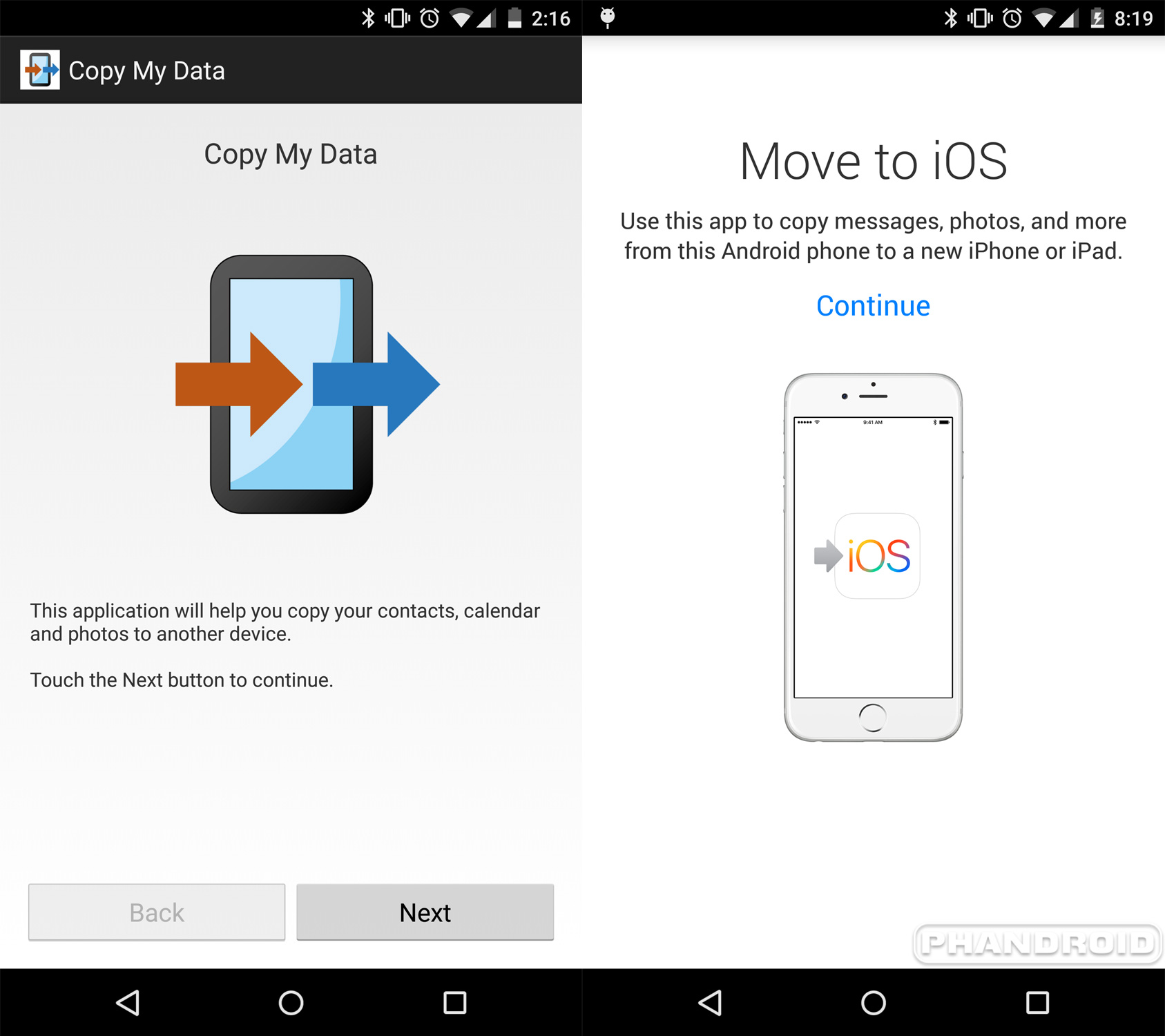 К счастью необходимость возникает не так часто, но я с удивлением обнаружил, что для такой «серьезной» кастомизации требуется наличие root-прав.
К счастью необходимость возникает не так часто, но я с удивлением обнаружил, что для такой «серьезной» кастомизации требуется наличие root-прав.
Без этого можно лишь установить приложение, которое будет открывать настройки на соответствующем месте, после чего понадобиться зайти в меню и выбрать нужный вариант. Это сокращает путь но лишь на 2-3 тапа.
6. После извлечения сим карты сбрасываются номера быстрого дозвона. Еще бы дату и время после перезагрузки просили ввести.
Я не понимаю, как в 2018 году смартфон не может запомнить девять привязанных к кнопкам номеров при извлечении карточки. А ведь слот у девайсов чаще всего совмещенный с картами памяти и после установки или замены потребуется заново переназначить номера быстрого дозвона.
Вывод: на Android можно ждать подвох с любой стороны. Программные особенности iOS давно известны и знакомы, подготовленный пользователь знает, что ждать от ПО.
На Android можно найти абсолютно странные и нелогичные решения даже спустя несколько месяцев использования и такие недостатки будут у каждого свои в зависимости от сценариев использования смартфона.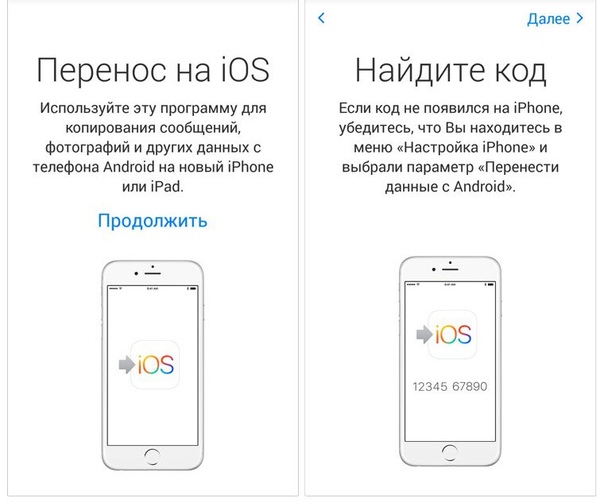
Так ни один обозреватель или журналист не расскажет обо всех тонкостях девайса, с которыми столкнуться пользователи.
Вот такие мысли хотелось бы донести до «бунтующих рабов» экосистемы Apple. Если надумали взглянуть в сторону конкурентов, будьте готовы к тому, что не все так сладко в мире Android.
🤓 Хочешь больше? Подпишись на наш Telegram.
… и не забывай читать наш Facebook и Twitter
🍒
В закладки
iPhones.ru
И это лишь верхушка айсберга.
Артём Суровцев
@artyomsurovtsev
Люблю технологии и все, что с ними связано.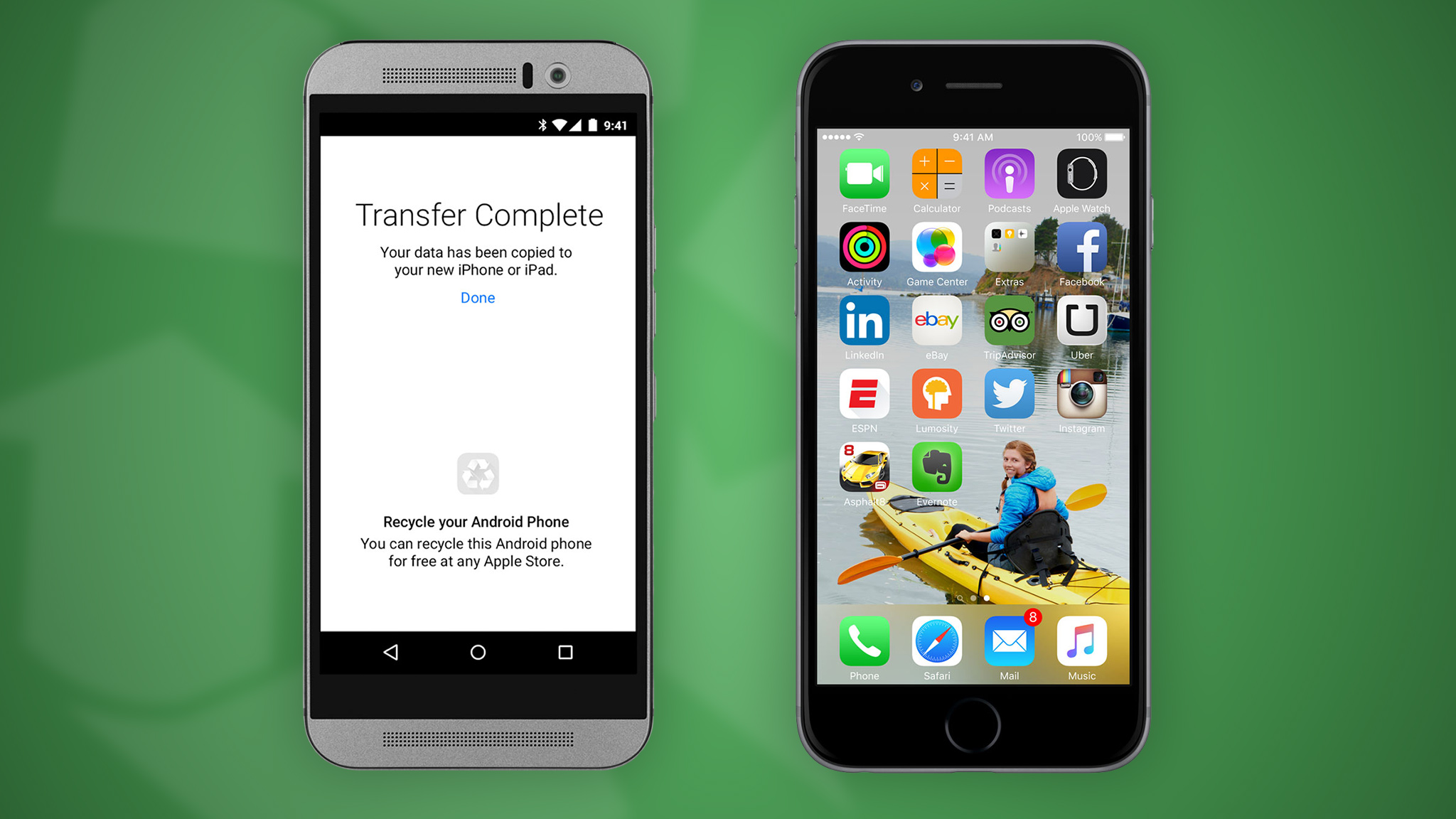 Верю, что величайшие открытия человечества еще впереди!
Верю, что величайшие открытия человечества еще впереди!
- До ←
Вот это да! Рамки iPhone X можно избавить от царапин
- После →
Apple действительно использует серверы Google для iCloud
Как перейти с iPhone на Android
Узнайте, как перейти с iPhone на Android, в том числе, как перенести контакты, календарь, фотографии, видео, музыку, и другой контент, прежде чем отказаться от iPhone в пользу Android устройства. Особенно подробно мы расскажем как перенести контакты iPhone на Android, поскольку это, наверное, наиболее важная задача при переходе с одной платформы на другую.
В начале 2007 года iPhone был чрезвычайно популярным смартфоном. В этот момент Android и BlackBerry были более дешевыми альтернативами, но если у вас были деньги, выбор, в большинстве случаев, делался в пользу iPhone. Теперь уже нет.
Магазин приложений Android, Google Play теперь имеет больше приложений, чем Itunes App Store.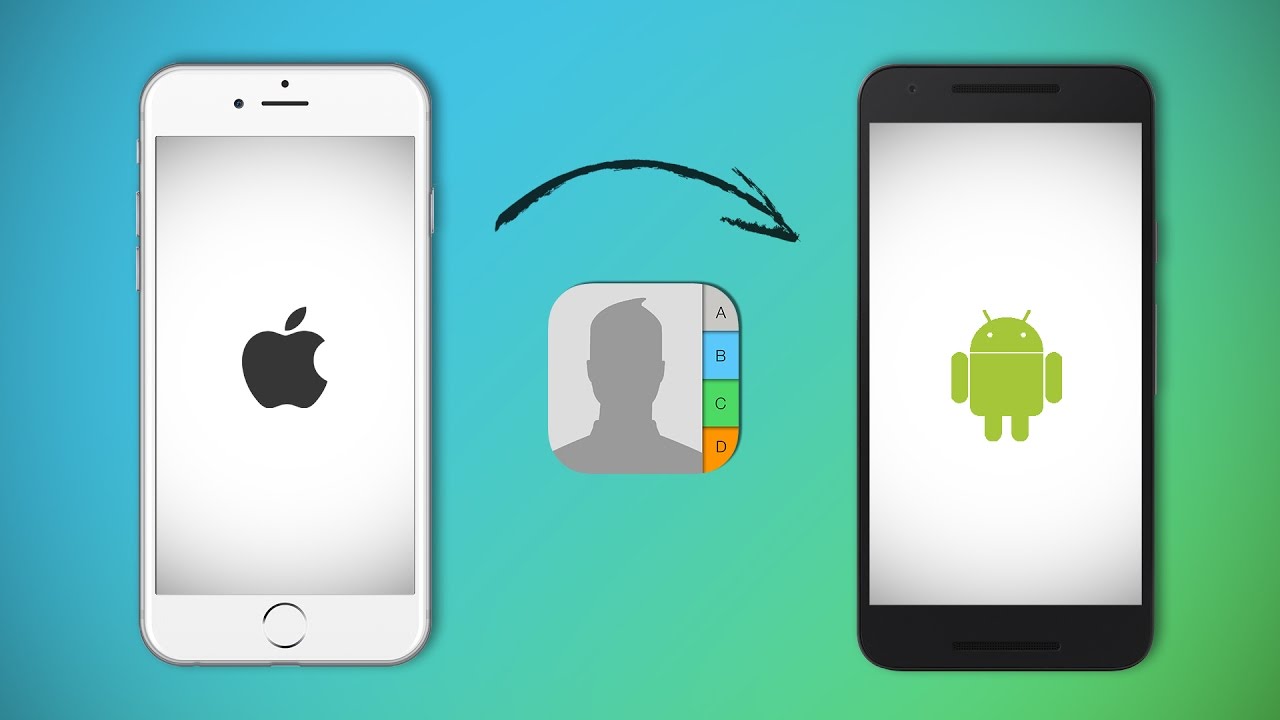 Приложения Music, Books, Movies & TV и Magazines на Android успешно соперничают с их эквивалентом от Apple. Кроме того, вы можете выбирать из нескольких музыкальных магазинов, если вы используете Android телефон.
Приложения Music, Books, Movies & TV и Magazines на Android успешно соперничают с их эквивалентом от Apple. Кроме того, вы можете выбирать из нескольких музыкальных магазинов, если вы используете Android телефон.
Теперь топовые Windows и Android телефоны стали реальными соперниками iPhone, и топ-телефоны на Android лучше и часто дешевле, чем Apple IPhone 6с. Неудивительно, что многие люди рассматривают вариант перехода с одной мобильной платформы на другую.
Поскольку вычислительные мощности мобильных устройств постоянно растут, и скоро даже бюджетный смартфон будет обладать производительностью современного стоечного Rack сервера HP ProLiant DL120 Gen9, программное обеспечение, неизбежно, будет усложняться. Пользователю нужно быть гибким и быстро адаптироваться на новых аппаратных платформах.
В нашем руководстве по переходу с iPhone к Android мы объясним как:
- Использовать электронную почту, iCloud или Gmail для передачи контактов
- Использовать Google или SmoothSync чтобы передать календари
- Переместить видео и фотографии с iPhone на Android
- Перенести книги и журналы из iPhone в Android
Но сначала, есть ли смысл переходить с iPhone на Android? Читайте, что нужно принять во внимание — это не так просто, как кажется.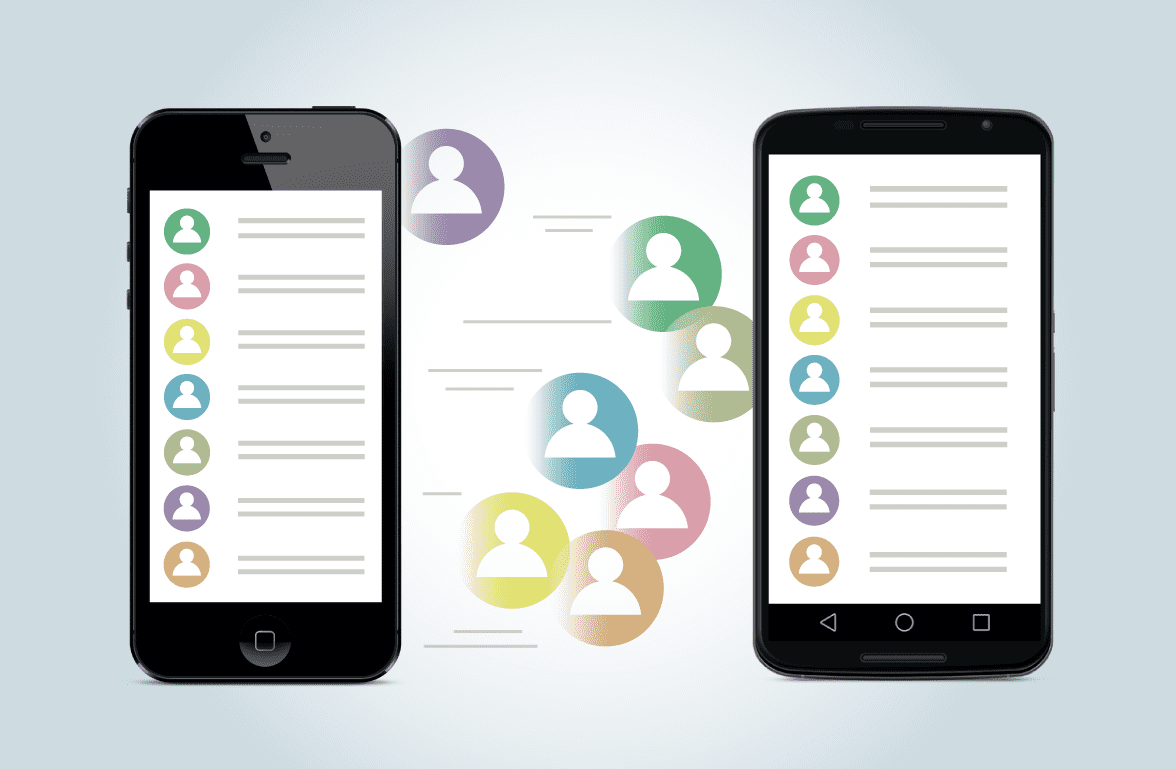
Как перейти с iPhone на Android: что нужно учесть
Лучшие Android телефоны соответствуют по конструкции, параметрам производительности и др. характеристикам iPhone, но не все Андроид устройства одинаковы. Существует множество операционных систем Android, и пользователю iPhone, желательно иметь последнюю версию Android для того, чтобы повторить удобство использования iPhone на их новом телефоне. Помните, что в отличие от iPhone, нет никакой гарантии, ваш производитель Вашего телефона обновит прошивку, когда появится новая ОС Android.
Также, примите во внимание многочисленные аксессуары, колонки, адаптеры и чехлы для iPhone. Вы, конечно, получите зарядный кабель для вашего нового Android, но не думайте, что любые аксессуары совместимы и будут работать без адаптера. Хорошая новость заключается в том, что большинство Андроид (как и телефоны Windows, и BlackBerrie) используют MicroUSB для подключения, заряда и синхронизации, так что вы найдете множество доступных аксессуаров для вашего нового Android телефона.
Приложения также являются важным фактором. Ваши любимые IOS приложения, также должны быть и на Google Play. Примите во внимание стоимость замены ваших приложений: производители выпускают приложения отдельно для каждой платформы.
Имейте в виду, что некоторые особенности родной прошивки телефона могут потребовать от вас установки сторонних приложений на Android. Открытый характер Android означает, что у вас есть выбор, каким именно приложением пользоваться для реализации каких-либо аппаратных возможностей.
Перемещение контактов из iPhone на Android
Вероятно, наиболее важной частью перехода с iPhone на Android является передача контактов, и есть несколько способов как сделать это. Выбор метода вероятно, будет зависеть от того, сколько контактов вы хотите переместить.
Если речь идет о десятках контактах, вы можете сделать это по электронной почте:
- Используйте меню Phone — Contacts — Share Contact.
- Выберите письмо и отправьте его по электронной почте на адрес, который вы будете использовать на вашем Android устройстве.

- На вашем новом телефоне, откройте электронную почту, а затем откройте вложение с контактами, чтобы добавить их в телефонную книгу.
Этот метод, конечно, не может удовлетворить всех, но есть еще несколько вариантов. Первый заключается в использовании ICloud, и он довольно прост:
- Перейти на сайт iCloud.com на вашем компьютере.
- Вы должны будете авторизироваться, используя свой Apple ID (адрес электронной почты и пароль), которые вы используете для загрузки приложений из App Store.
- После этого, нажмите Контакты.
- Теперь вы должны увидеть все контакты, синхронизированные с помощью ICloud.
- Если вы не видите каких-либо контактов там, перейдите в меню Настройки — ICloud и включите Синхронизировать Контакты.
- В iCloud.com, нажмите на зубчатое колесо в левом нижнем углу и выберите Выделить все.
- Щелкните на эту иконку снова и выберите Экспорт визитной карточки.
- После этого загрузится VCF файл со всей контактной информацией в нем.

- Теперь подключите ваш Android телефон к компьютеру.
- Скопируйте файл VCF в ваш телефон.
- Откройте приложение Телефон на Android и перейдите в Контакты.
- Перейдите в настройки приложения и выберите Управление контактами.
- Теперь вы должны иметь возможность импортировать контакты, выбрав «Импорт из памяти телефона».
Кроме того, вы можете использовать свой аккаунт Google, чтобы синхронизировать контакты, используя метод, подобный описанному выше. Выполните шаги с 1 до 8, а затем войдите в свой аккаунт Google на ПК, и зайдите в Gmail. Выберите Gmail в левом верхнем углу и выберите Контакты. Затем выберите Еще и нажмите Импорт, после этого вы должны получить возможность импортировать визитные карточки.
Если предложенные варианты вам не подходят, существуют специальные приложения, которые смогут перенести контакты. Приложение My Contacts Backup является одним из них. После установки его на вашем iPhone, вам будет предложено сделать резервную копию ваших контактов.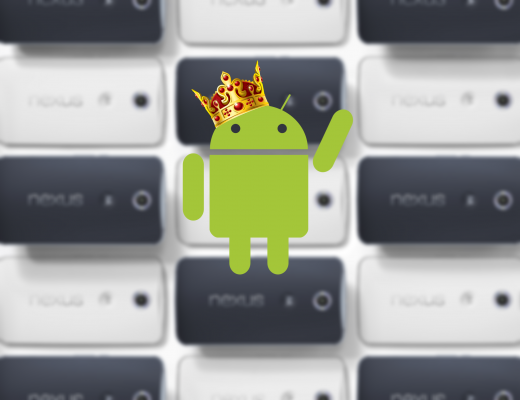 Затем, когда вы устанавливаете приложение на Android смартфоне, программа позволит вам перенести все эти контакты в ваш Android.
Затем, когда вы устанавливаете приложение на Android смартфоне, программа позволит вам перенести все эти контакты в ваш Android.
Перемещение календаря с iPhone на Android
Перенести календарь очень просто. Насколько легко, зависит от того, как вы синхронизировали ваш существующий календарь на iPhone. Если вы синхронизировать с iPhone с календарем Google, вам повезло. Если вы используете календарь другого поставщика услуг электронной почты, например Hotmail — просто синхронизируйте его с календарем на новом телефоне.
Несколько сложнее будет, если вы создали свой календарь на iPhone и храните его локально или в ICloud. Если он хранится локально, возьмите iPhone. Перейдите в раздел Настройки, затем Почта, Контакты, Календари. Если у вас уже есть аккаунт Google, с которым вы собираетесь синхронизировать ваш телефон, он уже может быть указан там, если нет — нажмите Добавить учетную запись и добавьте его. После этого, вы можете видеть соответствующую учетную запись Google, нажмите, чтобы перейти в нее, и переведите слайдер «Календари» в положение Вкл.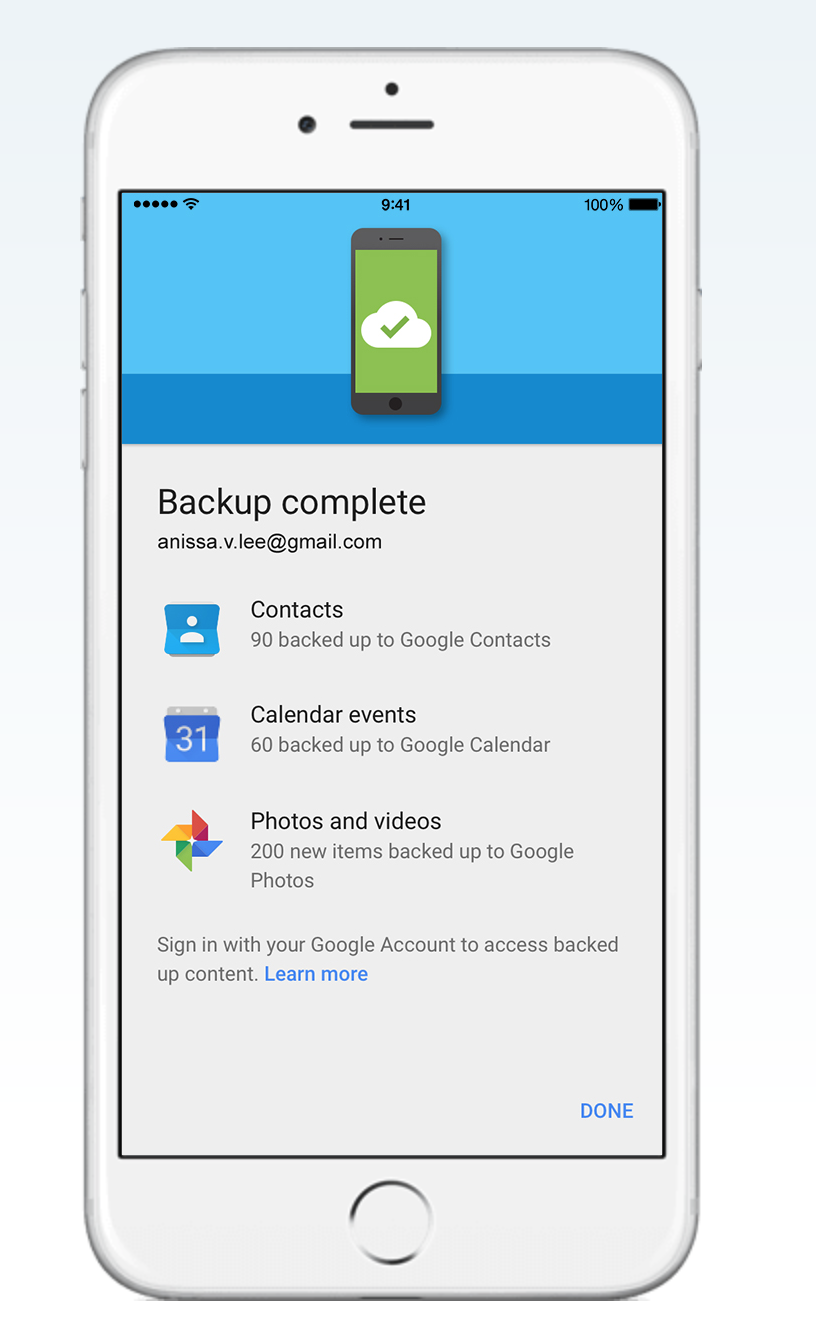 Когда вы войдете в Google аккаунт на своем телефоне, календарь будет синхронизирован.
Когда вы войдете в Google аккаунт на своем телефоне, календарь будет синхронизирован.
Если календарь создан на iPhone и хранится в ICloud вам, возможно, потребуется приобрести Android приложение, чтобы осуществить переход. Приложение SmoothSync for Cloud Calendar, например, будет синхронизировать свой календарь с ICloud.
Перемещение музыки с iPhone на Android
Просто убедитесь, что музыка с iPhone имеет резервную копию на компьютере или ноутбуке. Ваше Android-устройство сможет воспроизвести ее. Удобство Android состоит в том, что при подключении его к ПК, устройство будет отображаться как устройства хранения или карта памяти. Перетащите музыкальные файлы на появившийся диск, а Android будет делать все остальное.
Вы также можете подписаться и использовать Google Music для передачи файлов.
Перемещение фотографий и видео с iPhone на Android
Та же история, что и с музыкальными файлами, но с одним существенным отличием. Произведите резервное копирование видео и фото файлов с вашего iPhone на компьютер, и вы сможете перетащить их на свой Android телефон.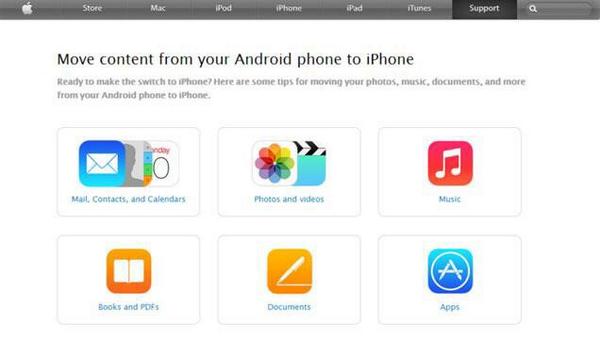 Фотографии будут просматриваться, в основном, так же, как и на вашем iPhone. Видео будут также играть, хотя, возможно, придется установить сторонние приложение медиа-плеер.
Фотографии будут просматриваться, в основном, так же, как и на вашем iPhone. Видео будут также играть, хотя, возможно, придется установить сторонние приложение медиа-плеер.
Но видео, приобретенные в Itunes вряд ли сможет быть воспроизведено из-за проблем цифровых прав.
8 особенностей, с которыми столкнетесь при переходе с iOS на Android
Если вы пользовались техникой только с iOS, будет тяжеловато сходу перейти на совершенно другую ОС. Кроме того, могут возникнуть практические вопросы перехода: как перенести все данные (мультимедиа, контакты, документы, приложения или найти аналоги и прочее). В статье речь пойдёт об особенностях, с которыми сразу столкнутся те, кто перейдет на Android.
Оформление
Первое, что бросается в глаза. На Android просто огромное количество лаунчеров, которое можно поставить на смартфон. Это не говоря о том, что со встроенным софтом можно многое сделать. Здесь всё гибко и настраиваемо. Но после iPhone к такому привыкнуть сложно. Из-за изобилия найти сразу то, что подойдет – очень трудно. Придется повозиться.
Но после iPhone к такому привыкнуть сложно. Из-за изобилия найти сразу то, что подойдет – очень трудно. Придется повозиться.
Быстрые функции и уведомления
На iOS для каждой категории свои жесты. Нет свободы действий в плане того, чтобы поменять что-то местами. У зеленого робота открывается все сразу одним жестом. Расположение пиктограмм функций настраивается по предпочтениям пользователя. Уведомлениями можно управлять из области: открывать, смахивать в сторону (убирать лишнее), блокировать уведомления конкретного приложения (временно или постоянно). Если играет трек, то рядом появляются базовые функции плеера: следующая/предыдущая композиция, пауза/проигрывание.
Управление
У девайсов на iOS есть механическая кнопка «Домой» (двойным нажатием открывается список запущенных программ) и все. У смартов на зеленом роботе сейчас это кнопка редкость (она виртуальная), но есть еще дополнительные две: «Назад» и «Список запущенных программ».
Отсутствие iCloud
Безусловный плюс iOS – это наличие iCloud. Здесь сохраняются все ваши данные. Соответственно, после сброса входите в учетку, восстанавливаетесь – все, как прежде. На Android эту функцию выполняет учётная запись Google. Также вы решаете, какими сервисами будете пользоваться. Если и на iPhone вы им пользовались – вообще проблем не будет с восстановлением данных.
Но из-за того, что производителей смартфонов на Android много, универсального способа по созданию резервной копии нет. Некоторые используют собственные сервисы (аналоги iCloud), при помощи стороннего приложения или через ПК. Встроенных средств вполне хватит для комфортного резервирования своих документов.
Отсутствие iTunes
Для кого-то может показаться потерей, но все не так уж и плохо. Если у вас не экосистема под управлением iOS, то решается все просто загрузкой на внутренний накопитель телефона вашей медиатеки.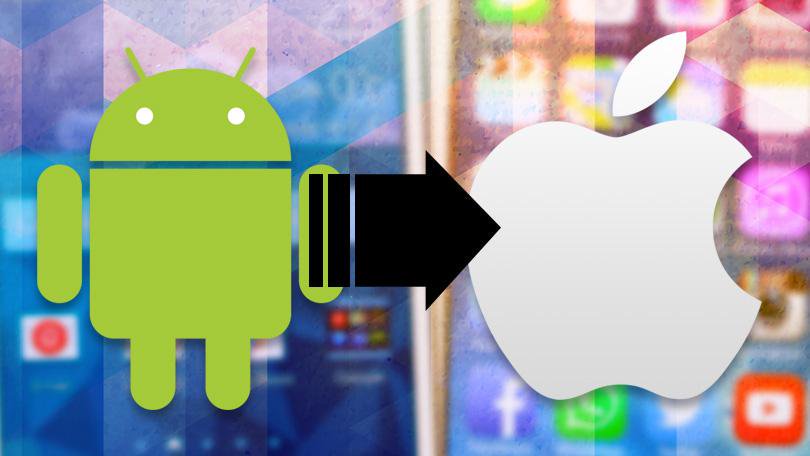 А большинство встроенных плееров проигрывают музыку из конкретной папки, по жанрам т.д. Если же вам не нравится это, то можно оформить подписку в Google Play Музыка или Яндекс.Музыка. Точно также со временем сервис начнёт предлагать треки, основываясь на том, что вы слушали ранее.
А большинство встроенных плееров проигрывают музыку из конкретной папки, по жанрам т.д. Если же вам не нравится это, то можно оформить подписку в Google Play Музыка или Яндекс.Музыка. Точно также со временем сервис начнёт предлагать треки, основываясь на том, что вы слушали ранее.
Установка приложений
На Android приложения устанавливаются из Play Маркет. Но если вдруг появилась необходимость поставить утилиту, скачанную из другого ресурса – нет проблем. В настройках находите вкладку «Безопасность и конфиденциальность» и даёте добро на установку приложений из неизвестных источников. Конечно, ставить что попало из соображений безопасности своего смартфона не нужно. И мы не советуем.
Возможность получения root-прав
В Android вы можете получить права Суперпользователя. Но это влечет ряд необратимых последствий: при их получении вы не сможете сдать смартфон по гарантии (сброс на заводские настройки не поможет), некоторые трудности при их получении, возможная нестабильность системы в дальнейшем.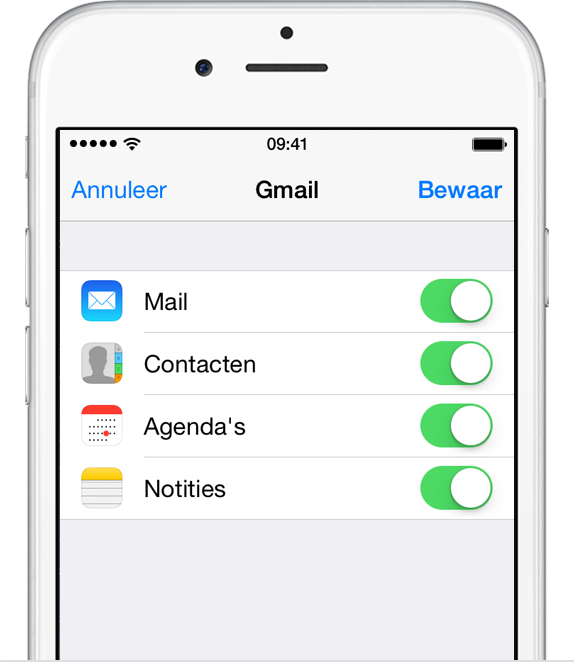 В целом, необходимость таких прав для обычного пользователя – весьма сомнительная вещь, а вот головную боль принести могут.
В целом, необходимость таких прав для обычного пользователя – весьма сомнительная вещь, а вот головную боль принести могут.
В качестве завершения еще хочется сказать несколько слов о том, если у вас целая экосистема из гаджетов на iOS. Когда все устройства от одного производителя, у вас есть отличные плюшки типа простой синхронизации, одинаковый софт для взаимодействия техники между собой и прочее. Переход может существенно осложнить работу устройств между собой. Вплоть до того, что заменив iPhone на Android-смартфон, вы потеряете часть функционала программ из-за несовместимости устройств и ПО.
Это ни в коем случае не попытка нахваливать iOS, просто это данность. Та же история и с техникой на Андроид. Android чуть более гибкий в этом плане, но здесь необходимо немного поработать ручками, чтобы все функционировало, как вам нужно.
Переход с Android на iOS
Решил поделиться своим опытом перехода с Андроида на iOS. Думаю, этот пост пригодится тем, кто кто по какой-то причине решил сменить свой Android девайс на iPhone и теперь гуглит статьи/обзоры/посты в поисках ответа на вопрос \»а что же меня ждет?\» Этого добра в интернете хватает, но не так много и некоторое уже устарело (обе OC развиваются и старые материалы становятся не так уж релевантны).
Сразу скажу, я не из любителей менять телефон 2-3 раза в год в поисках чего-то нового или еще по каким либо другим причинам. Где-то лет 5 я был счастливым пользователем Android телефонов, до этого года 4 провел с айфонами и теперь пришлось вернуться назад. Я недавно сменил работу и на новом месте особо высокие требования к безопасности. Это сказалось на том, как работники могут иметь доступ к рабочему имейлу и календарю. Получилось так, что использовать корпоративный софт на iOS стало легко и просто в то время, как на Android — это раздражение и попа-боль. Например, вводить 8-значный сложный пароль каждый раз при попытке глянуть почту или календарь — сомнительная радость. Чтобы работникам было проще, всем просто выдали по iPhone 7 🙂 Да, можно тягать с собой и оба девайса, но это не по мне. Сначала так и делал, но по итогу все чаще оставлял свой любимый OnePlus 5 в рюкзаке.
Как я говорил, у меня раньше были яблочные телефоны — iPhone 3, потом 4 (нарадоваться им не мог) и последним был 5.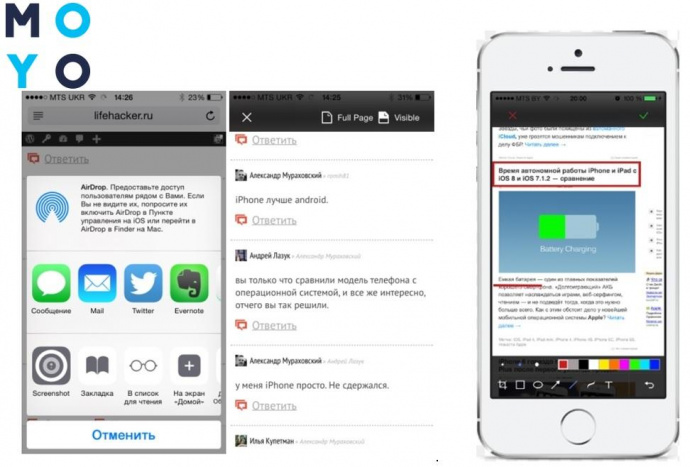 Итак, что я заметил 5 лет спустя?
Итак, что я заметил 5 лет спустя?
Что приятно удивило.
Виджеты.
Ну наконец-то! Давно пора было и непонятно, как жили без этого. Ура, товарищи. Даже сделали, как в старом КитКате (4.4.), когда добраться до них можно было с лок-скрина. Жаль, только не все виджеты подгружают информацию быстро или же начинают ее подгружать только когда шторка виджетов открыта. Надеюсь, это допилят.
Поиск.
На телефоне теперь можно черта лысого найти. Пишите \»Ass\» и смело находите Assistive Touch, который лежит в за***це настроек. Все так же просто у удобно, как spotlight search на Маке. На андроиде (по крайней мере, на стоковом лаунчере pixel или oneplus) возможности поиска куда скромнее.
Скриншоты.
На модифицированных прошивках (EMUI или Oxygen OS) этот вопрос давно решен, но стоковый Андроид все еще не позволяет шустро сделать скриншот и провести пару элементарных манипуляций (начертить что-то, обвести, добавить текст или поставить увеличение). Более того, в iOS вы получите продуманное предложение удалить картинку после того, как вы ее отправили куда-то.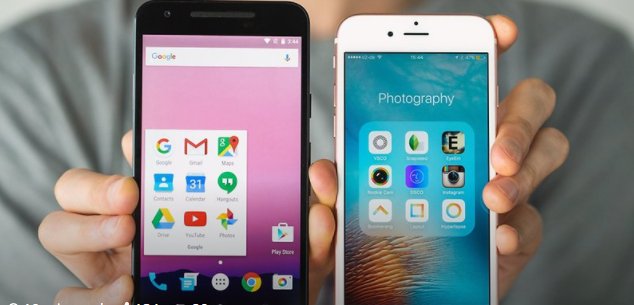 И правильно. Незачем захламлять и без того бестолковый Camera Roll в айфоне. Мелочь, а приятно.
И правильно. Незачем захламлять и без того бестолковый Camera Roll в айфоне. Мелочь, а приятно.
Размер экрана.
Как помните, мне достался iPhone 7. Он офигенно лежит в кармане джинс и не норовит вывалиться (что однажды уже случилось с моим Oneplus 5). Экран не такой мелкий, как в SE и щуриться не надо, чтобы читать тексты и смотреть картинки. Был бы 5\» как первый Pixel — было бы вообще идеально.
Музыкальный плеер на локскрине.
Теперь там можно регулировать громкость и двигать ползунок, проматывая трек. Для сравнения, у нас на Андроиде 8 есть красивое окрашенное уведомление и только кнопки play/pause и перемотка. Первый раз ловлю себя на мысли, что нашел решение в Андроиде, которое \»красивое, но не умное\».
Что не понравилось.
Мультизадачность.
Тут ничего лучше не стало, в то время как Android пошел вперед. Я говорю о крутой фиче быстрого переключения между 2 последними приложениями, начиная с Android 7. Супер-удобно, когда надо поглядывать в оба приложения сразу, например когда набираешь номер телефона, который изначально находится на фотографии (то есть текст просто не скопируешь).![]()
Кнопки.
Их тут надо нажимать куда чаще, чем в Андроиде. Без нажатий на Home не обойтись просто, но зато есть taptic engine и это \»повеселее\» обычной кнопки. Но вот кнопки громкости (и их нажимать таки иногда приходится) и питания куда жестче, чем на большинстве телефонов. Видимо, ребята из Apple дико хотели избежать люфта. Я вот не против легкого люфта кнопок OnePlus 5, зато тактильные ощущения куда приятнее.
Отсутствие разъема под наушники.
Тут, думаю, все ясно. Я таки купил беспроводные уши и это, конечно, удобно. Apple как бы заставляет нас переходить на новый стандарт. А мне вот и со старым было ок. Теперь только интересно, что будет дальше с этим трендом.
Сторонние клавиатуры.
Они как бы и есть, но в iOS их не везде пускает что ли. Поставил свою любимую Gboard для набора текста свайпом. Уже было обрадовался, что у меня почти полноценный гуглофон 🙂 Но если у вас настроен отпечаток пальца на разблокирование, то с локскрина вы сможете отвечать на уведомления, но только со стоковой системной клавиатурой. Вот так Apple следит за безопасностью и всякие там установленные клавиатуры не пускает на заблокированный экран.
Вот так Apple следит за безопасностью и всякие там установленные клавиатуры не пускает на заблокированный экран.
Google поиск.
Стоило ожидать, что запуск приложения Google и сам поиск не будет таким молниеносным, как нажатие по строке поиска с лаунчера на Android девайсе. Но как бы и iPhone 7 — не супер древний телефон, чтобы не реагировать быстрее. Скорее всего, это недочет самого Гугла.
Я прекрасно понимаю, что моменты, о которых я писал, это не краеугольный камень. Не то, из-за чего человек все бросит и перейдет (или не перейдет) на новую ОС. Но если вы долго размышляли, присматривались, вертели в руках новые девайсы и думали to be or not to be и уже находитесь на волоске от принятия решения, то мой небольшой пост вам может сгодиться.
Что еще добавил бы в конце… Я уже больше месяца проходил с iPhone 7 и начинаю ко всему привыкать. Но если бы мне завтра сказали, что можно вернулся на Android, то сделал бы это без сомнений и сожалений.
нюансы, которые мне удалось обнаружить
Android я пользовался ежедневно, высоко оценивая всю «экосистему» Google с характерными ей обновлениями. Достойны внимания и изменения, которые внесли в новые iPhone.
Достойны внимания и изменения, которые внесли в новые iPhone.
Немного предыстории о количестве моих «технологических» друзей: Motorola DROID Turbo (впоследствии утонувший), iPhone 5 от Apple, Pixel 2 XL и iPhone 11 Pro Max – их с головой достаточно, чтобы оценить способности ОС.
Android я пользовался ежедневно, высоко оценивая всю «экосистему» Google с характерными ей обновлениями. Достойны внимания и изменения, которые внесли в новые iPhone (камера, долговечность аккумулятора и прочее, по мелочи).
Вообще тема, конечно, немного спорная. Подобные мы обсуждаем, докапываясь до истины на нашем Дзен-канале.
Выводы первой, «обзорной» недели с iPhone 11 Pro Max
Прежде всего радует время работы устройства на одном заряде! IPhone 11 Pro Max оснащен аккумулятором 3969 мАч, чем очень напоминает мне что-то всецело автономное, не требующее подпитки. Был момент, что от зарядки смартфон я отсоединил в 3:30 утра, а к 23:30 он еще держал 41% (я весьма «интенсивный» пользователь).
Вывод: на Pixel, тот, что на Android, хотелось бы больше автономного времени работы. В конце концов, какая разница, насколько хорош аппарат, если его потенциал ломается о быстро севшую батарею. Это не обязательно проблема ПО, но одна из особенностей.
Siri ужасна по сравнению с Google Assistant
Сири – никудышный помощник. Слишком много раз Apple отвечал на запрос, ссылаясь на выдержки из веб-сайта. В зависимости от вопроса, Google Assistant часто дает конкретный ответ, не заставляя меня читать лишние строки.
Владельцам iPhone лучше установить приложение Google Assistant, так как он явно на голову выше Siri. Я бы также порекомендовал устанавливать Карты Google. Apple улучшает свое навигационное и картографическое приложение, но пока что прорыв за Google Maps.
Система жестов, к слову, в iPhone лучше, чем на Android 10.
Всплывающее окно вызова
Удивительно, но мне понравилась система уведомлений в iOS, хотя объяснить причины не могу.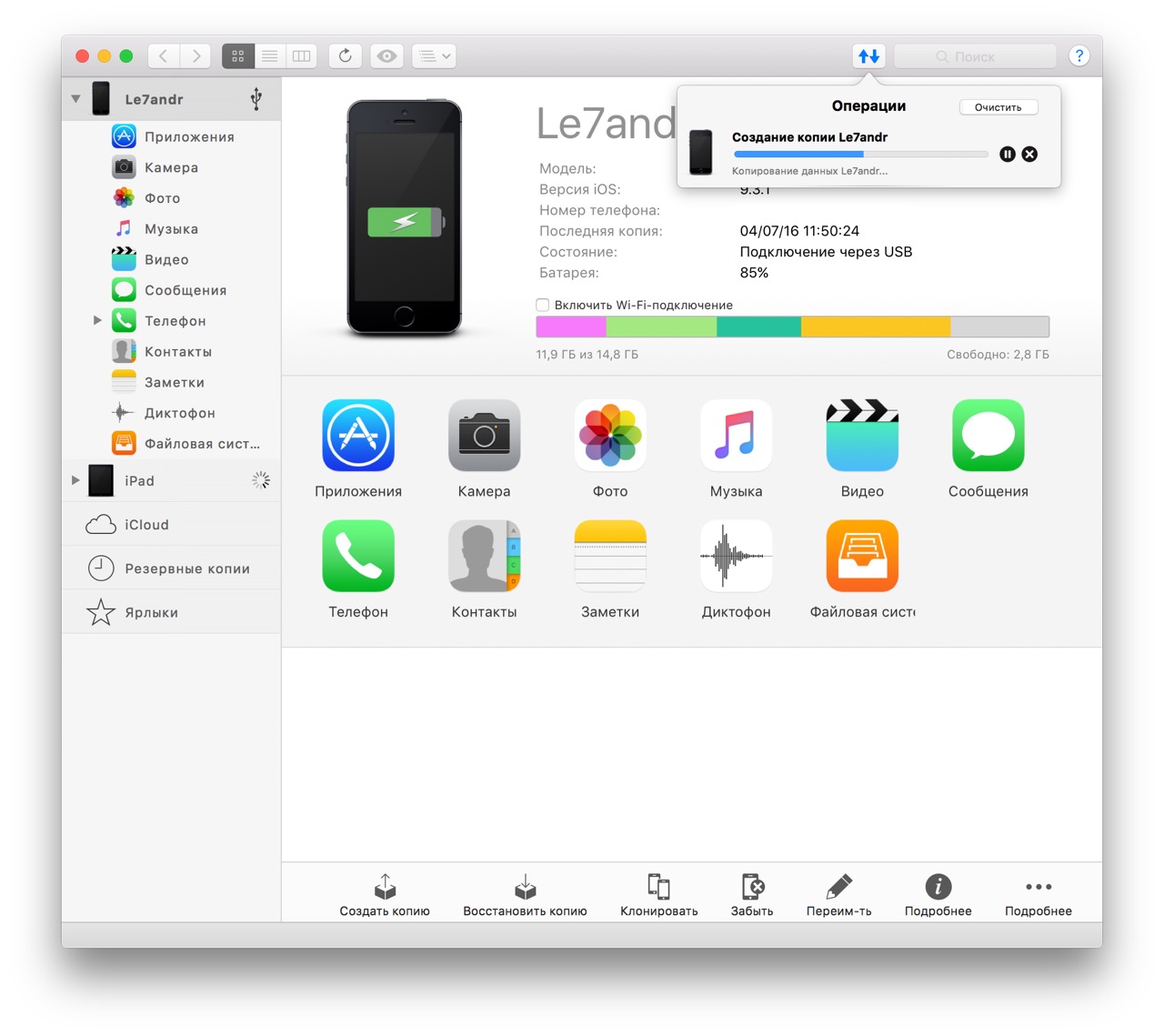 В Apple стоит изменить стратегию приема вызовов: каждый вызов всплывает огромным окном, закрывая весь обзор на то, чем занимался пользователь секунду назад. У Android это небольшое окошко, заметное, но при этом не саботирующее работу.
В Apple стоит изменить стратегию приема вызовов: каждый вызов всплывает огромным окном, закрывая весь обзор на то, чем занимался пользователь секунду назад. У Android это небольшое окошко, заметное, но при этом не саботирующее работу.
Хоть iOS и позиционирует себя интуитивно понятной, пользователям с опытом Android приходится напрячься, чтобы выяснить некоторые вещи. Например, Android 10 позволяет свернуть вызов и вернуться к просматриванию ленты и прочему, потом также легко вернуть иконку вызова. Подход iOS с нажатием на определенную клавишу вряд ли можно считать интуитивным.
Общие выводы
Наконец, Android даёт больше опций, чем iOS. Мне понравилась широта настроек иконок и тем. У iOS и Android есть свои нюансы, но у обоих имеются важные вещи, которые сделаны с талантом. Пока что я рад переменам.
Источник: Phonearena фото — xtreemsolution.com.
Если вам интересны новости мира ИТ также сильно, как нам, подписывайтесь на наш Telegram-канал. Там все материалы появляются максимально оперативно. Или, может быть, вам удобнее «Вконтакте» или Twitter? Мы есть также в Яндекс.Дзене и даже Facebook.
Или, может быть, вам удобнее «Вконтакте» или Twitter? Мы есть также в Яндекс.Дзене и даже Facebook.
Автор: Валерия Лесивненко
Начинающий журналист, подрабатывающий копирайтингом.
Читайте нас где удобно
Ещё на эту тему было
Для тех, кто долистал
Ай-ти шуточка бонусом. Только купив телефон на Android с большим сенсорным экраном, я понял, что у меня всегда жирные пальцы и грязные уши.
инструкция перехода с Айфона на Андроид
Итак, если вы твердо решили перебраться в лагерь платформы от Google, то в данном гайде мы поможем преодолеть любые неприятности, которые могут возникнуть!
В частности, мы рассмотрим, как переместить контакты и другие данные, переключиться на сервисы Google, а также работать с музыкой, фотографиями и видео. Кроме того, мы дадим несколько дополнительных советов, которые помогут как можно скорее привыкнуть к смартфону на Android, развеем некоторые распространенные слухи и укажем, как выжать максимум преимуществ из новой для вас платформы.
Кроме того, мы дадим несколько дополнительных советов, которые помогут как можно скорее привыкнуть к смартфону на Android, развеем некоторые распространенные слухи и укажем, как выжать максимум преимуществ из новой для вас платформы.
Прежде чем отправиться покорять просторы операционной системы Android, стоит понять несколько аспектов. Во-первых, придется забыть о некоторых вещах: многие чехлы, док-станции и другие аксессуары, которые вы купили для своего iPhone, не будут совместимы со смартфонами на Android (хотя это все равно стоит проверить, потому что некоторые девайсы все же совместимы со смартфонами обеих платформ). Приложения для iOS, конечно же, переместить на Андроид нельзя, однако большинство из них имеют аналоги в Google Play Store. Однако любой контент с техническими средствами защиты авторских прав, приобретенный в App Store или iTunes, останется на iPhone.
Приложения и инструменты
Прежде чем мы углубимся в различные способы переноса данных с вашего iPhone на новый телефон на базе Android, стоит упомянуть, что можно сэкономить уйму времени с помощью инструментов, предоставляемых производителем устройства. Обычно в процессе настройки телефона пользователя спрашивают, не хочет ли тот скопировать файлы со старого девайса.
Обычно в процессе настройки телефона пользователя спрашивают, не хочет ли тот скопировать файлы со старого девайса.
Если вы собираетесь купить телефон от Samsung (например, Galaxy S20 Plus), то вместе с ним в коробке идет коннектор типа USB-OTG, который позволит подключить старый iPhone и скопировать множество файлов и данных. Вы также можете использовать программное обеспечение Smart Switch. Если на новом телефоне такой возможности нет, то не беспокойтесь, поскольку мы расскажем об альтернативных методах.
Перенос контактов
Перед переходом на новый смартфон вы наверняка захотите переместить свои контакты. И есть несколько способов сделать это.
Первый из них – сервис iCloud. Перейдите в настройки айфона, нажмите на имя пользователя (в самом верху), а затем – на iCloud. После этого найдите строчку «Контакты» и включите её (ползунок станет активным).
Далее нужно зайти в свой профиль на сайте iCloud с браузера на компьютере и нажать на «Контакты».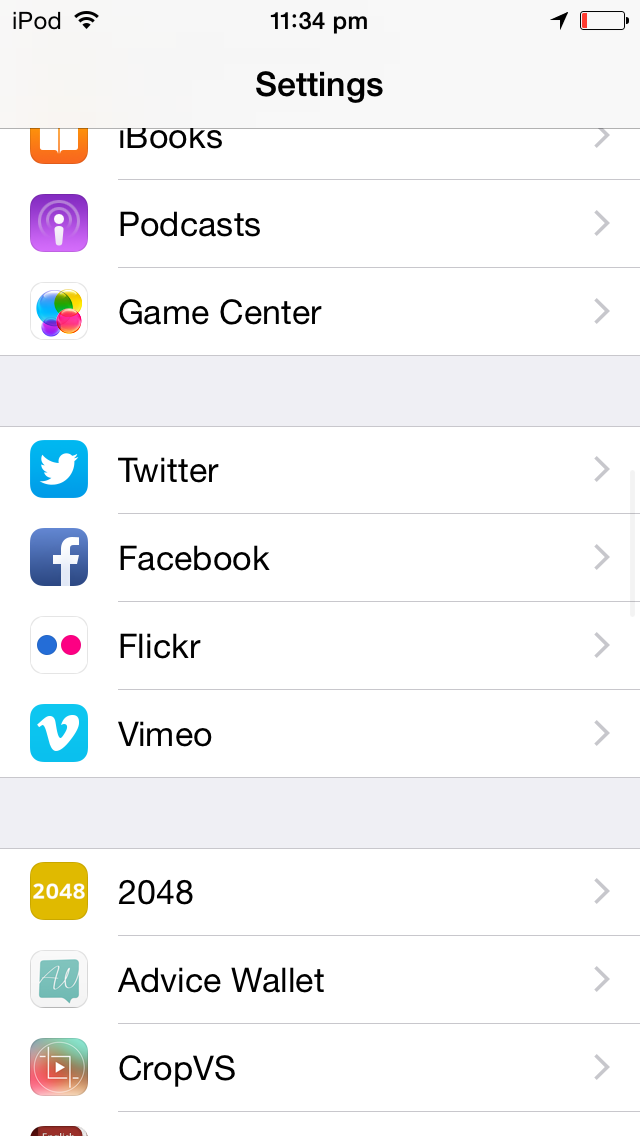 Щелкните на значок шестеренки в левом нижнем углу и выберите «Выбрать все». Затем еще раз кликните на значок шестеренки и выберите «Экспорт vCard». Теперь войдите в свой Gmail аккаунт, нажмите на красную иконку Gmail в левом верхнем углу, затем «Контакты», или же перейдите в Google Контакты в браузере, откройте главное меню и нажмите «Импортировать».
Щелкните на значок шестеренки в левом нижнем углу и выберите «Выбрать все». Затем еще раз кликните на значок шестеренки и выберите «Экспорт vCard». Теперь войдите в свой Gmail аккаунт, нажмите на красную иконку Gmail в левом верхнем углу, затем «Контакты», или же перейдите в Google Контакты в браузере, откройте главное меню и нажмите «Импортировать».
Переместить контакты также можно с помощью бесплатного приложения My Contacts Backup. Установите и запустите программу на своем iPhone, нажмите «Резервное копирование», а затем отправьте файл на адрес электронной почты на Android смартфоне. Вы получите файл VCF, который можно будет импортировать в приложение контактов Android.
Если вы хотите убить двух зайцев одним выстрелом, то во время данного процесса можно отредактировать свои контакты, выбрав только те, которые вам действительно нужны. В таком случае просто откройте контакт, который хотите передать, и выберите «Поделиться контактом», чтобы отправить его в виде текстового сообщения или по электронной почте.![]()
Синхронизация календаря
Данный процесс не составляет особого труда, если вы уже настроили свою учетную запись Google и Gmail (которые вам в любом случае понадобятся при использовании Android смартфона):
- Откройте настройки своего iPhone.
- Нажмите «Пароли и учетные записи».
- Нажмите «Новая учетная запись» затем «Google».
- Введите адрес электронной почты, затем нажмите «Далее».
- Введите пароль. Если вы используете не последнюю версию ОС и у вас включена двухэтапная аутентификация, вместо обычного пароля введите пароль приложения.
- Нажмите «Далее».
После этого электронная почта, контакты и мероприятия календаря будут синхронизироваться с вашим аккаунтом Google. Если синхронизировать нужно только Календарь, отключите остальные сервисы. Если вы хотите отказаться от iPhone в пользу устройства Android, но сохранить при этом iPad, приложение Gmail – хороший способ синхронизировать календарь и контакты. Вы даже можете синхронизировать несколько календарей Google со своим iPad, если вам это нужно.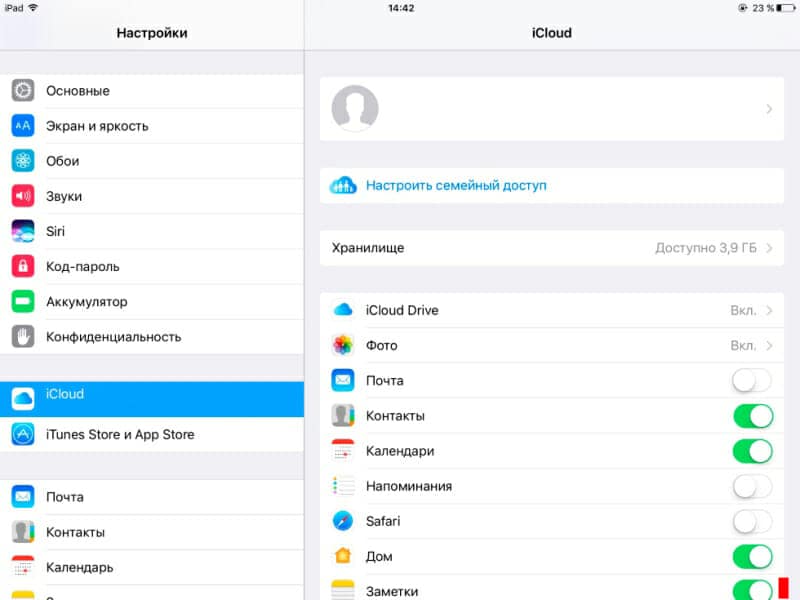
Кроме того, стоит загрузить приложение для синхронизации своего календаря. Например, можно попробовать One Calendar, чтобы синхронизировать все свои календари в одном месте.
Переход с сервисов Apple на Google
Apple широко известна своей комплексной экосистемой, однако при переходе на Android придется использовать больше сервисов от Google. Учетная запись пользователя Google постепенно стала служить чем-то вроде паспорта для широкого спектра услуг, и за последние пару лет кроссплатформенная синхронизация значительно улучшилась. Забудьте об iCloud и Safari, поскольку сможете найти те же функции и многое-многое другое с помощью Google. Войдя в учетную запись, любой пользователь получит доступ ко всем своим контактам, закладкам, встречам и файлам на том или ином устройстве!
- Контакты – для резервного копирования и обмена контактами.
- Сообщения – для текстовых сообщений.
- Google календарь – для того, чтобы следить за своим расписанием.

- Браузер Chrome – способен синхронизировать закладки и открывать вкладки между компьютером и телефоном Android.
- Google Диск – для резервного копирования ваших файлов.
- Google Документы – для редактирования и обмена документами.
- YouTube Music или Google Play Music – для сохранения и стриминга музыки из облака.
- Google Фото – для резервного копирования и обмена фото и видео.
- Google Fit – для отслеживания вашего здоровья и фитнеса.
- Google Keep – для создания и хранения заметок.
- Android Auto – для синхронизации устройства с автомобилем.
Вдобавок ко всему вы получаете YouTube для просмотра и публикации видео, Google Карты для удобной навигации и Google Pay для бесконтактных платежей с помощью NFC. Затем есть функция «Окей, Google», которая активирует голосового помощника Google Assistant (аналог Siri), не говоря уже о множестве других приложений, от переводчика до Google Trips.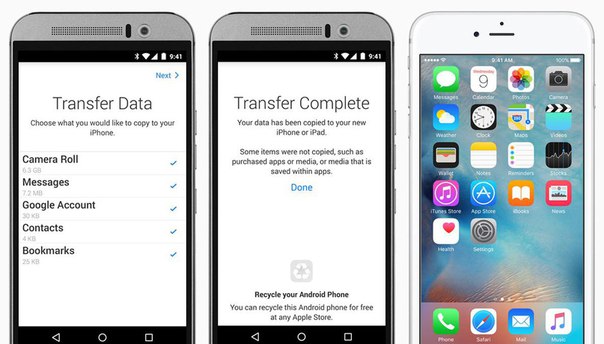
Многие из этих инструментов доступны на iPhone, однако оптимизированы они, конечно же, под Android. Тот факт, что вы можете использовать всё это в качестве параметров по умолчанию в одной учетной записи Google, делает процесс управления смартфоном простым и удобным. Кроме того, у многих пользователей есть соблазн использовать все больше и больше сервисов Google. Существует множество отличных альтернатив, которые вы можете использовать вместе с Google (или вместо), как Dropbox и Mozilla Firefox.
Фото и видео
Существуют разные способы перенести ценные фото- и видеофайлы с iPhone на Android, но мы начнем с самых простых. Вы можете подключить свой iPhone к ПК на Windows через USB, а затем выбрать «Импортировать изображения и видео» для автоматической передачи, или же открыть саму папку с контентом в папке «Мой компьютер». Если у вас Mac, при подключении iPhone должно появиться окно импорта, в котором можно выбрать нужные файлы.
Как только файлы окажутся на компьютере, работающем под управлением Windows, подключите свой Android смартфон через все тот же USB, и на экране появиться окно, с помощью которого вы можете открыть устройство для просмотра файлов и перетащить их со своего компьютера на Android.
Возможно, переместить фотографии и видео по беспроводной сети проще, но данный процесс займет больше времени. Сделать это можно с помощью любого облачного сервиса, которых на Android и iOS доступно множество. Просто установите на свой iPhone что-то вроде Google Фото, Google Диск, Microsoft OneDrive или Dropbox, загрузите файлы в сервис, а затем установите то же приложение на свой Android и скачайте.
Музыка
Если вы хотите перенести музыку из своей учетной записи iTunes на Android, то есть несколько способов. Начнем с самого простого – войдите в Google Play Music на том же компьютере, на котором установлен iTunes, установите Music Manager и выберите опцию iTunes, когда программа спросит, где хранятся аудиофайлы. После этого появится опция «Загрузить все песни и плейлисты».
Кроме того, можно выбрать отдельные плейлисты и подкасты. Лучшим решением, вероятно, станет продолжение использования iTunes и автоматическая синхронизация любых новых покупок со своей учетной записью Google Music.
Что касается фильмов и сериалов, то вы не можете законно копировать их из iTunes на свой Android смартфон, потому что сначала придется обойти защиту DRM. К сожалению, это относится и к электронным книгам, приобретенным через iTunes.
Если же вы использовали Apple Music и не хотите отказываться от сервиса, приложение можно скачать для Android. Вам потребуется вновь оформить подписку, однако если вы войдете в систему с тем же идентификатором Apple ID, то получите доступ ко всей музыке!
Текстовые сообщения
Данный аспект намного сложнее, чем те, что мы описали выше. Некоторые пользователи желают сохранить ценные текстовые сообщения и перенести их на свой новый смартфон. К счастью, такая возможность существует. Один из самых простых способов – использовать бесплатное приложение iSMS2droid, однако оно работает не на всех девайсах. Программа потребует сделать резервную копию своих SMS в iTunes, а затем найти нужный файл для конвертирования.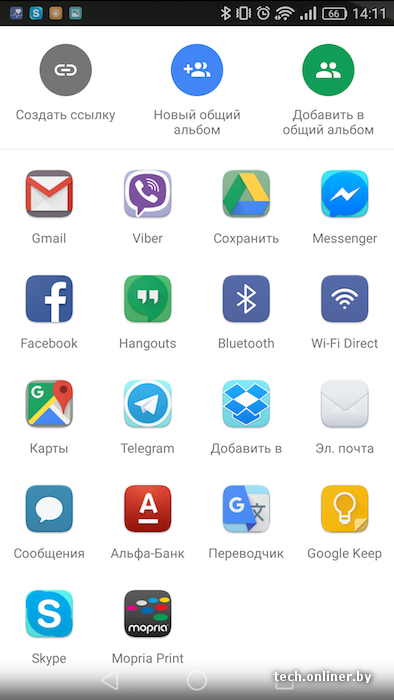
Вы также можете использовать программное обеспечение Samsung Smart Switch или Kies для восстановления резервной копии iPhone (включая текстовые сообщения) на смартфон Samsung.
Кроме того, в интернете доступно довольно-таки много дополнительных инструментов, которые позволяют скопировать текстовые сообщения, контакты, фотографии и даже журналы вызовов, но мы не можем ручаться за их эффективность и безопасность. У многих производителей Android устройств есть свои собственные приложения для передачи данных, которые вы также можете попробовать.
Независимо от выбранного метода, не забудьте выключить iMessage перед началом пользования нового телефона. Если не сделать этого, то SMS- и MMS-сообщения по-прежнему будут отправляться на старый iPhone. Для отключения, перейдите в «Настройки»> «Сообщения» и отключите iMessage. Также следует выключить и Facetime: «Настройки»> «Facetime».
Окончательный переход на Android
Добро пожаловать в Android! Поначалу все может показаться странным, однако привыкнуть к системе довольно-таки несложно. Вот несколько советов и предложений, которые помогут как можно быстрее извлечь максимум из платформы.
Вот несколько советов и предложений, которые помогут как можно быстрее извлечь максимум из платформы.
Навигация на Android немного отличается. С выпуском Android 10 в Google решили перейти на новую систему, которая для навигации использует жесты (как в iOS 13). В каждой версии Android пользователь получает доступ к основным уведомлениям и быстрым настройкам простым свайпом вниз.
Если на вашем устройстве установлена более старая версия Android, то в нижней части экрана вы найдете три кнопки. Если же девайс работает под управлением Android 9.0 Pie, их всего две:
- «Домой»: при её нажатии вы попадете на главный экран смартфона. Если нажать на неё и удерживать, то запустится Google Assistant. Кнопка всегда расположена посередине. В Android 9.0 Pie она выполнена в виде небольшого ромбовидного значка.
- «Назад»: нажмите на неё, если хотите вернуться на одну страницу в браузере, или же к предыдущей папке или экрану. Кроме того, вы можете использовать кнопку для выхода из приложений.
 Обычно она расположена слева и присутствует в Android 9.0 Pie. Кроме того, вы можете провести пальцем слева направо, чтобы сразу вернуться в последнее использованное приложение.
Обычно она расположена слева и присутствует в Android 9.0 Pie. Кроме того, вы можете провести пальцем слева направо, чтобы сразу вернуться в последнее использованное приложение. - «Недавние» или многозадачность: вы не найдете эту кнопку в Android 9.0 Pie или более поздних версиях, но можете получить доступ к тому же меню простым свайпом вверх с нижней части экрана. Чтобы быстро переключиться между приложениями, дважды нажмите на квадратную кнопку «Недавние» на панели навигации, а затем выберите программу. Чтобы перейти в режим многозадачности, нужно открыть список последних приложений, нажав на квадратик в нижнем меню смартфона, и выбрать окно, которое вы хотите разместить на верхней половине дисплея. Если приложение поддерживает многооконный режим, над его окном будет отображен знак «=», если нет — замок. После этого надо выбрать приложение для второй части окна из появившегося списка.
В Android 10 никаких кнопок нет. Вместо этого в нижней части экрана располагается лишь одна полоска. Это новый тип навигации жестами, который очень похож на iOS 13.
Это новый тип навигации жестами, который очень похож на iOS 13.
- «Домой»: свайп вверх с нижней части экрана вернет пользователя на главный экран.
- «Назад»: спайп вправо или влево вернет пользователя на одну страницу назад, как и при нажатии кнопки «Назад».
- «Недавние»: быстрый свайп по полоске перемещает пользователя между открытыми приложениями, но вы также можете смахнуть снизу вверх и зажать, чтобы открыть список недавних приложений.
Вместо использования дефолтного домашнего экрана, как на iPhone, приложения на Android смартфоне выведены на специальную панель. На платформе от Google у вас может быть несколько домашних экранов, и нужно просто провести пальцем влево и вправо, чтобы переключаться между ними. Если вы хотите добавить ярлык приложения, просто найдите его в панели приложений, нажмите и удерживайте на иконке, а затем выберите нужную опцию.
Телефон уведомляет пользователя обо всем важном.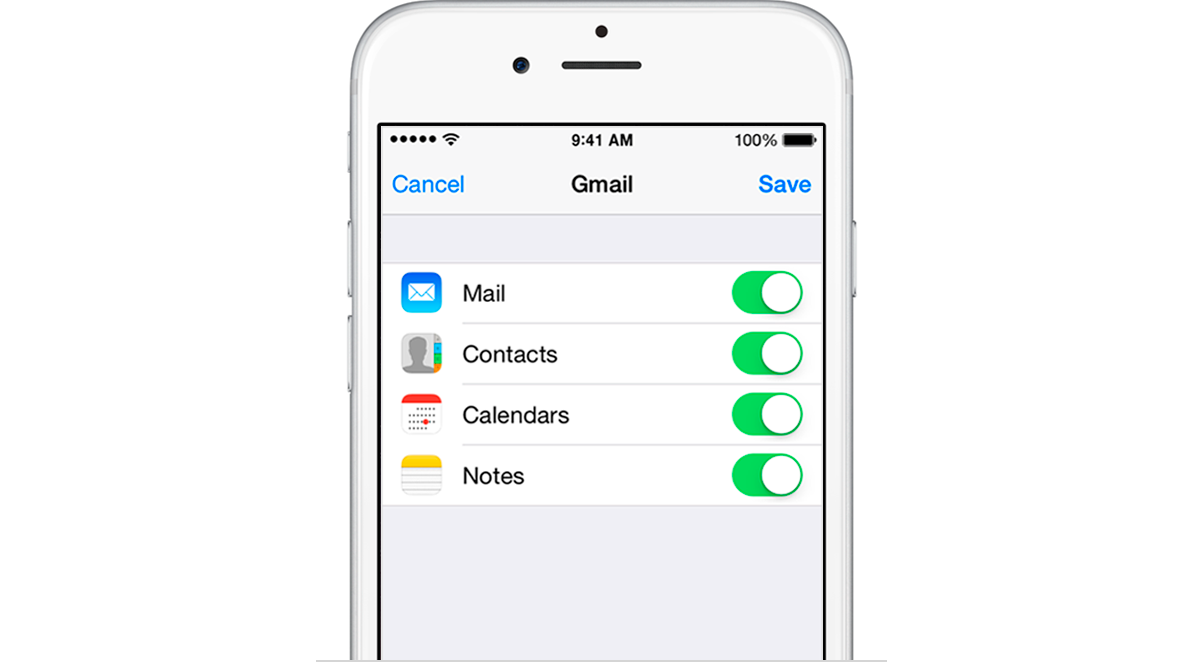 Просто откройте панель уведомлений из верхней части экрана, чтобы проверить последние уведомления. Вы можете нажать на них, чтобы получить более подробную информацию или предпринять какое-либо действие. Проведите вниз, если хотите взаимодействовать с приложением не открывая его, или же свайпните в сторону чтобы закрыть ту или иную программу, или же коснитесь значка очистки, чтобы закрыть всё сразу.
Просто откройте панель уведомлений из верхней части экрана, чтобы проверить последние уведомления. Вы можете нажать на них, чтобы получить более подробную информацию или предпринять какое-либо действие. Проведите вниз, если хотите взаимодействовать с приложением не открывая его, или же свайпните в сторону чтобы закрыть ту или иную программу, или же коснитесь значка очистки, чтобы закрыть всё сразу.
Кастомизация и виджеты
Виджеты – небольшая программа или её часть, которая помещается на рабочий стол устройства автоматически, и предназначена для отображения нужной информации, управления оборудованием устройства и при этом может запускать другую программу, частью которой является. Это означает, что вы можете видеть погоду, спортивные результаты или твиты, не заходя в само приложение. Однако не каждая программа имеет виджет, но его наличие легко проверить: нажмите и задержите на пустой части рабочего стола смартфона, и откроется полный список виджетов.
Если вы хотите максимально индивидуализировать свой смартфон, то следует изучить мир лаунчеров. Доступны всевозможные стили, часто совершенно бесплатно. Для начала стоит выделить несколько популярных лаунчеров – это Nova Launcher и GO Launcher EX.
Доступны всевозможные стили, часто совершенно бесплатно. Для начала стоит выделить несколько популярных лаунчеров – это Nova Launcher и GO Launcher EX.
Приложения
Несмотря на то, что Play Store обогнал Apple App Store в плане чистой статистики, нельзя отрицать, что на iOS доступно больше качественных приложений и игр. Учитывая потенциальную прибыль для разработчиков (которая, между прочим, в среднем остается выше на iOS, потому что люди тратят больше денег на покупки приложений) большинство новых программ и игр сначала запускаются именно на iPhone. Хорошая новость заключается в том, что разрыв постепенно сокращается, и подавляющее большинство крупных приложений и игр, которые вы знали и любили на своем iPhone, будут доступны и на Android. Кроме того, на платформе от Google приложения и игры, как правило, дешевле, а большая их часть и вовсе бесплатна.
Если вы хотите проверить полный список всех приложений, то перейдите в «Настройки»> «Приложения». Там вы можете удалить приложения, очистить кеш или данные, а также просмотреть разрешения того или иного приложения. Обновления приложений время от времени появляются на панели уведомлений. Вы также можете войти в Play Store, нажать «Меню» и выбрать «Мои приложения», чтобы обновить всё сразу.
Обновления приложений время от времени появляются на панели уведомлений. Вы также можете войти в Play Store, нажать «Меню» и выбрать «Мои приложения», чтобы обновить всё сразу.
Развеем слухи?
Практически всегда критика в сторону Android касается одних и тех же потенциальных проблем. Да, действительно, некоторые вещи могут заставить вас задуматься о том, чтобы отказаться от перехода на платформу, но многие проблемы чаще всего преувеличены.
Фрагментация: достаточно много внимания уделяется проблеме фрагментации, но вероятность того, что она как-либо повлияет на ваш опыт пользования ОС Android довольно-таки маленькая. Существует огромный выбор Android-устройств с разными версиями платформы, и основная проблема – обновления. В отличие от Apple, Google не может просто взять и выпустить прошивку, которая подходила бы каждому устройству на базе Android. Также могут возникнуть определенные проблемы с пользовательскими интерфейсами от производителей (например, Samsung One UI и HTC Sense UI).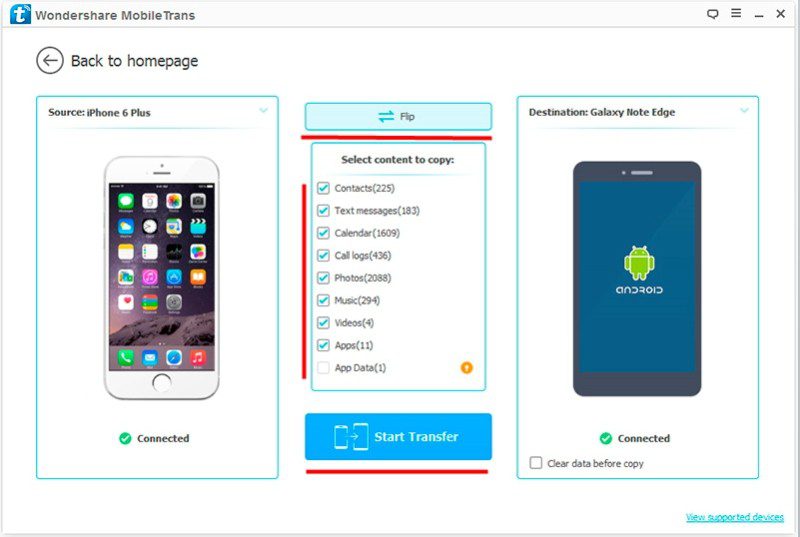 На практике большинство топовых телефонов получают обновления довольно быстро. Если вы хотите, чтобы быстрые обновления были гарантированы, выберите устройство, выпущенное Google, например Pixel 4 или Pixel 4 XL.
На практике большинство топовых телефонов получают обновления довольно быстро. Если вы хотите, чтобы быстрые обновления были гарантированы, выберите устройство, выпущенное Google, например Pixel 4 или Pixel 4 XL.
Вредоносное ПО: каждый день кто-то говорит о проблеме вредоносного ПО для Android. Система является самой популярной, из-за чего неизбежно становится мишенью хакеров, но при этом оставаться в безопасности относительно легко. Здесь стоит рассмотреть установку одного из лучших приложений для обеспечения безопасности Android и не скачивать программы из сторонних ресурсов (только в Play Store!). Если следовать этим двум правилам, вы вряд ли столкнетесь с какими-либо вредоносным ПО.
Стабильность: ранние версии Android были подвержены различным багам и задержкам, но, к счастью, сейчас ситуация изменилась в лучшую сторону. На сегодняшний день Android является лидером в гонке ОС для смартфонов, и все благодаря обновлениям программного обеспечения и новым устройствам, оснащенным различными полезными функциями.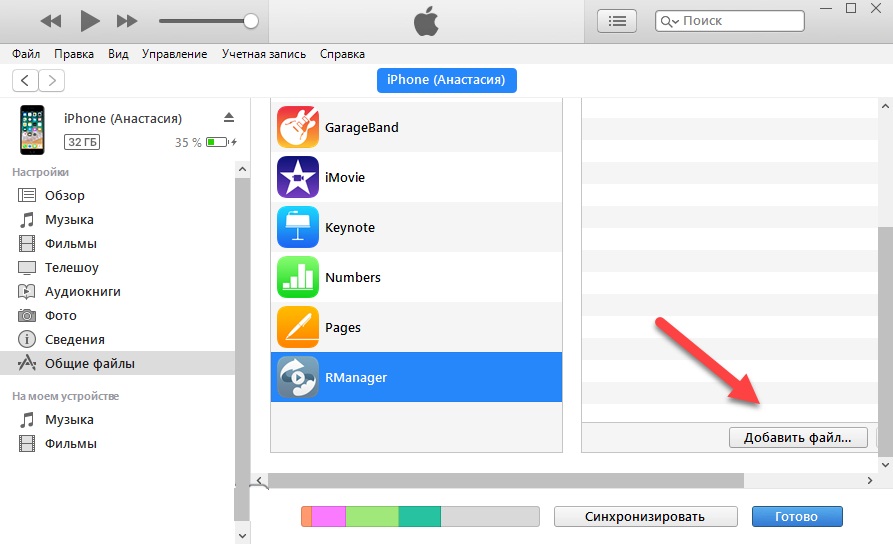 Однако из-за не очень хорошего прошлого платформа сегодня имеет не самую лучшую репутацию. Тот факт, что вы можете купить Android-смартфон с относительно низкими характеристиками за небольшую часть цены iPhone, также повлиял на восприятие бренда. Тем не менее, для честного сравнения нужно взять топовый смартфон на Android по такой же цене, что и какая-либо модель iPhone. Последние версии операционной системы работают быстро и плавно, а новейшие телефоны не только не уступают iPhone, а иногда и превосходят их по производительности. Разработчики Google также неустанно работали над повышением стабильности и производительности на недорогом оборудовании с Android One и Android Go.
Однако из-за не очень хорошего прошлого платформа сегодня имеет не самую лучшую репутацию. Тот факт, что вы можете купить Android-смартфон с относительно низкими характеристиками за небольшую часть цены iPhone, также повлиял на восприятие бренда. Тем не менее, для честного сравнения нужно взять топовый смартфон на Android по такой же цене, что и какая-либо модель iPhone. Последние версии операционной системы работают быстро и плавно, а новейшие телефоны не только не уступают iPhone, а иногда и превосходят их по производительности. Разработчики Google также неустанно работали над повышением стабильности и производительности на недорогом оборудовании с Android One и Android Go.
Рутинг и другие дополнительные опции
Вы можете получить более широкий доступ к своему Android устройству, потому что есть возможность рутинга. Эта функция идеально подходит для фанатов полного контроля, потому что позволяет изменить практически всё на своем телефоне. Однако здесь есть риски, из-за чего данный процесс подходит далеко не всем.
Если вы не уверены, какое устройство купить, то ознакомьтесь с нашим списком лучших смартфонов на Android. Кроме того, у нас есть широкий спектр других гайдов по ОС Android: например, как восстановить удаленное приложение, скачивать видео из разных ресурсов и много-многое другое.
На самом деле перейти с iPhone на Android не так-то уж и плохо как может показаться на первый взгляд. Среди главных плюсов стоит выделить разнообразие телефонов, качество изображения или наличие стандартных разъемов (в отличии от зарядных устройств Apple). Да, потребуется немного времени, чтобы привыкнуть к новой операционной системе, но если научиться использовать все преимущества, такая идея не кажется безумной, как еще несколько лет назад…
Источник: digitaltrends.com
Переход с iPhone на Android. Перенос данных
Вы решили перейти с iPhone на Android или купили себе дополнительный телефон, хотя причины не важны, и у вас есть необходимость передать файлы, сохранные на iPhone на Android устройство, то данная статья поможет вам в этом. Просто следуйте нашим рекомендациям и процесс мигрирования ваших данных на Android устройство не вызовет у вас никаких проблем.
Просто следуйте нашим рекомендациям и процесс мигрирования ваших данных на Android устройство не вызовет у вас никаких проблем.
Сразу огорчим, так как у Google нет приложения для автоматической передачи данный с iPhone на Android, например, как приложение от Apple «Move to iOS» для передачи данных с Android на ios. Но не стоит расстраиваться, так как у крупных производителей, таких как Samsung есть несколько отдаленно похожих приложений, которые помогут вам в этом. К примеру, Smart Switch от Samsung позволит вам передать некоторые данные, которые сохранены на вашем телефоне и даже найдет Android-эквиваленты приложений для iOS, которые были у вас установлены на iphone.
Особенности передачи текстовых сообщений
Однако о чем часто забывают пользователи ios, если вы переносите файлы на Android, то обязательно выключите iMessage. Это чрезвычайно важно. Если вы не отключите iMessage на своем iPhone, ваши текстовые сообщения не будут перейти на Android устройство.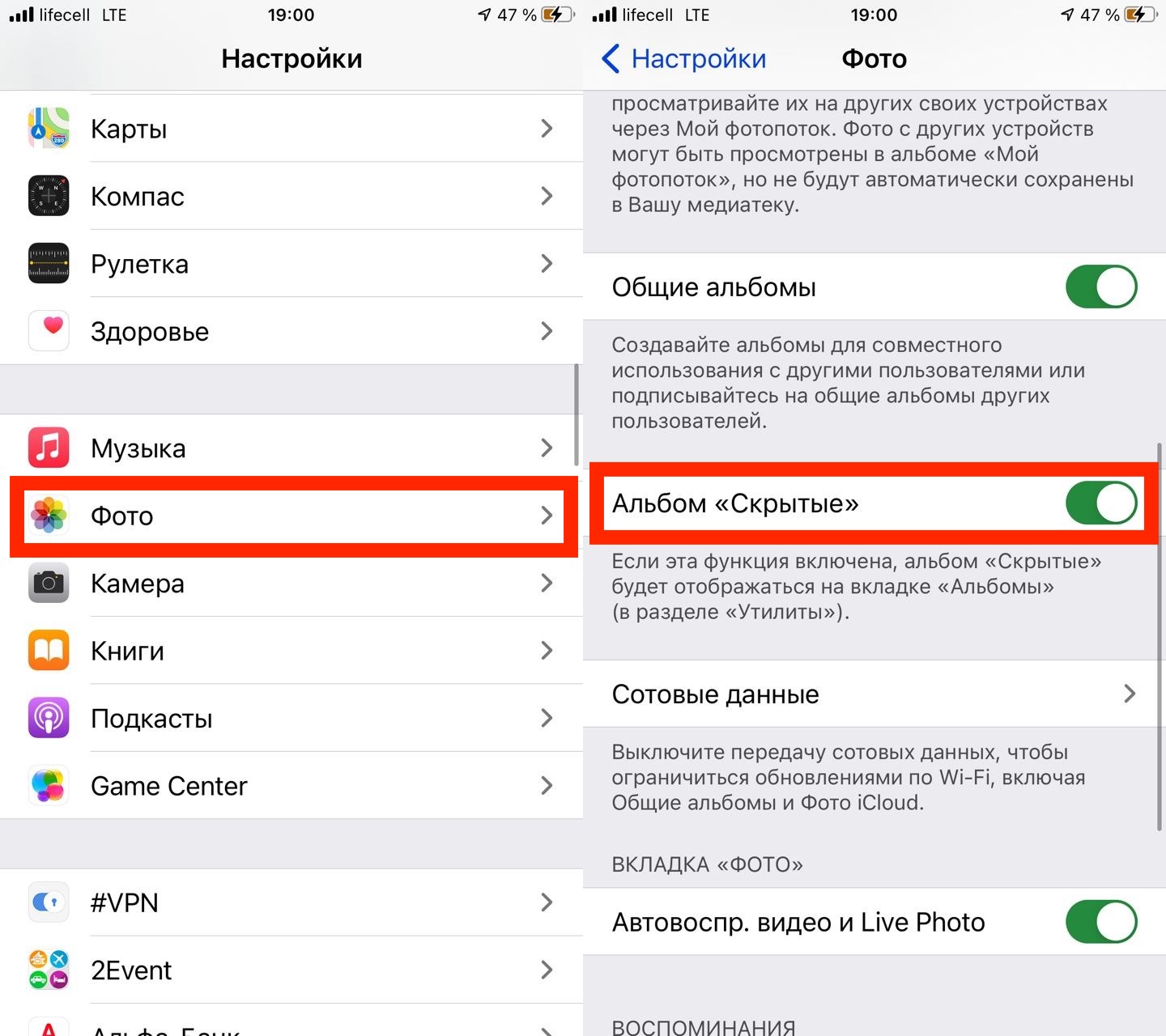 Чтобы отключить iMessage, сначала перейдите в « Настройки»>«Сообщения» на вашем iPhone и выключите iMessage. Apple также рекомендует отключить FaceTime. Если вы хотите сделать изменение постоянным, то вы можете просто отменить регистрацию своего номера телефона в iMessage.
Чтобы отключить iMessage, сначала перейдите в « Настройки»>«Сообщения» на вашем iPhone и выключите iMessage. Apple также рекомендует отключить FaceTime. Если вы хотите сделать изменение постоянным, то вы можете просто отменить регистрацию своего номера телефона в iMessage.
Особенности передачи электронной почты и контактов
В то время как iOS позволяет легко настраивать почту Gmail и календарь от Google, то Android требует, чтобы вы вручную настраивали электронную почту и календари iCloud или использовали стороннее приложение, такое как Microsoft Outlook. Чтобы настроить учетную запись электронной почты в Android, выберите «Настройки»>«Добавить учетную запись» . Оттуда выберите Google (для учетной записи Gmail) или Email для любой другой учетной записи, включая iCloud. Затем вам нужно будет ввести данные сервера и порта для вашего провайдера электронной почты. Хотя Apple рекомендует копировать данные для переноса контактов и календарей при переносе с Android на iOS, данный способ также корректно работает и в обратном порядке.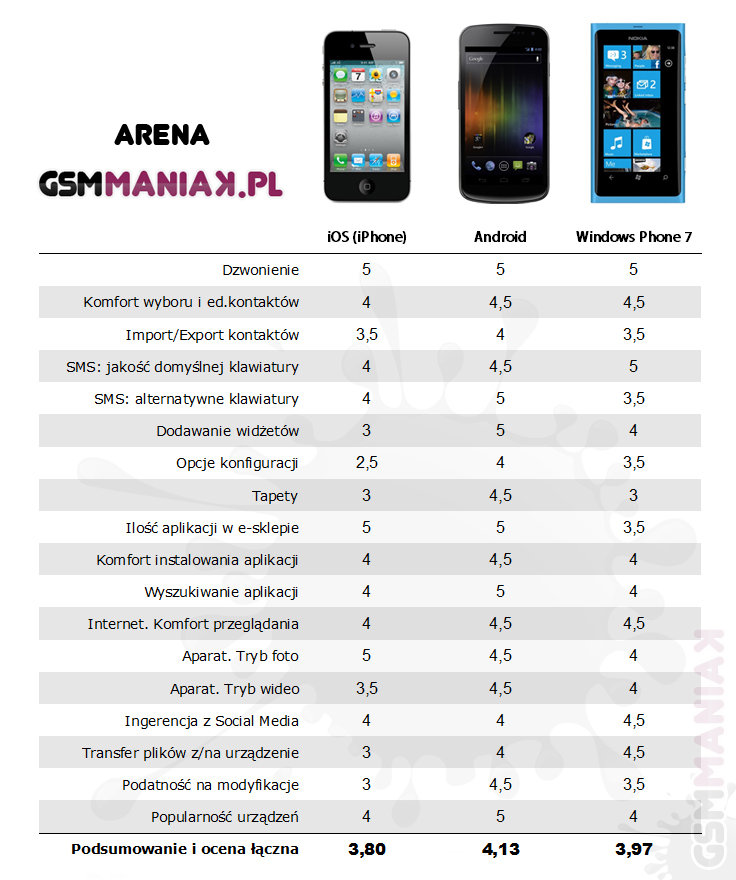 Просто загрузите приложение на свой старый iPhone и новый телефон Android, подключите их к одной и той же сети Wi-Fi и передайте данные.
Просто загрузите приложение на свой старый iPhone и новый телефон Android, подключите их к одной и той же сети Wi-Fi и передайте данные.
Особенности передачи фото, видео и музыки
Когда дело доходит до передачи фотографий и видео, на самом деле есть только два варианта. Вы можете скопировать свои данные через usb кабель на компьютер и потом загрузить их на новое устройство или сделать их резервную копию в Google Фото. Чтобы выполнить резервное копирование фотографий и видео с iPhone в Google Фото, убедитесь, что вы включили «Резервное копирование и синхронизация» и выбрали нужный размер загрузки. Если вы выбрали способ передачи при помощи Google Фото, то вам нужно загрузить приложение iOS на ваш старый iPhone и создать резервную копию всех ваших фотографий и видео оттуда. Для этого нажмите кнопку меню, затем выберите «Настройки»>«Резервное копирование и синхронизация». Как только все ваши фото и видео будут загружены, вы найдете их в приложении Google Фото на вашем телефоне Android.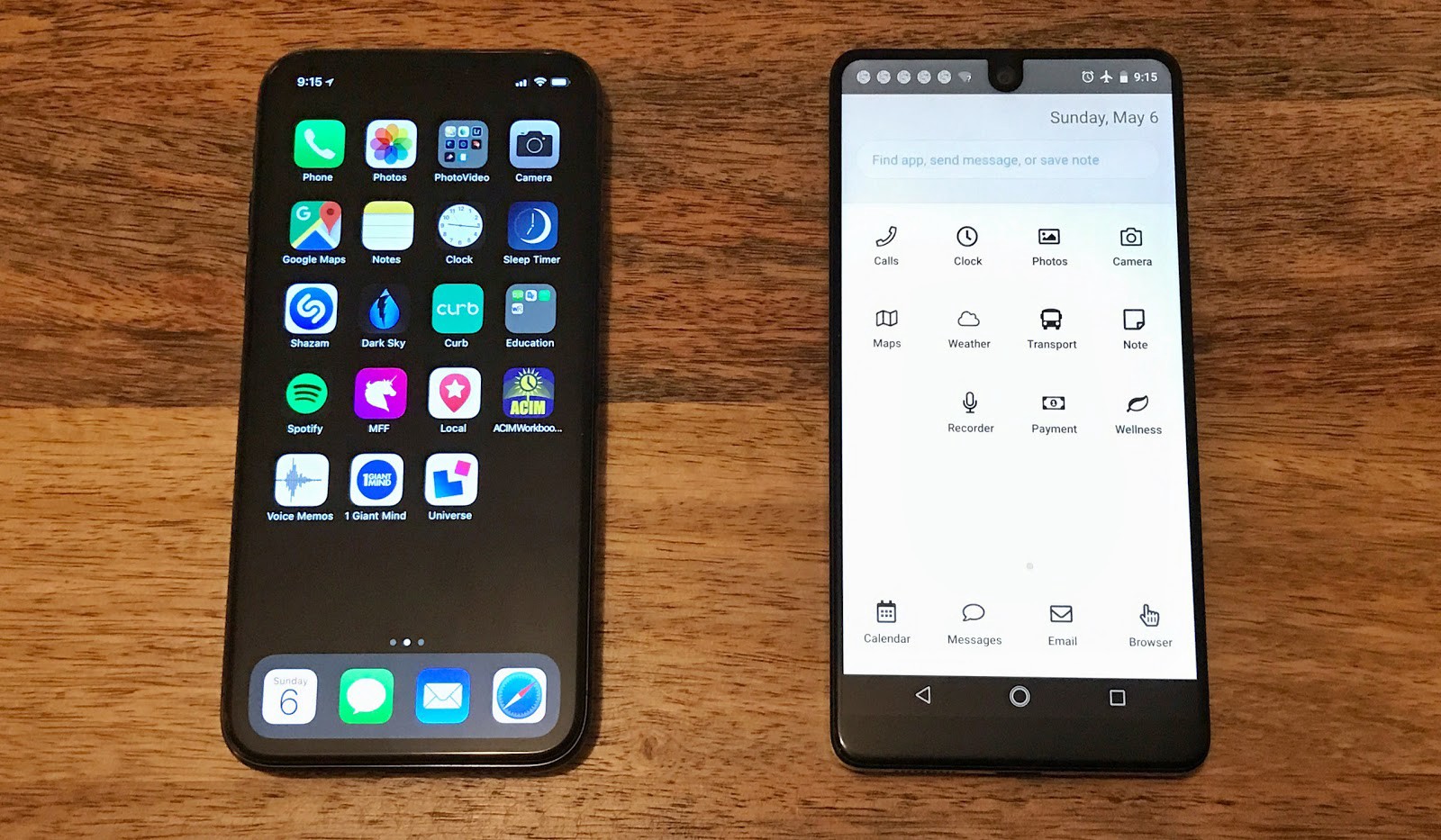
Если вы хотите загрузить всю свою музыку из iTunes на свой новый телефон Android, вам нужно будет либо загрузить ее в Google Play Music с помощью приложения Music Manager, либо установить Apple Music на свой Android. Google Music Manager довольно удобен для пользователя. Просто загрузите его на компьютер, на котором размещена ваша библиотека iTunes, и выберите вариант загрузки всей вашей библиотеки iTunes. После этого у вас будет доступ ко всей коллекции из приложения Google Play Music.
Перенос программ
Если вы не используете действительно надежное приложение для передачи данных, такое как Samsung Smart Switch, не существует автоматического способа получить Android-эквиваленты ваших приложений для iOS. Вместо этого вам придется искать их в Google Play Store и загружать их по одному, и, покупая их заново, если они имеют платную подписку. Конечно же такие приложения как Instagram, VK, Facebook, WhatsApp нужно просто установить и зайти в них под своим логином.
Интроверт, социопат и просто псих)
iPhone на Android: полное руководство по переключению
Итак, вы готовы покинуть свой iPhone и отправиться на более зеленые пастбища — в частности, на ярко-зеленый оттенок экосистемы Android от Google.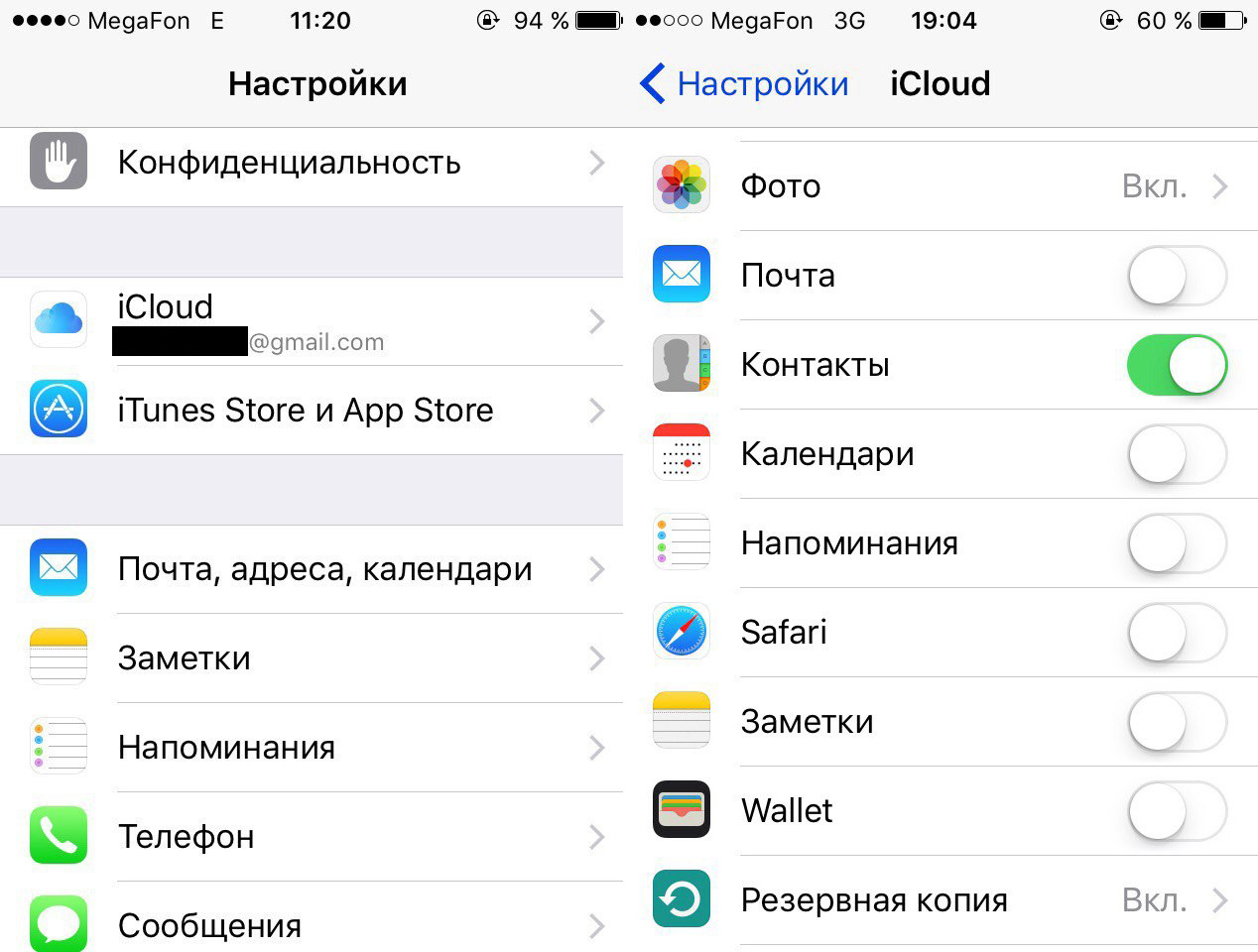
Конечно, это серьезный шаг, но он не должен быть пугающим. Помимо поверхностных различий, у Android и iOS на самом деле много общего — и, сделав правильные шаги, вы можете переключиться с iPhone на устройство Android, не теряя ничего существенного (в том числе и вашего здравомыслия).
Прочтите это простое руководство, и вы быстро поселитесь в своем новом высокотехнологичном доме.
Универсальные инструменты переключения с iOS на Android
Перво-наперво: некоторые устройства Android, такие как телефоны Samsung Galaxy и продукты Google Pixel, поставляются с собственными универсальными системами переключения с iPhone на Android. Эти системы могут включать в себя специальное программное обеспечение и, возможно, даже физические кабели для переноса большого количества данных с вашего iPhone на новое устройство Android одним махом.Если ваш телефон Android предлагает такую услугу, это хорошее место для начала.
Конечно, эти универсальные методы доступны не для каждого телефона, и они не всегда работают безупречно или во всех областях, соответствующих вашим потребностям. Далее мы подробно рассмотрим, как вы можете перенести каждую важную категорию данных самостоятельно, по крупицам, не вызывая у себя мигрени.
Далее мы подробно рассмотрим, как вы можете перенести каждую важную категорию данных самостоятельно, по крупицам, не вызывая у себя мигрени.
Календарь, контакты и фотографии
Начнем с простого специального предложения «три по цене одного».Хотите верьте, хотите нет, но основные категории календаря, контактов и фотографий — одни из самых простых для переноса с iOS на Android.
Все, что вам нужно сделать, это установить приложение Google Drive на свой iPhone, а затем войти в приложение, используя свою основную учетную запись Google. (Если у вас еще нет учетной записи Google, приложение даст вам возможность создать ее.)
На вашем iPhone откройте меню приложения «Диск», выберите «Настройки», а затем «Резервное копирование». Если вы заинтересованы в перемещении некоторых, но не всех доступных областей, вы можете коснуться любой области, которую хотите обрабатывать индивидуально.Если вы хотите переместить их все сразу, просто нажмите синюю кнопку «Начать резервное копирование», чтобы приложение справилось со всем вместе.
JR Raphael / IDG
Google Диск для iOS предоставляет простой способ перенести данные календаря, контактов и фотографий на Android.
Этот процесс может занять некоторое время и сжечь изрядное количество данных, поэтому вы, вероятно, захотите сохранить его на время, когда ваш телефон может быть подключен к сети, подключен к надежной сети Wi-Fi и не понадобится немедленно для что-нибудь еще.При этом вы всегда можете нажать паузу и снова начать работу позже, поэтому не беспокойтесь о сроках.
Готово? Отлично: теперь просто войдите в свой новый телефон Android с той же учетной записью Google. Вы должны иметь возможность найти данные своего календаря в приложении «Google Календарь», данные ваших контактов в приложении «Google Контакты», а также все свои фотографии и видео в приложении Google Фото. (В зависимости от вашего устройства некоторые или все эти приложения могут быть предустановлены по умолчанию; если какое-либо из них не установлено, вы можете просто загрузить и установить его из магазина Google Play.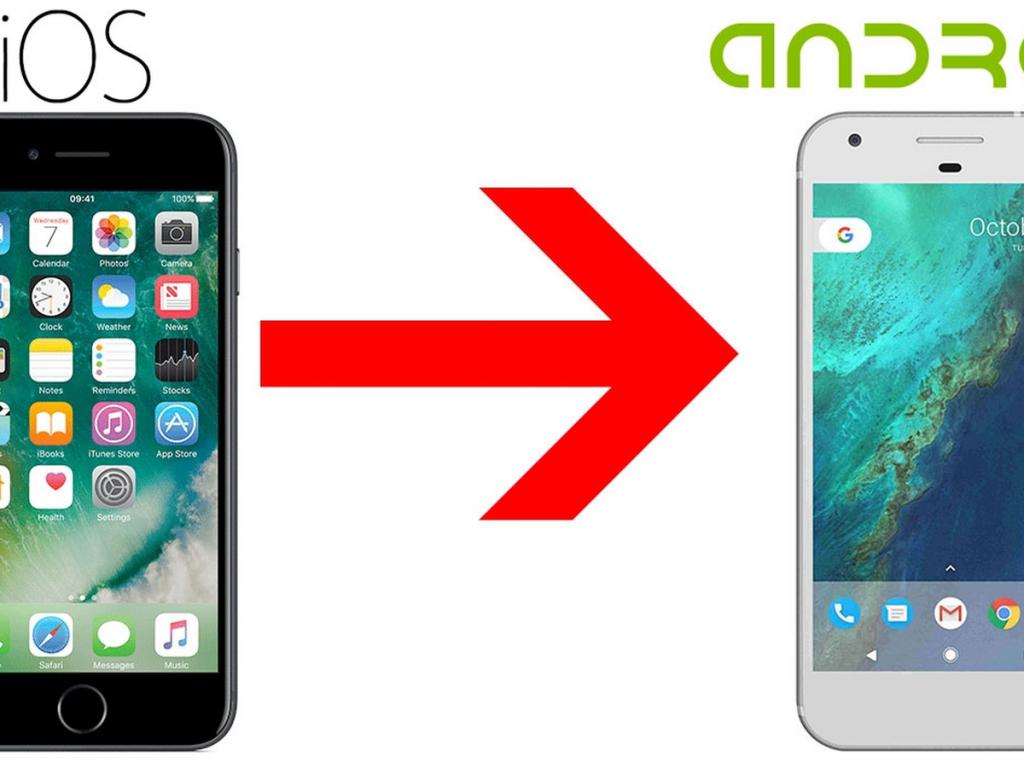 )
)
Одно исключение из правила: если ваши контакты или данные календаря подключены к учетной записи Microsoft Exchange, они не будут перемещены в рамках этого процесса. В этом случае вам нужно будет добавить свою учетную запись Exchange в приложение Gmail на вашем телефоне Android (см. Следующий раздел для более подробной информации), и ваши контакты и информация календаря должны автоматически отображаться в соответствующих приложениях.
Электронная почта
Хорошо — готовы перенести всю электронную почту на свой новый блестящий смартфон? Эта миграция будет варьироваться от «до смешного простой» до «относительно простой», в зависимости от специфики вашей установки.
Выберите свое собственное приключение:
Если вы сейчас пользуетесь Gmail: Нечего делать; просто убедитесь, что вы входите в свое устройство Android с той же учетной записью Google, которая связана с вашим адресом Gmail, и вся ваша почта автоматически появится в приложении Gmail для Android и будет ждать вас. Если у вас есть несколько адресов Gmail и вы хотите иметь доступ ко всем на телефоне, откройте настройки приложения Gmail и найдите параметр «Добавить учетную запись», а затем следуйте инструкциям по добавлению любых дополнительных учетных записей Google в смесь.
Если у вас есть несколько адресов Gmail и вы хотите иметь доступ ко всем на телефоне, откройте настройки приложения Gmail и найдите параметр «Добавить учетную запись», а затем следуйте инструкциям по добавлению любых дополнительных учетных записей Google в смесь.
Если вы в настоящее время пользуетесь услугами поставщика веб-почты, например Outlook.com, Hotmail или Yahoo: Добавьте учетную запись в приложение Gmail на своем новом телефоне, выполнив те же действия, которые описаны выше, но выбрав соответствующий параметр учетной записи в поле » Добавить учетную запись ».
JR Raphael / IDG
Приложение Gmail предоставляет возможности для подключения различных типов учетных записей электронной почты к вашему устройству Android.
Если вы в настоящее время используете Apple Mail: Еще раз просто добавьте учетную запись в приложение Gmail на своем телефоне Android.Однако на этот раз есть кое-что еще: после того, как вы выберете «Добавить учетную запись» в настройках приложения, коснитесь строки с надписью «Другое», введите свой адрес электронной почты и затем выберите «Личный (IMAP)». При появлении запроса введите различные настройки почтового сервера, представленные на сайте поддержки Apple.
При появлении запроса введите различные настройки почтового сервера, представленные на сайте поддержки Apple.
Если вы сейчас используете Exchange: Та же базовая сделка, но выберите вариант «Exchange и Office 365» в разделе «Добавить учетную запись» в настройках приложения Gmail. Приложение проведет вас через остальную часть процедуры настройки.Конечно, вы также можете использовать официальное приложение Microsoft Outlook для Android для Android, если вы привыкли к этой программе и хотите стабильно работать.
Последний вариант, который следует рассмотреть: если вы используете какой-либо из вышеупомянутых типов учетных записей, отличных от Gmail, и хотите отказаться от своего старого адреса и полностью перейти на Gmail, вы можете импортировать всю электронную почту своей старой учетной записи в Gmail, выполнив следующие действия. на этой странице поддержки Google. Вы также можете настроить свою старую почтовую службу на пересылку всех новых сообщений на ваш адрес Gmail, чтобы не пропустить важные сообщения от людей, которые еще не узнали о вашем переезде.
Обмен сообщениями
Неудивительно, что система iMessage от Apple не очень хорошо работает с платформами сторонних производителей. Но это не значит, что уйти невозможно; вам просто нужно предпринять правильный набор шагов, чтобы избежать страданий, связанных с отсутствием сообщения.
Сначала зайдите в «Настройки» на вашем iPhone, нажмите «Сообщения», а затем выключите «iMessage». Находясь в настройках, вы, вероятно, захотите найти опцию «FaceTime» и тоже выключить ее, поскольку вы, вероятно, больше не будете активны на этой платформе.
Во-вторых, откройте веб-страницу Apple «Отменить регистрацию iMessage» и прокрутите вниз до раздела с надписью «У вас больше нет iPhone?» Введите свой номер телефона, щелкните ссылку, чтобы отправить код подтверждения, а затем введите полученный код подтверждения на странице.
Оба эти шага очень важны; если вы их не заполните, Apple, скорее всего, перехватит хотя бы некоторые из ваших входящих текстовых сообщений, и вы даже не узнаете, что пропустили их.
JR Raphael / IDG
Извлеките свой номер телефона из системы iMessage или навсегда задумайтесь, не перехватывает ли Apple ваши сообщения.
Если вы хотите сохранить все существующие текстовые сообщения и перенести их на новый телефон, приложение под названием iSMS2droid может выполнить эту работу. Процесс немного сложен и включает в себя ручное резервное копирование вашего iPhone на компьютер, затем поиск определенных файлов и их перенос на ваш телефон Android, но если вам действительно нужно сохранить все ваши старые сообщения, это лучший вариант, который у вас есть.
Положительным моментом является то, что после того, как вы используете Android, синхронизация сообщений и их доступность на любом устройстве не составит труда.Просто не забудьте выбрать приложение для обмена сообщениями, которое автоматически выполняет резервное копирование и восстановление данных с самого начала, и все будет в порядке.
Файлы
Итак, iCloud Drive — привет, Google Drive. Самый прямой способ перенести все ваши данные из облачного хранилища Apple в Google — это установить настольные приложения для iCloud Drive и Google Drive на вашем Mac или ПК с Windows. Затем откройте окна Finder или File Explorer для обоих мест, выберите все из iCloud Drive и перетащите на Google Drive.
Самый прямой способ перенести все ваши данные из облачного хранилища Apple в Google — это установить настольные приложения для iCloud Drive и Google Drive на вашем Mac или ПК с Windows. Затем откройте окна Finder или File Explorer для обоих мест, выберите все из iCloud Drive и перетащите на Google Drive.
Подождите, пока завершится передача, и все: все ваши драгоценные файлы теперь доступны через Google Диск на Android (а также на iOS и в Интернете).
Приложения
Плохая новость: любые приложения, которые вы установили на свой iPhone, не будут автоматически перенесены на Android, и любые приложения, за которые вы заплатили на iOS, скорее всего, придется покупать снова.
Хорошие новости: в наши дни большинство основных приложений для повышения производительности доступны на обеих платформах. И как только вы все настроите на Android, все ваши приложения и данные приложений будут автоматически синхронизироваться с серверами Google и следовать за вами на любые будущие устройства Android.
Найдите несколько минут, чтобы открыть Google Play Store — на своем телефоне Android или через веб-браузер на любом компьютере — и найти нужные приложения. Если вы устанавливаете приложение на свой телефон, и он просит вас войти в систему при первом его открытии, убедитесь, что вы используете то же имя пользователя или адрес электронной почты, которые вы использовали на своем iPhone, чтобы любые данные, привязанные к вашей учетной записи, были перенесены.
После того, как вы освоитесь, вы можете захотеть изучить немного больше приложений, которые вы уже знаете. В отличие от iOS, Android позволяет использовать всевозможные умные инструменты для настройки и управления основным пользовательским интерфейсом, и некоторые из них могут повысить вашу эффективность довольно интересными способами.
[Связано: Приложения для Android: Лучшие из лучших]
Музыка
Спасибо вашим счастливым звездам, потому что перенос музыки с iOS на Android больше не является абсолютным кошмаром, как раньше.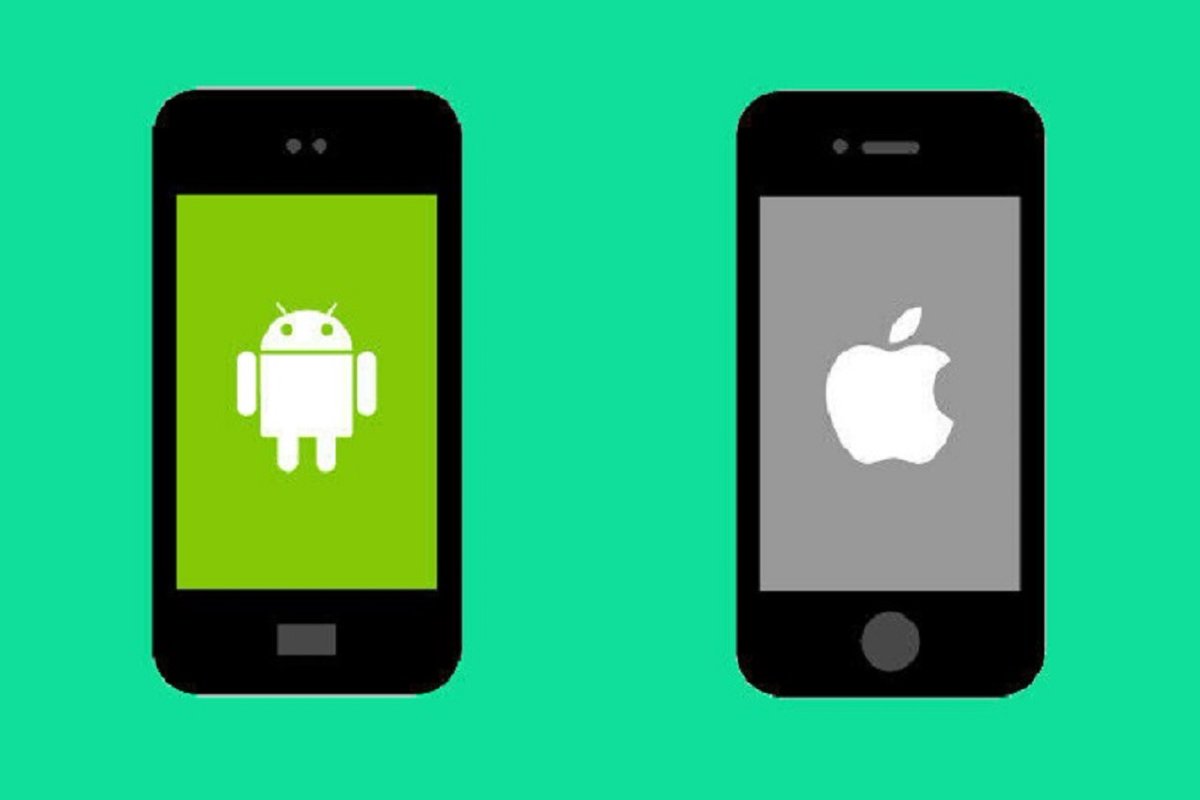
В этом нет ничего особенного, если вы используете потоковую службу, такую как Spotify, Pandora, Google Play Music или даже — что удивительно — Apple Music; просто скачайте эквивалентное приложение из Google Play Store, войдите в систему, и вся ваша коллекция будет у вас под рукой за считанные секунды.
Если у вас есть личная музыкальная коллекция, лучше всего загрузить приложение Music Manager для Mac или Windows для Google Play Music. Он может находить и импортировать любую музыку, хранящуюся на вашем компьютере, а также в iTunes, в форматах от MP3 до WMA, FLAC и OGG — и даже файлы AAC без защиты управления цифровыми правами (DRM). (Google заявил, что эта функция личного хранения музыки в конечном итоге будет перенесена в новый сервис YouTube Music, который, как ожидается, заменит Google Play Music в какой-то момент в обозримом будущем, но пока мы не видим никаких признаков того, что это произойдет.)
JR Raphael / IDG
Приложение Music Manager для Google Play Music может импортировать песни из iTunes и других мест на вашем компьютере.
Единственным постоянным исключением является любая музыка, приобретенная в iTunes до 2009 года, поскольку такие песни были закодированы в проприетарную и защищенную DRM версию формата AAC. Эти файлы по замыслу не будут совместимы с другими музыкальными сервисами. Если вы хотите заплатить 25 долларов за годовое обслуживание Apple iTunes Match, вы можете «обменять» эти файлы на версии без защиты DRM, которые будут работать где угодно.
В противном случае, ваш единственный реальный вариант — использовать старый обходной путь: записать эти треки на компакт-диск (конечно, при условии, что на вашем компьютере все еще есть устройство для записи компакт-дисков), затем вставить компакт-диск обратно в компьютер и скопировать песни на стандартный разблокированный формат. Это приведет к более низкому качеству звука, чем вы получили бы, купив мелодии напрямую практически в любом музыкальном сервисе в настоящее время, но это то, что есть.
Добро пожаловать в Android
Ну, не могли бы вы взглянуть на это? Вы сделали это! Вся важная информация теперь хранится на вашем iPhone и новом устройстве Android, и вы готовы начать заново как владелец телефона Android с карточкой.
Прежде чем мы попрощаемся с вами и отправим вас в новое приключение, давайте уделим время тому, чтобы остановиться на некоторых важных моментах, пока вы будете изучать этот новый дикий мир.
Во-первых, общие сведения: независимо от того, где вы находитесь в Android, вы всегда можете провести один раз вниз от верхнего края экрана, чтобы увидеть ожидающие уведомления, и провести пальцем вниз еще раз, чтобы увидеть полную панель быстрых настроек. Говоря об уведомлениях, Android делает их исключительно легкими в управлении — так что изучите все тонкости управления уведомлениями и не позволяйте предупреждениям вашего телефона контролировать вас.
JR Raphael / IDG
Панель уведомлений
Android (слева) и панель быстрых настроек (справа) — это просто смахивание. (Их точный внешний вид может отличаться от телефона к телефону.)
Если ваше устройство поставляется с Android 10, вы наверняка обнаружите, что это довольно знакомая система, управляемая жестами, для перемещения по телефону: из любого места в операционной системе вы можете провести пальцем вверх из нижней части экрана. экрана, чтобы вернуться на главный экран, проведите вверх примерно на дюйм от нижней части экрана, а затем остановитесь, чтобы открыть интерфейс обзора системы и просмотреть недавно использованные приложения, а затем проведите вправо в нижней части экрана, чтобы перевернуть быстро через те же самые недавно использованные приложения.
экрана, чтобы вернуться на главный экран, проведите вверх примерно на дюйм от нижней части экрана, а затем остановитесь, чтобы открыть интерфейс обзора системы и просмотреть недавно использованные приложения, а затем проведите вправо в нижней части экрана, чтобы перевернуть быстро через те же самые недавно использованные приложения.
Вы также можете смахнуть вверх по диагонали от любого нижнего угла экрана, чтобы вызвать Google Assistant, и в любое время, когда вы захотите вернуться на один шаг назад в том, что вы делаете, вы можете смахнуть внутрь от левого или правого края дисплея телефона. .
На телефонах со старыми версиями Android — или тех, где жестовая навигация не включена — вы найдете три кнопки в нижней части экрана, которые обеспечивают удобные для касания способы доступа к тем же основным функциям. В этом случае к Ассистенту обычно можно получить доступ, нажав и удерживая клавишу «Домой».
Еще одна вещь: вы, несомненно, видели несколько пугающих историй о безопасности Android. Имейте в виду: большая часть этого материала чрезмерно сенсационна и вводит в заблуждение. Вредоносные программы на самом деле не являются реальной проблемой для Android, и у Google есть собственная многоуровневая система безопасности, которая защищает вас от всех видов угроз, включая самую реалистичную из всех: потерянный телефон.
Имейте в виду: большая часть этого материала чрезмерно сенсационна и вводит в заблуждение. Вредоносные программы на самом деле не являются реальной проблемой для Android, и у Google есть собственная многоуровневая система безопасности, которая защищает вас от всех видов угроз, включая самую реалистичную из всех: потерянный телефон.
Хотите еще больше практических советов и фундаментальных знаний? Ой, разве ты не цепкая обезьянка! Ознакомьтесь со следующими руководствами Computerworld, чтобы продолжить обучение по оптимизации Android:
Эта статья была первоначально опубликована в августе 2017 года, а последнее обновление — в феврале 2020 года.
Copyright © 2020 IDG Communications, Inc.
Как перейти с iPhone на Android в 2020 году
Источник: Хаято Хусеман / Android Central
Как бы мы ни любили iPhone и то, что он сделал для мобильной индустрии, мы никогда не перестанем волноваться, когда кто-то переключится с него на телефон Android.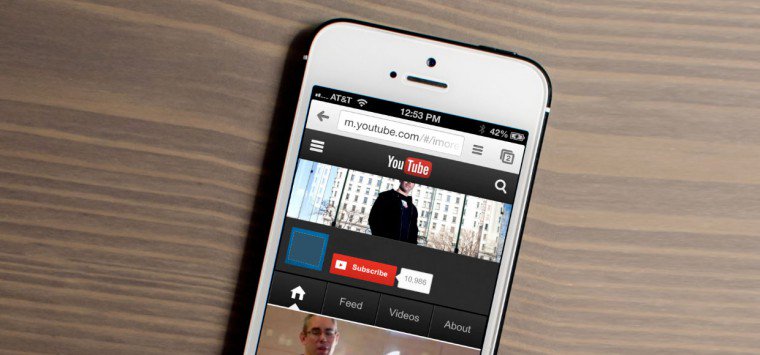 Мы бы поспорили, что многие телефоны Android лучше фруктовых телефонов Apple, и если вы, наконец, решили произвести преобразование, у нас есть несколько советов, которые помогут вам.Переход с iPhone на Android может быть довольно сложным, но, помня несколько вещей, вы можете значительно упростить этот процесс.
Мы бы поспорили, что многие телефоны Android лучше фруктовых телефонов Apple, и если вы, наконец, решили произвести преобразование, у нас есть несколько советов, которые помогут вам.Переход с iPhone на Android может быть довольно сложным, но, помня несколько вещей, вы можете значительно упростить этот процесс.
Кривая обучения
Переход с iPhone на Android — это не то же самое, что обновление с iPhone X до iPhone 11. Это больше похоже на переход с Mac на Windows (хотя и не столь радикально). Общие функции аналогичны, но основные производители телефонов Android часто имеют собственные пользовательские интерфейсы, что отличает их от других производителей.
В этом и заключается загвоздка. Нет единой версии Android, как есть только одна iOS. Компании берут операционную систему Android, интерпретируют ее и формируют в соответствии со своим видением, а это означает, что вы получите другой опыт использования телефона Samsung, чем при использовании телефонов Google или OnePlus.
Хотя все Android работают одинаково на фундаментальном уровне, их всех выделяют небольшие, привередливые различия. К этому нужно привыкнуть.
Если вы собираетесь выключить iPhone и вставить SIM-карту в новый Pixel, Galaxy или что-то еще блестящее, вот что вам нужно знать!
Отключить iMessage
Источник: Джо Маринг / Android Central
Когда вы отправляете сообщения другим iPhone с вашего iPhone, они будут общаться через iMessage, когда вы подключены к Интернету.Это отличается от обычных текстовых сообщений SMS, и если вы оставите iMessage включенным на своем iPhone, многие из ваших текстов все равно будут перенаправляться через эту службу.
Если вы используете свой новый телефон Android, вы не получите ни одного из этих сообщений. Перед переключением необходимо отключить iMessage! (И пока вы это делаете, выключите FaceTime.)
Возможно, вам придется покупать свои приложения снова
Если у вас есть приложения с предоплатой на вашем iPhone, за которые вы заплатили, вам, вероятно, придется покупать их снова в магазине Google Play, если вы хотите, чтобы они были на вашем телефоне Android.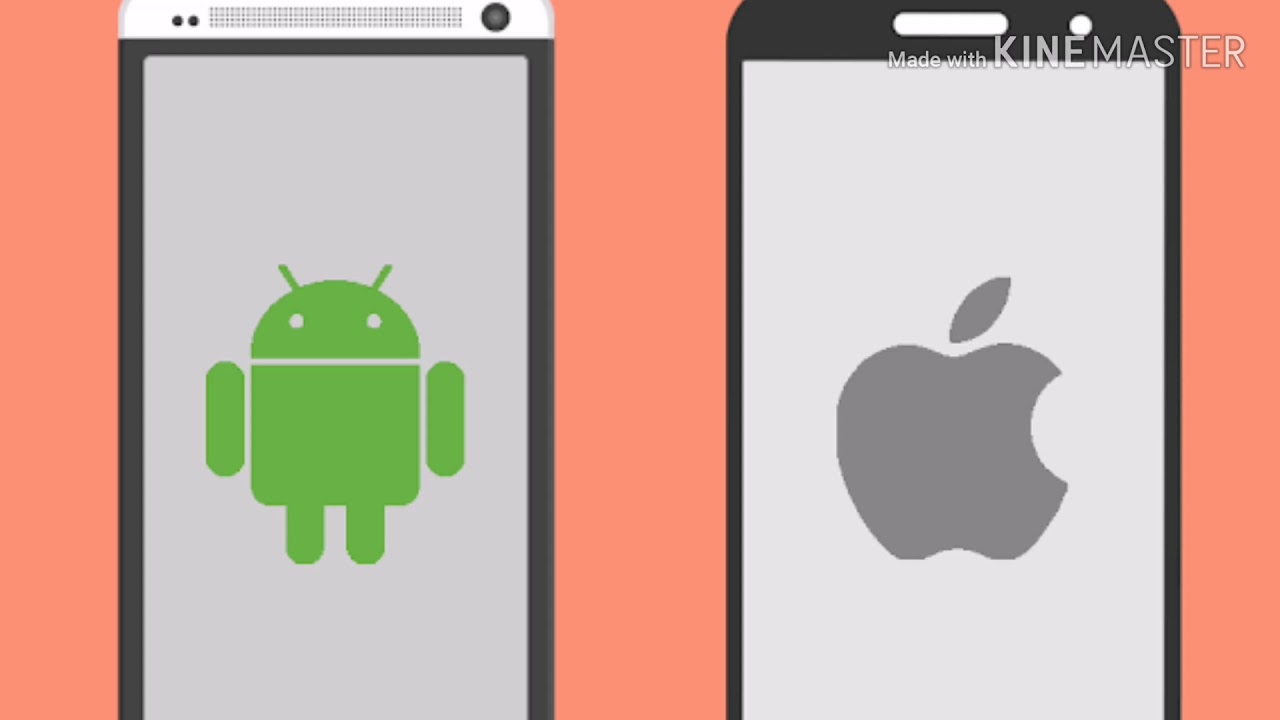
Google Play Store и App Store — совершенно разные сущности, и приложения, которые они содержат, созданы для разных платформ. Некоторые из приложений, установленных на вашем iPhone, могут быть недоступны даже для вашего телефона Android, и наоборот. Тем не менее, если вы подписываетесь на такую услугу, как Spotify или Evernote, вам просто нужно загрузить приложение и войти в систему на своем новом телефоне Android, чтобы начать работу.
Заново синхронизируйте свою жизнь
Если у вас есть все ваши контакты, события календаря, фотографии, документы и многое другое, синхронизированные с iCloud, и все это находится на вашем iPhone, вам, вероятно, придется повторно синхронизировать все на вашем телефоне Android.
Версия облака для Android
размещена в ваших приложениях Google, таких как Документы, Gmail, Контакты, Диск и другие. При настройке телефона Android вы создадите учетную запись Google. Оттуда вы можете синхронизировать часть своего контента iCloud с вашей учетной записью Google, чтобы вам не приходилось повторно вводить много информации.
Что нужно взять с собой
Источник: Джо Маринг / Android Central
Вам не нужно оставлять свою жизнь позади на своем iPhone.Вы можете принести свою информацию с собой, чтобы не тратить часы на заполнение своего телефона Android всем необходимым.
Контакты
Да, Google и Apple являются прямыми конкурентами и двумя крупнейшими конкурентами в мобильной игре, но ни то, ни другое не затрудняет смену команд. Вместо того, чтобы вручную вводить все свои контакты в новый телефон Android, вы можете экспортировать контакты iPhone несколькими способами.
Календари
Если ваш календарь переполнен событиями, было бы очень сложно добавить их все снова, как только вы перейдете на Android.К счастью, вся информация вашего календаря находится в файлах ICS, которые широко используются и легко переносятся.
Фото
Как и большинство из нас, ваш телефон, вероятно, является вашей основной камерой. Вы захотите взять эти драгоценные воспоминания с собой, когда покинете страну Apple, особенно если вы планируете стереть и продать свой iPhone после этого. Мы рекомендуем использовать Google Фото. На большинстве телефонов Android предустановлен Google Фото (а если нет, его можно загрузить из Play Store), и это очень быстрый и простой процесс.
Мы рекомендуем использовать Google Фото. На большинстве телефонов Android предустановлен Google Фото (а если нет, его можно загрузить из Play Store), и это очень быстрый и простой процесс.
Документы
Если вы используете iCloud Drive, то у вас, вероятно, хранится несколько документов. Возможно, вы захотите избавиться от iCloud Drive в пользу Google Drive при переходе на Android. Перенести эти файлы легко, если вы используете настольные приложения iCloud Drive и Google Drive!
Инструменты производителя
У некоторых производителей есть собственные инструменты, которые помогут вам перенести информацию с компьютера. Поэтому, если у вас есть все данные с iPhone на компьютере, вы можете добавить их на свой телефон Android с помощью инструмента производителя.
Вы не сможете добавить резервную копию iPhone на свой телефон Android, но сможете перетаскивать контакты, музыку и многое другое со своего компьютера.
Samsung
Телефоны Samsung
поставляются с входящим в комплект разъемом USB-OTG, который позволяет просто подключить телефон Samsung к iPhone и таким образом передавать файлы и данные.![]() Вы также можете использовать программное обеспечение Samsung Smart Switch.
Вы также можете использовать программное обеспечение Samsung Smart Switch.
Переключатель пикселей
Каждый Google Pixel поставляется с адаптером USB-OTG, который позволяет быстро и легко переносить файлы, контакты, записи календаря и даже сообщения iMessages с iPhone на новый телефон Android.
Что следует помнить
Источник: Хаято Хусеман / Android Central
В конце концов, переключиться на Android с iPhone далеко не так сложно, как сменить руку для письма или даже использовать эту руку для написания теста! Телефон Android по-прежнему выполняет те же основные функции, к которым вы привыкли: звонки, обмен сообщениями, серфинг в Интернете, игры и многое другое.
Это может занять некоторое время, чтобы привыкнуть, но вы можете почувствовать себя свободным со всеми настраиваемыми опциями, которые может предложить Android (мне потребовалось три дня, чтобы выбрать макет моего домашнего экрана, когда я получил свой первый телефон Android после переключения с iPhone).
Получайте удовольствие и исследуйте перед покупкой своего первого телефона Android, чтобы убедиться, что вы покупаете то, что вам больше всего подходит.
Если вам нужна помощь с выбором, ознакомьтесь с нашим Руководством для покупателя смартфонов, где мы покажем вам подробные сведения практически о каждом телефоне Android, чтобы вы могли принять обоснованное решение, когда дело доходит до перехода.
Наш лучший выбор оборудования
Потрясающие камеры
Google Pixel 4 XL
Последний флагман Google впечатляет
Pixel 4 XL не идеальный телефон, но он также является одной из наших главных рекомендаций для Android.Предполагая, что вы можете смириться со средним временем автономной работы, Pixel 4 XL обеспечивает прекрасный опыт благодаря своим потрясающим камерам, дисплею AMOLED с частотой 90 Гц и чистой сборке Android 10 с гарантированными обновлениями программного обеспечения и исправлениями безопасности.
Мы можем получать комиссию за покупки, используя наши ссылки. Узнать больше.
Узнать больше.
Много любви
Это лучшие телефоны Xiaomi, которые вы можете купить в 2021 году
Xiaomi — это бренд, который побеждает в ценовом сегменте, и он предлагает отличные телефоны от опций начального уровня за 100 долларов до флагманов за 700 долларов.Это лучшие телефоны Xiaomi, которые вы можете купить в 2021 году.
Как перейти с iPhone на Android без потери фото, текстов
Ответ на ваши проблемы — Google — не Android, а Google.
Если вы ревностный пользователь сервисов Apple — Почта, Контакты, Календарь, Карты и т.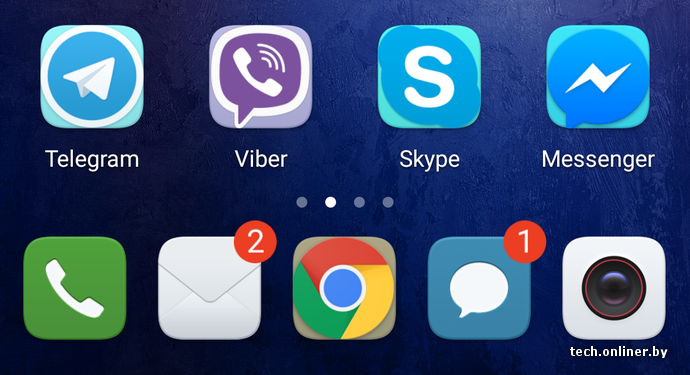 Д.- может возникнуть затруднение при переносе на Android.
Д.- может возникнуть затруднение при переносе на Android.
Но даже если вы не собираетесь переходить на Android, есть веская причина перестать пользоваться услугами Apple: они блокируют вас в устройствах Apple.
Вы, конечно, можете продолжать пользоваться услугами Apple, но добавление нескольких привязок Google может освободить вашу жизнь от просмотра только на оборудовании Apple.
Возьмем, к примеру, Google Контакты — если у вас есть учетная запись Gmail, у вас уже есть учетная запись Google Контакты. У вас ведь есть учетная запись Gmail? Давай .
Просто сделав резервную копию контактов вашего iPhone в Google, эти ценные числа теперь доступны на любом устройстве, которое вы хотите использовать. Вы даже можете редактировать список в Интернете.
В качестве дополнительного бонуса он предлагает второй метод резервного копирования для вашего списка контактов на случай, если что-то случится с файлом резервной копии вашего телефона.
Используя Google в качестве основной экосистемы, моя цифровая жизнь будет сопровождать меня, где бы я ни находился.

Google Фото сам по себе отличный сервис, но это уже другая история.Бен Гилберт / Business Insider
Я использую Google Chrome на своем компьютере (MacBook Air) и телефоне (Google Pixel 3a). Войдя в свою учетную запись Google, я получаю полный доступ на любом устройстве ко всем своим закладкам и сохраненным паролям, а также ко всем прочим удобствам, которые есть в современных настраиваемых веб-браузерах.
Я использую Google Keep в качестве основного приложения для заметок. Я добавляю к нему заметки на своем телефоне, и они мгновенно отображаются в веб-версии Google Keep. Мои заметки приходят со мной на любое устройство, которое я использую, точно так же, как мои контакты (Google Контакты), мои фотографии (Google Фото) и моя электронная почта (Gmail).
Я мог бы использовать iPhone 11, iPad Mini, Samsung Galaxy S10 или что-то еще — это не имеет значения. Я уже не рассматриваю сложность переключения устройств, потому что ее больше нет. Я переставляю свою SIM-карту на новое устройство, вхожу в сервисы Google, и все готово.
Если бы я использовал iCloud, Карты, Контакты и другие хуки «экосистемы» Apple, переключение устройств было бы гораздо менее легким — для меня было бы гораздо разумнее просто купить еще один iPhone. Но именно отсутствие гибкости в подходе Apple отталкивает меня.
В настоящее время я использую в основном телефоны Android, но iPhone я использовал много лет.
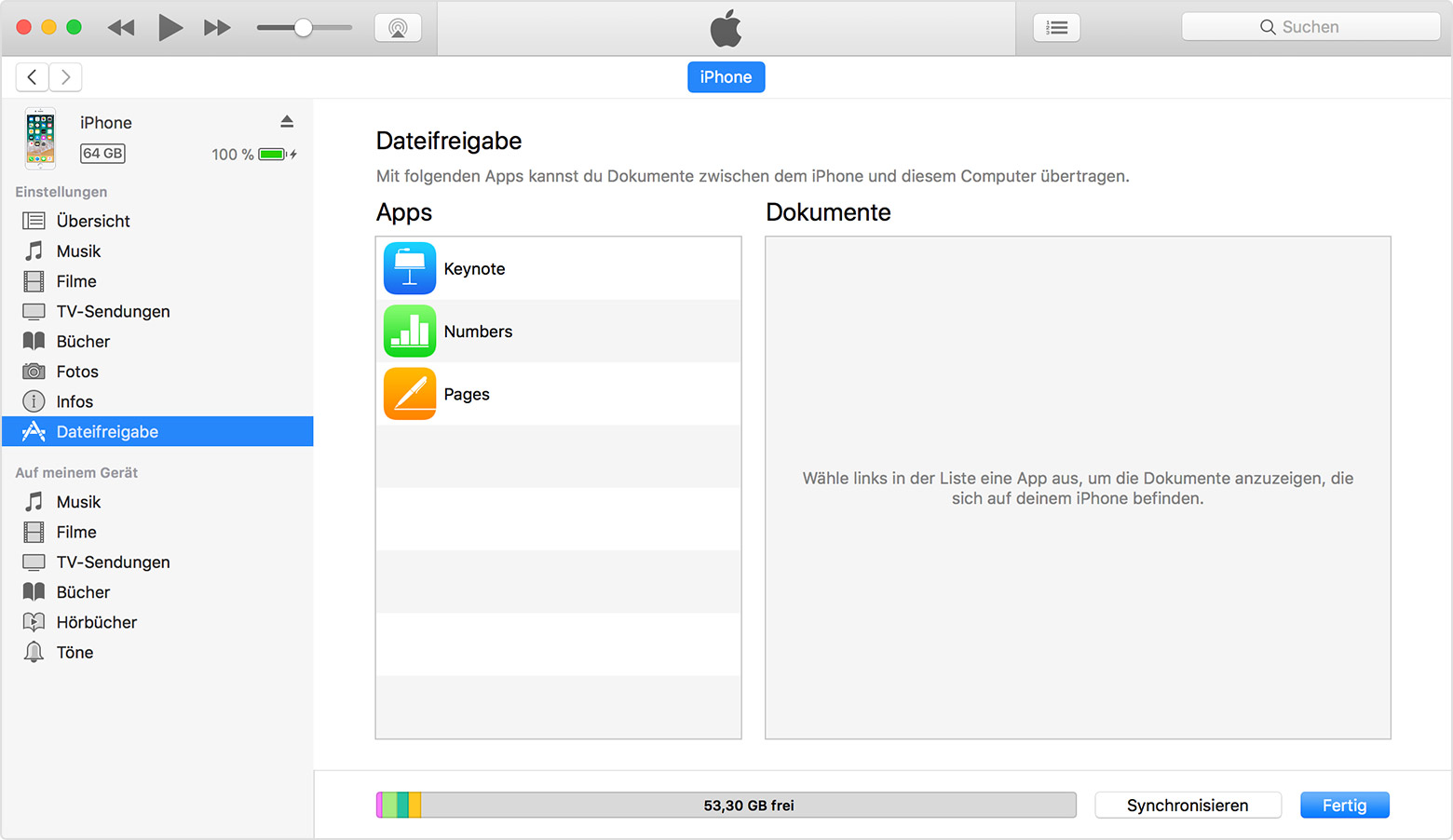 Я использую тот телефон, который лучше всего подходит, независимо от операционной системы или производителя.
Я использую тот телефон, который лучше всего подходит, независимо от операционной системы или производителя.
Даррен Уивер
Apple производит невероятно красивые телефоны.Я был владельцем и любил iPhone 3G, iPhone 4, iPhone 5, iPhone 6, и я ненадолго использовал iPhone 7 в качестве основного телефона.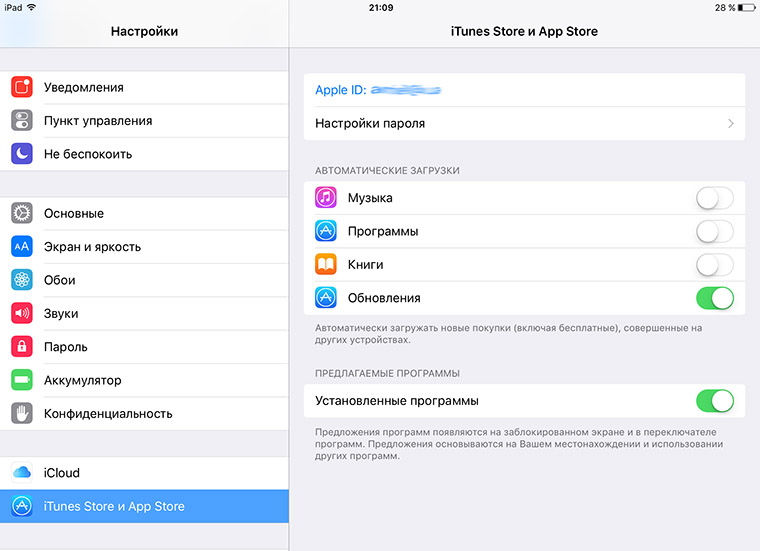 (Мне это не понравилось.)
(Мне это не понравилось.)
Google также делает невероятно красивые телефоны. Я использовал и любил несколько телефонов Google Nexus, и Google Pixel 3a, который я использую, настолько близок к совершенству, насколько это возможно для меня.
Я набрал это на MacBook Air, который считаю лучшим ноутбуком из существующих. Мне очень нравится оборудование Apple! Но мне также нравится мой телевизор TCL, и мои колонки Sonos, и мой Xbox One — мне вроде наплевать, даже немного , кто делает продукт, если он великолепен.
В случае использования сервисов Google вместо сервисов Apple, Google просто приводит более веский аргумент, предлагая лучший продукт. Это здорово, будь вы приверженцем Apple или супер-фанатом Android, или, что более вероятно, просто человеком, который хочет легко управлять своей цифровой жизнью.
Хорошо, да, есть две проблемы: проблема в App Store и история текстовых сообщений.
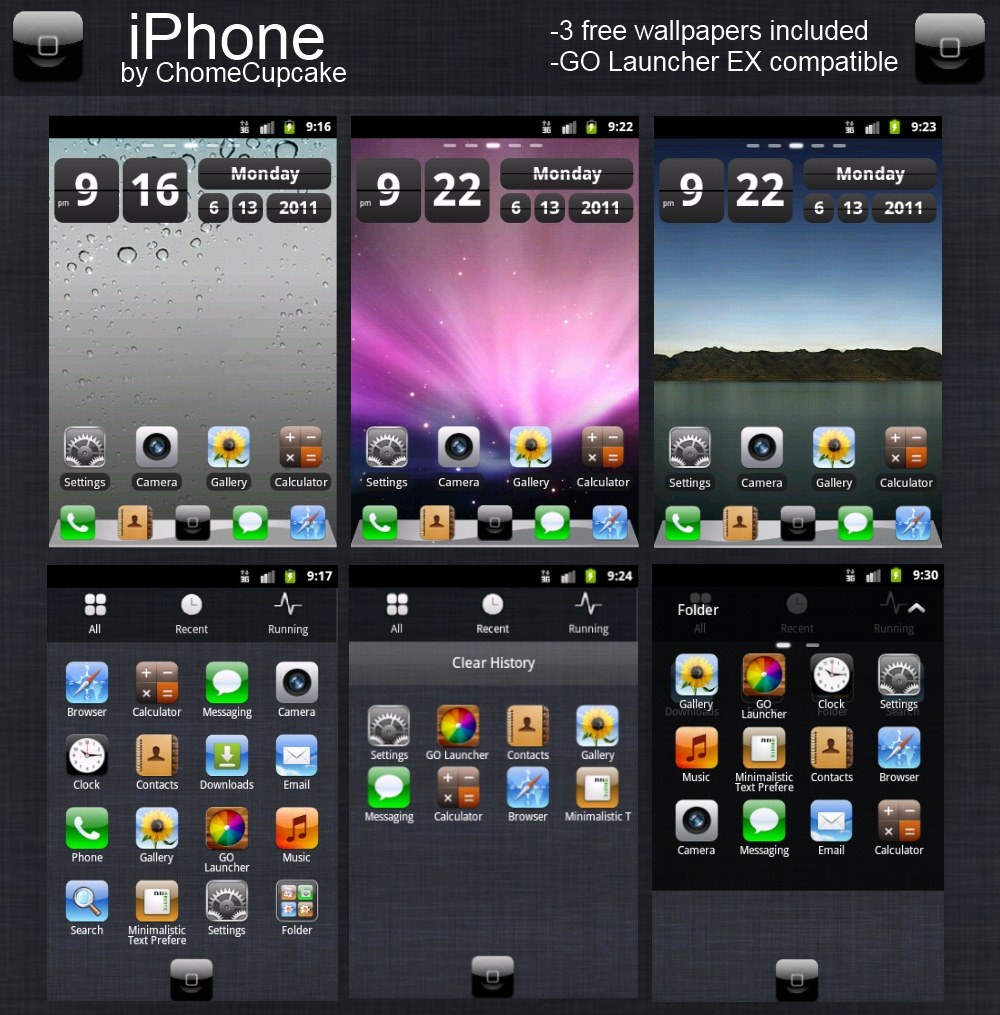
Nintendo
У меня есть несколько приложений, привязанных к моему Apple ID, которые работают только на устройствах iOS.Я заплатил за погодное приложение Dark Sky (как идиот) и за целую кучу игр за эти годы. Моя копия «Super Mario Run» привязана к iOS. Воняет.
Воняет.
Точно так же у меня есть несколько приложений, привязанных к моему логину в Google. Они работают только на устройствах Android. Воняет.
У этой проблемы нет решения, так как iOS и Android — это просто разные платформы. Самое отрадное, что я могу сказать здесь, это то, что большинство приложений, которые я использую регулярно — те же самые, которые, я держу пари, вы используете — не стоят денег.Различные приложения для социальных сетей, такие как Uber, Lyft и Fortnite, доступны на обеих платформах бесплатно.
Если у вас есть большая библиотека платных приложений на любой из платформ — приложений, имеющих решающее значение для вашей жизни, — вам следует придерживаться этой платформы. Для меня я ничего не упускаю от платформы к платформе.
То же самое применимо и к текстовым сообщениям: если вы любите постоянно хранить историю своих текстовых сообщений / iMessage, вы не сможете легко перенести это от одного к другому. Некоторым это мешает, но уверяю вас: отпустить их — это нормально. Есть большая вероятность, что вы никогда не будете просматривать журналы текстовых сообщений за последний месяц, не говоря уже о годах назад.
Есть большая вероятность, что вы никогда не будете просматривать журналы текстовых сообщений за последний месяц, не говоря уже о годах назад.
Синхронизируйте свои контакты, фотографии и многое другое!
Кредит: Роберт Триггс / Android Authority
Вы приобрели блестящий новенький Android-телефон? Добро пожаловать в команду! Тебе здесь понравится. Но с чего начать? Переход с iPhone на Android может быть запутанным процессом или простым, в зависимости от того, какие шаги вы предпримете.
В этом уроке мы покажем вам лучшие способы переноса всех ваших данных с iPhone на устройство Android. Сначала мы рассмотрим простые способы, которые могут работать или не работать в зависимости от вашего телефона. Затем мы рассмотрим более конкретные задачи, которые подойдут любому, кто переходит с iOS на Android. Давайте приступим.
Простой способ: универсальные инструменты
Кредит: Адам Молина / Android Authority
Если вы не слишком разбираетесь в технологиях и у вас есть телефон Samsung, вам повезло. В телефонах Samsung Galaxy есть универсальный инструмент под названием Smart Switch, который позволяет быстро и легко переключаться с iPhone на Android.
В телефонах Samsung Galaxy есть универсальный инструмент под названием Smart Switch, который позволяет быстро и легко переключаться с iPhone на Android.
Это позволит быстро перенести ваши контакты, закладки, фотографии, видео и многое другое. Он работает как по беспроводной сети через Wi-Fi, так и с помощью кабеля OTG. Вот как это работает:
Как переключиться с iPhone на Android с помощью Smart Switch
- Обновите программное обеспечение iPhone как можно чаще.
- Откройте iCloud на своем iPhone и сделайте резервную копию данных в облаке.
- Откройте приложение Smart Switch на своем новом телефоне Galaxy.
- Следуйте процессу настройки, и приложение импортирует все данные за вас.
- Прочтите и примите все положения и условия .
- Нажмите Получить данные , затем выберите iPhone / iPad .
- Кабельное соединение работает лучше всего, но если вы не можете, вы также можете сделать это по беспроводной сети.

- Нажмите Получите данные из iCloud вместо , затем войдите в свою учетную запись iCloud .
- После входа в систему нажмите Импортировать , чтобы начать передачу.
Как переключиться с помощью резервных копий Google Диска
Те, у кого нет телефона Samsung Galaxy, не исключены. Вы по-прежнему можете передавать свои данные, используя резервную копию на Google Диске. Это немного сложнее, чем описанные выше шаги, и вы не получите столько данных, но все же лучше, чем делать все вручную. После завершения процесса убедитесь, что вы отключили iMessage и Facetime, чтобы в будущем не потерять сообщения и звонки на новом телефоне.
Как переключиться с iPhone на Android с помощью Google Drive
- Зарядите и включите оба телефона.
- Установите Google Диск на свой iPhone.
- Откройте приложение и войдите в свою учетную запись Google .
- Нажмите Настройки , затем Резервное копирование.
 Выберите, что вы хотите создать резервную копию, затем Запустите резервное копирование .
Выберите, что вы хотите создать резервную копию, затем Запустите резервное копирование . - Рекомендуется отключить и iMessage, и Facetime, чтобы не пропустить ни одного сообщения во время передачи.
- После завершения войдите в свою учетную запись Google на новом телефоне и выполните восстановление из резервной копии.
Связано: Это 10 лучших облачных сервисов хранения, которые вы можете найти
Кредит: Адам Молина / Android Authority
Одна из первых вещей, которые вы захотите сделать при переходе с iPhone на Android, — это перенести свой контакты. Простота этого процесса во многом будет зависеть от ваших предыдущих практик синхронизации контактов. Вы синхронизируете свои контакты с учетной записью Google? Если да, то получить контакты на новом Android-смартфоне очень просто! Все, что вам нужно сделать, это ввести данные своей учетной записи Google.Все ваши сохраненные номера будут автоматически загружены.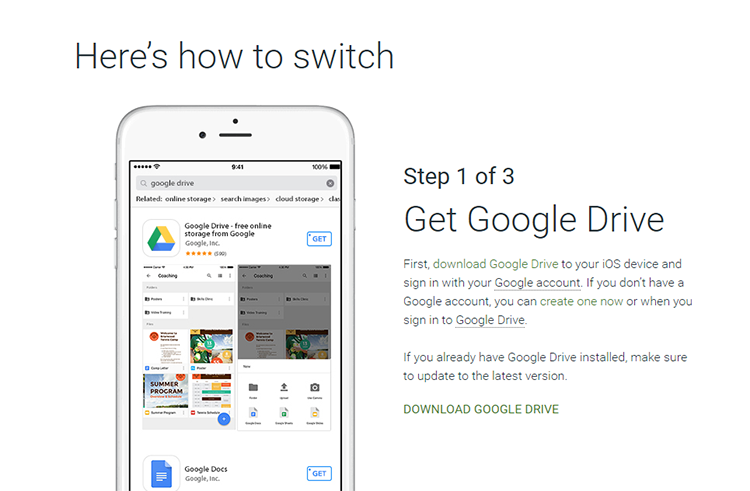
Однако, если вы не синхронизируете контакты, вам придется немного потрудиться. Самый простой способ, вероятно, — использовать iCloud для получения файла .vcf, а затем импортировать его на свой телефон Android (или в Google Контакты). Вот как это сделать:
Как загрузить файл .vcf с вашими контактами
- На iPhone перейдите в приложение «Настройки » , а затем в свой профиль вверху.
- Нажмите iCloud и включите Контакты . Вскоре ваши контакты будут загружены в облачные сервисы Apple.
- Используйте браузер, чтобы перейти на iCloud.com и войти в систему со своим Apple ID.
- Выберите Контакты , а затем щелкните значок шестеренки в нижнем левом углу.
- Щелкните Выбрать все .
- Нажмите шестеренку еще раз и выберите Экспорт vCard . Когда файл .
 vcf загрузится, вы можете импортировать этот файл в свои контакты Google или прямо на свой телефон.
vcf загрузится, вы можете импортировать этот файл в свои контакты Google или прямо на свой телефон.
Как импортировать контакты в Google Контакты
- Зайдите на contacts.google.com и нажмите Импортировать , затем Перейти к старым контактам .
- Нажмите кнопку Еще и выберите Импорт .
- Выберите файл, и все готово.
Как импортировать контакты в телефон Android
- Перенесите файл .vcf в свой телефон, используя любые методы, такие как перенос через карту microSD или подключив телефон к компьютеру.
- Откройте приложение Телефон и нажмите кнопку меню .
- Найти опцию Импорт / экспорт . Его местоположение будет зависеть от программного обеспечения вашего телефона.
- Выберите файл и отправляйтесь в путь.
Подробнее: Как перенести контакты с iPhone на Android.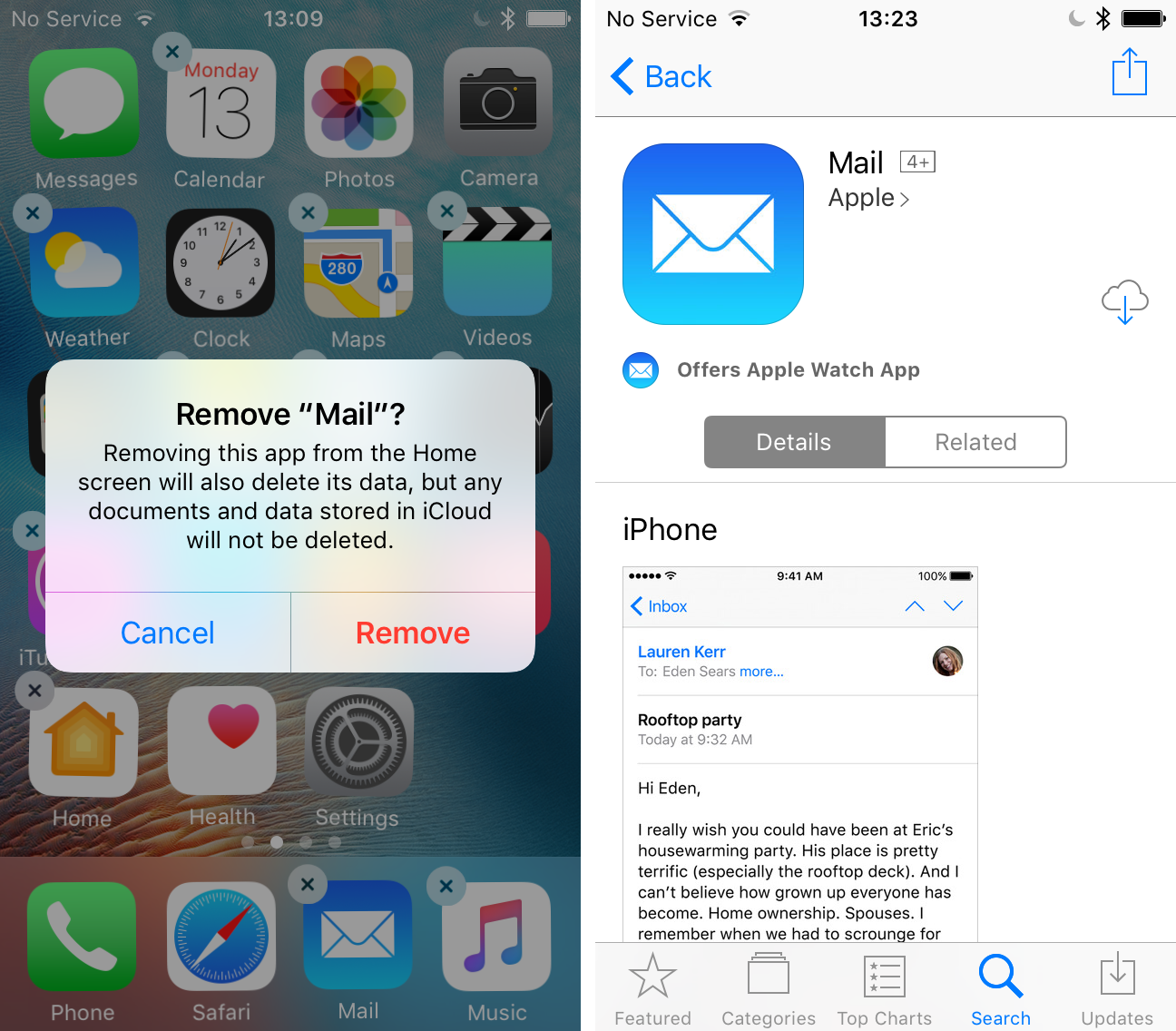
Как перенести календарь с iPhone на Android
Кредит: Адам Молина / Android Authority
Как и в случае с контактами, ваш календарь также может быть синхронизирован с вашей учетной записью Google, но это будет удобно только в том случае, если вы это сделали с самого начала.Вы не хотите вручную добавлять все записи календаря, поэтому мы покажем вам, как переносить все события календаря в пакете. О, и мы снова будем использовать iCloud.
Как перенести календарь iCloud в Календарь Google
- На вашем iPhone перейдите в Настройки .
- Выберите Пароли и учетные записи .
- Выберите Gmail , если есть, в противном случае выберите Добавить учетную запись , чтобы добавить свою учетную запись Google.
- В разделе Gmail убедитесь, что переключатель Календари включен (зеленый).
- Это автоматически синхронизирует все ваши календари.
 Выполнено!
Выполнено!
Как перенести записи календаря вручную
- На вашем iPhone перейдите в приложение «Настройки» и нажмите свой профиль вверху.
- Нажмите iCloud и включите Календари . Теперь ваш iPhone синхронизирует файлы локального календаря с iCloud.
- Используйте браузер для доступа к iCloud.com и войдите в свою учетную запись iCloud.
- Щелкните значок календаря , чтобы открыть интерфейс календаря.
- На левой панели нажмите кнопку Поделиться календарем рядом с календарем, который нужно экспортировать.
- Во всплывающем всплывающем окне отметьте Public Calendar и скопируйте URL-адрес общего доступа , который отображается под ним.
- На новой вкладке или в новом окне веб-браузера вставьте скопированный URL-адрес.
- Измените webcal в URL-адресе на http и нажмите клавишу Enter , чтобы открыть адрес.
 Ваш веб-браузер загрузит файл со случайными символами в качестве имени файла. Этот файл на самом деле является копией ваших записей календаря iCloud.
Ваш веб-браузер загрузит файл со случайными символами в качестве имени файла. Этот файл на самом деле является копией ваших записей календаря iCloud. - Сохраните файл в удобную папку на вашем компьютере. Для удобства вы можете переименовать файл и добавить расширение .ics (например, calendar.ics).
- Откройте и войдите в Google Calendar в своем веб-браузере.
- На левой панели интерфейса Календаря Google нажмите кнопку плюс справа от других календарей и выберите Импорт .
- Выберите экспортированный файл календаря , который вы загрузили из iCloud. Вы также можете выбрать целевой календарь Google (если у вас их несколько) в том же диалоговом окне.
- Нажмите кнопку Импорт , чтобы загрузить файл. После завершения импорта вы сможете увидеть импортированные записи в веб-интерфейсе Календаря Google. Новые записи также будут синхронизированы с вашим устройством Android.

Далее: Лучшие календарные приложения для Android
Как перенести фотографии с iPhone на Android
Кредит: Эдгар Сервантес / Android Authority
Переход с iPhone на Android не означает, что вы должны оставить все позади эти драгоценные фотографии.Было бы ужасно потерять их в процессе перехода на Android, правда? Вероятно, вы могли бы сделать что-то по-старому и вручную передавать файлы, как пещерный человек. Или вы можете проявить немного смекалки и воспользоваться замечательными услугами облачного хранилища, к которым у нас теперь есть доступ.
Читайте также: Лучшие альтернативы Google Фото: храните свои фотографии в безопасности
Вы можете просто создать резервную копию своих фотографий на Диске, Dropbox или в другом сервисе, но приложение Google Фото является самым простым.Фотографии позволяют загружать неограниченное количество изображений высокого качества и синхронизировать их на смартфонах. И да, он доступен как для Android, так и для iOS.
И да, он доступен как для Android, так и для iOS.
Как передавать фотографии через приложение «Фото»
- Загрузите приложение iOS Google Photos .
- Во время настройки приложение спросит, хотите ли вы сделать резервную копию ваших фотографий. Идите вперед и включите функцию .
- Ваши фотографии будут загружены. Это будет использовать значительный объем данных, поэтому обязательно подключитесь к сети Wi-Fi.
- Когда все изображения будут загружены в Google Фото, достаньте свой телефон Android и загрузите приложение Photos из Google Play Store.
- Пройдите процесс настройки. Ваши изображения будут там.
Самое приятное в использовании приложения Google Фото — это то, что теперь вы сможете получать доступ к своим изображениям с любого устройства, на которое загружаете приложение.
Как передать фотографии вручную через ПК
- Подключите iPhone к компьютеру через USB-кабель.
 Сделайте то же самое для своего телефона Android.
Сделайте то же самое для своего телефона Android. - На ПК с Windows откройте Мой компьютер .
- Вы должны увидеть два новых диска или записи в Portable Devices . Один предназначен для хранения на вашем iPhone (обычно обозначается «Apple iPhone» или «[Ваше имя] iPhone» или что-то подобное), а другой — для вашего Android. Если вы их не видите, попробуйте установить драйверы телефона.
- Откройте хранилище iPhone в новом окне.
- Откройте хранилище Android в новом окне.
- В окне хранилища iPhone найдите папку с именем DCIM . Вы найдете свои папки с фотографиями внутри этой папки.
- Просто выберите фотографии, которые вы хотите передать. Затем перетащите их из папки изображений iPhone в папку изображений Android.
Также: Лучшие приложения галереи для Android
Как перенести музыку с iPhone на Android
Кредит: Эдгар Сервантес / Android Authority
При переключении с iPhone на Android вы всегда можете просто перенести музыку на старомодным способом, вручную перемещая файлы с телефона на телефон. Тем не менее, для некоторых из вас, вероятно, проще просто загрузить свои мелодии на YouTube Music. Конечно, при этом вся музыка у вас на компьютере.
Тем не менее, для некоторых из вас, вероятно, проще просто загрузить свои мелодии на YouTube Music. Конечно, при этом вся музыка у вас на компьютере.
Мы предполагаем, что вы используете iTunes по очевидным причинам. Обязательно зайдите в iTunes и загрузите любую музыку, которую вы, возможно, купили со своего телефона и не сохранены локально. Если вы не против оставаться в экосистеме Apple, вы также можете загрузить свою библиотеку в Apple Music с помощью iCloud. Затем вы можете получить к нему доступ с помощью приложения Apple Music на Android.
Тем не менее, мы рекомендуем использовать YouTube Music, поскольку он связан с вашей учетной записью Google. Обратите внимание, что и YouTube Music, и Apple Music имеют ограничение в 100 000 песен, поэтому вам, возможно, придется сократить список, если у вас их больше.
После этого просто загрузите всю свою музыку на YouTube Music. Это будет синхронизироваться на всех устройствах Android, но единственная основная проблема заключается в том, что если файл не загружен, вы израсходуете данные во время его воспроизведения. Не забудьте закрепить или загрузить песни, которые хотите слушать офлайн.
Не забудьте закрепить или загрузить песни, которые хотите слушать офлайн.
Как передавать музыку через YouTube Music
- Загрузите свою музыкальную библиотеку на свой ПК или Mac.
- Перейдите на music.youtube.com в веб-браузере.
- Войдите в свою учетную запись Google .
- Щелкните свой Профиль , затем выберите Загрузить музыку .
- Выберите музыку для загрузки и дождитесь ее завершения.
Конечно, большинство людей больше не хранят музыку локально.Если вы используете Spotify, YouTube Music, Pandora или любые другие, вы можете просто загрузить приложение для Android и войти в свою учетную запись. Самое крутое, что вы даже можете продолжать использовать Apple Music, которая доступна прямо в магазине Google Play.
Здесь: Лучшие приложения и сервисы для потоковой передачи музыки
Можно ли передавать приложения с iPhone на Android?
Кредит: Эдгар Сервантес / Android Authority
К сожалению, iOS и Android — очень разные экосистемы, как и приложения, которые работают в этих операционных системах. Вы не можете просто нажать кнопку и автоматически вернуть свои приложения. Многие популярные приложения для социальных сетей, игр и т. Д. Также будут существовать в сфере Android. Перед покупкой нового Android-устройства вам нужно поискать в Google Play в Интернете, чтобы убедиться, что нет пропавших без вести приложений, которые абсолютно необходимы для работы с телефоном.
Вы не можете просто нажать кнопку и автоматически вернуть свои приложения. Многие популярные приложения для социальных сетей, игр и т. Д. Также будут существовать в сфере Android. Перед покупкой нового Android-устройства вам нужно поискать в Google Play в Интернете, чтобы убедиться, что нет пропавших без вести приложений, которые абсолютно необходимы для работы с телефоном.
Связано: Мы хотели бы, чтобы приложения только для iOS вышли на Android
Имейте в виду, что если это приложения премиум-класса, вам придется покупать их снова и снова.Раздражает, но в конечном итоге не имеет большого значения для большинства людей, если у вас нет тонны приложений премиум-класса.
Даже если вы найдете одно или два приложения, которые вы использовали на своем iPhone, которые не предлагаются на Android, есть масса отличных замен для некоторых из лучших эксклюзивных приложений iOS, которые вы можете найти в наших альтернативах Android лучшим Список приложений iOS.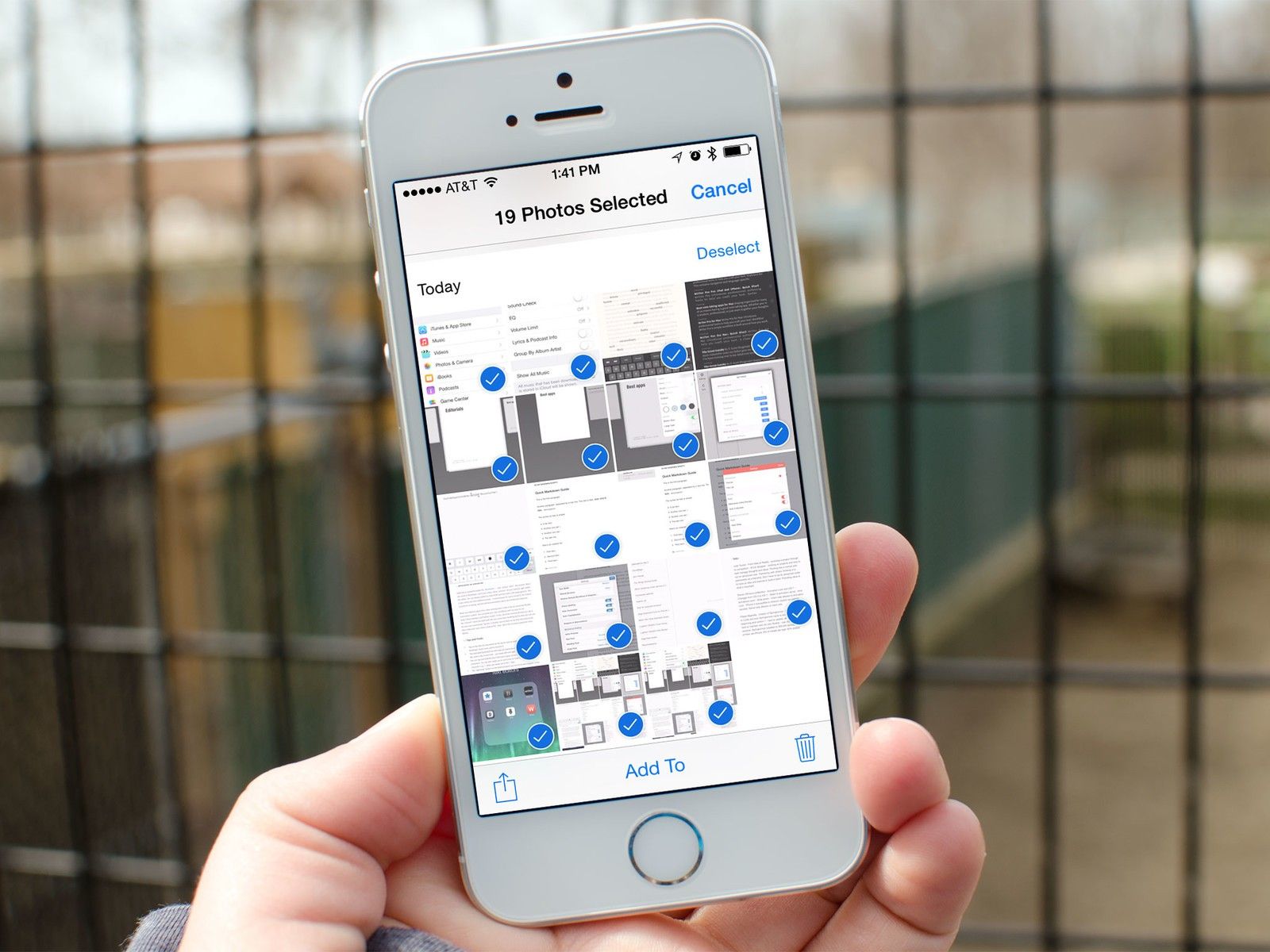
С некоторыми вещами придется бороться.
Кредит: Роберт Триггс / Android Authority
Переход на новую платформу может быть сложным.Мы предоставили вам несколько инструментов, которые сделают ваш переход с iPhone на Android более плавным, но знайте, что есть некоторые вещи, которых просто невозможно избежать. Очевидно, вам придется повторно загрузить свои приложения и даже оставить некоторые позади навсегда. Кроме того, вам нужно будет вручную вернуть важные документы и файлы. К счастью, их так же легко загрузить в выбранную вами службу облачного хранения. Оттуда вы можете легко загрузить их на свой телефон Android с помощью официального приложения.
И последнее, что нужно помнить, это то, что вам нужно выключить iMessage, прежде чем вы оставите iPhone, иначе вы можете столкнуться с некоторыми проблемами доставки SMS.Однако, если вы все же забудете, вы можете перейти на веб-сайт Apple и отменить регистрацию даже после того, как отключите телефон.
Все готово? Переход с iPhone на Android может оказаться не таким простым, как если бы вы переключались с той же платформы, но это не должно быть так сложно! Удачного переноса! Кроме того, мы знаем, что у всех разные способы ведения дел. Какие еще способы передачи всех ваших вкусностей вы используете? Сообщите нам свои мысли в комментариях.
Какие еще способы передачи всех ваших вкусностей вы используете? Сообщите нам свои мысли в комментариях.
Как перейти с iPhone на Android
Если вы жаждете чести или Pixel, вас может оттолкнуть перспектива перехода с iPhone.
Если вы какое-то время пользуетесь iOS, скорее всего, вы попадете в экосистему Apple. Но переключиться с iOS на Android проще, чем вы думаете, особенно сейчас, когда так много наших приложений основаны на облаке: чтобы начать работу в Facebook, Instagram или Spotify, достаточно просто установить приложение и войти в систему на своем новом компьютере. устройство.
Нельзя сказать, что это не повлечет за собой каких-либо сбоев. Перемещение ОС похоже на переезд: это не просто перемещение данных.Но с небольшой подготовкой и несколькими простыми шагами вы сможете перенести то, что имеет значение, и начать работу в кратчайшие сроки.
Перво-наперво: всегда полезно немного «почистить» устройство перед перемещением. В конце концов, зачем вообще переносить старые фотографии, видео или другой ненужный контент?
Самый простой способ сделать резервную копию большей части ваших данных — использовать функцию резервного копирования приложения Google Диск.
Шаг 1. Используйте Google Drive
Изображение 1 из 2
(Изображение предоставлено Apple) Изображение 2 из 2
(Изображение предоставлено Apple)
Удобная подсказка
Перед тем, как что-либо передавать, дайте телефону немного весенней уборки: зачем передавать ненужные вещи, такие как ненужные фотографии или видео, или контактные данные людей, с которыми вы больше не разговариваете?
Приложение Google Диск позволяет легко переносить три основных типа данных с iOS на Android: ваши контакты, календарь и фотопленку.Просто установите приложение, войдите в свою учетную запись Google (или создайте новую, если у вас ее еще нет), а затем перейдите в «Настройки»> «Резервное копирование». Если вы не хотите создавать резервные копии определенных данных, например календаря, вы можете отключить его здесь.
Не упустите раздел с фотографиями, потому что здесь есть два варианта: если вы хотите загрузить фотографии в исходном качестве, они будут учитываться при учете ограничения на хранилище Google Диска. Если вы выберете «Высокое качество», качество будет ниже (да, это сбивает с толку), но разница едва заметна, и вы получите неограниченное пространство для хранения этих фотографий.
Если вы выберете «Высокое качество», качество будет ниже (да, это сбивает с толку), но разница едва заметна, и вы получите неограниченное пространство для хранения этих фотографий.
Если вы согласны принять немного более низкое качество, Google предлагает неограниченное хранилище фотографий. Если вы хотите загрузить оригиналы, они выйдут из вашей квоты на хранение.
(Изображение предоставлено Apple)
Если вы не хотите делать это через приложение Google, вы можете вручную экспортировать контакты со своего компьютера. При условии, что вы используете синхронизацию iCloud для своих данных — а вы почти наверняка это сделаете, потому что она включена по умолчанию — вы можете войти в iCloud.com и экспортировать данные оттуда.
Чтобы экспортировать контакты, перейдите в раздел «Контакты» и найдите значок шестеренки в левом нижнем углу экрана.Щелкните его, выберите «Выбрать все», затем щелкните его еще раз и выберите «Экспорт vCard». Это загрузит файл vCard на ваш компьютер.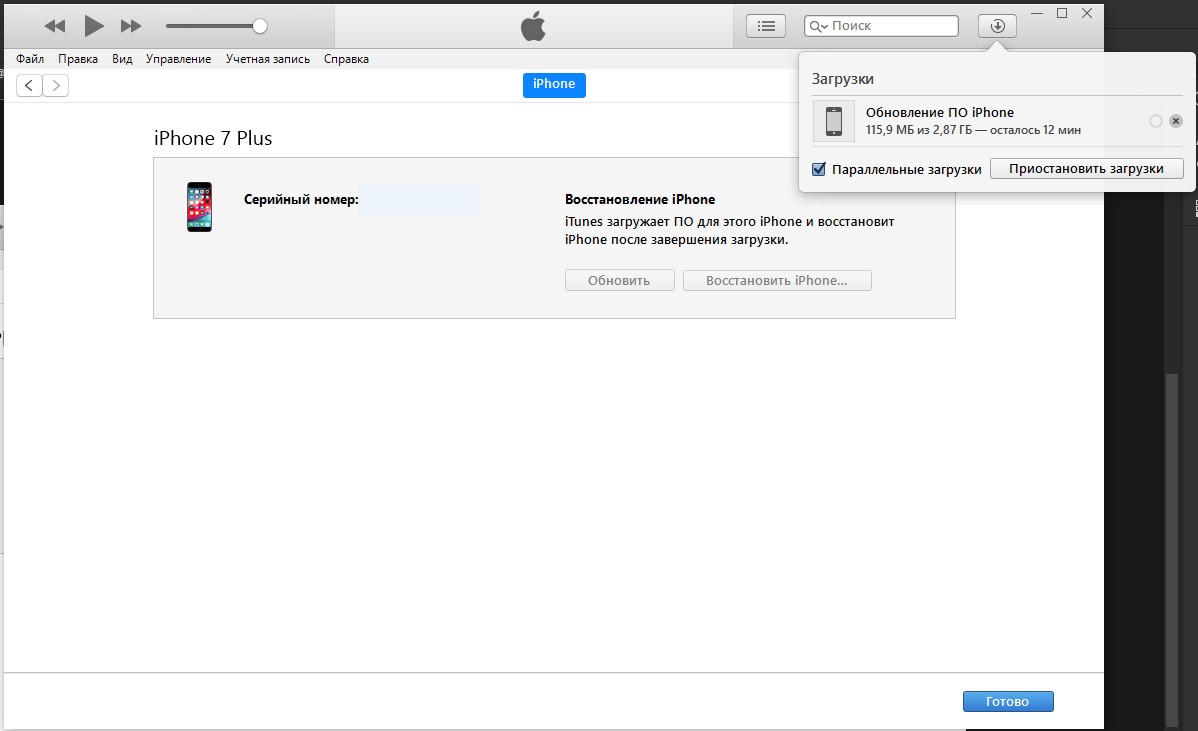
Теперь перейдите на сайт contacts.google.com и войдите в систему. Посмотрите в левый нижний угол экрана, где вы увидите ссылку Импорт. Нажмите на нее, чтобы выбрать только что загруженный файл vCard.
Если вы не очищали контакты перед их экспортом, вы можете исправить любые дубликаты, нажав «Объединить и исправить». Это заставляет Google сканировать ваши контакты на предмет дубликатов и самой последней контактной информации.
Вы также можете экспортировать подмножество контактов: используйте поле поиска, чтобы найти контакты, которые хотите экспортировать, затем нажмите «Настройки»> «Выбрать все»> «Экспортировать vCard».
Шаг 3. Определите подходящие приложения
Вы не можете просто скопировать свои приложения с iOS на Android, но достаточно легко найти большинство тех же приложений в магазине Google Play. Здесь присутствуют все крупные игроки, поэтому, например, легко найти все ключевые приложения для социальных сетей, Spotify, Netflix и т. Д.
Тем не менее, будут некоторые отличия, например, приложение погоды Dark Sky больше не доступно на Android, потому что его купила Apple, а игры в Apple Arcade являются эксклюзивными для Apple.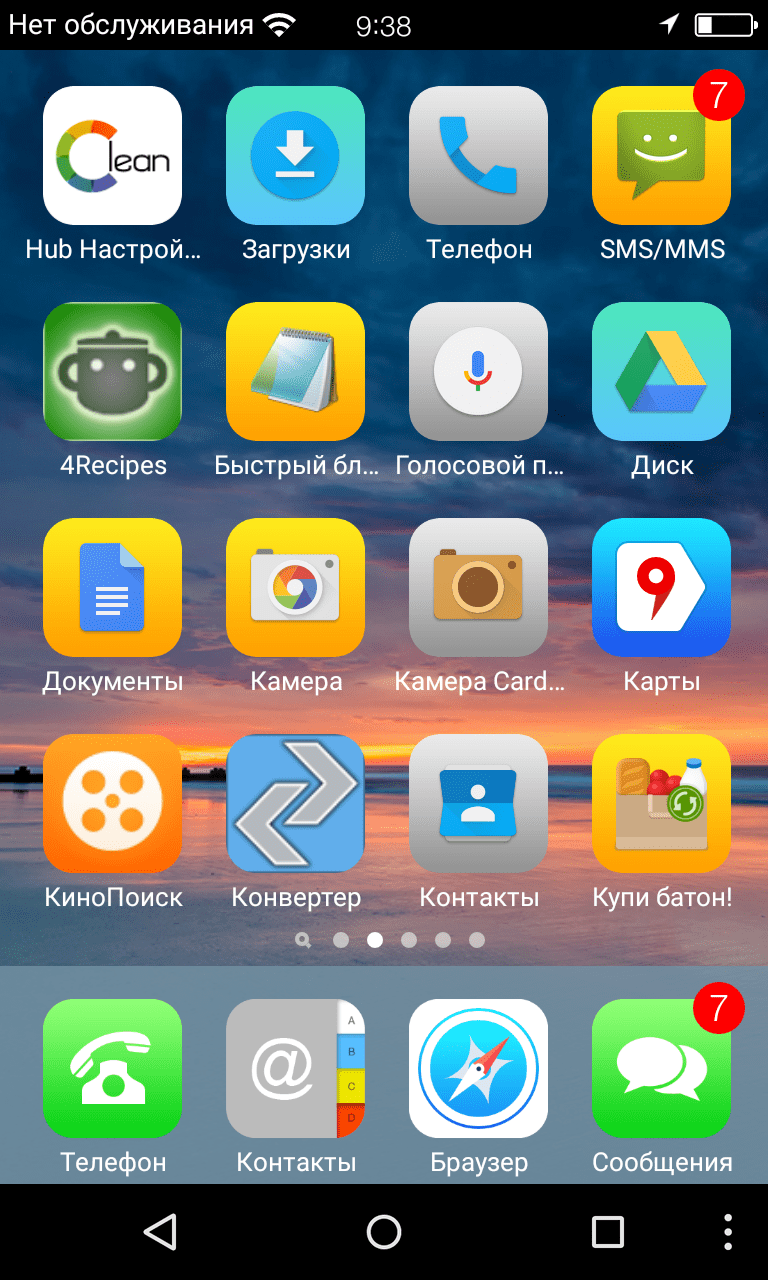 Однако, как правило, если приложение недоступно, в Play Маркете будет почти идентичный эквивалент.
Однако, как правило, если приложение недоступно, в Play Маркете будет почти идентичный эквивалент.
Проблема в том, что вы хотите получить платное приложение, которое у вас уже есть (то есть приложение, которое вы покупаете напрямую, а не услугу, на которую вы подписаны). В большинстве случаев приложение, которое вы купили для iOS, не будет доступно бесплатно на Android, поэтому игра, за которую вы заплатили 4,99 доллара в магазине приложений iOS, будет стоить еще 4,99 доллара, если вы захотите поиграть в нее на Android.Однако попробуйте Google Play Pass: это аналог Apple Arcade от Google и включает в себя несколько любимых игр.
Не думайте, что вам придется повторно покупать любимые игры. Многие популярные игры доступны как часть Google Play Pass.
Шаг 4: Переместите музыку
(Изображение предоставлено Apple)
Здесь можно подумать о трех видах музыки. Потоковое воспроизведение музыки, облачной музыки и местной музыки.
Музыку из потоковых сервисов, таких как Spotify, Deezer или Apple Music, можно передать, просто установив соответствующее приложение и выполнив вход.
Музыка в облаке — это музыка, которую вы сохранили в облачной службе. Например, если вы использовали iTunes Match для копирования своей музыкальной коллекции в облако, она по-прежнему должна быть доступна в приложении Apple Music.
Перемещение музыкальных файлов или других файлов с устройства на устройство лучше всего выполнять на компьютере, поэтому, например, если вы сохранили музыкальные файлы в iCloud Drive, вы можете перетащить их оттуда в Google Drive (или DropBox, или какой другой облачный сервис вы предпочитаете). Если вы хотите переместить музыку из медиатеки iTunes, вы найдете ее в разделе «Музыка»> «iTunes» под своей учетной записью (на Mac) или «Моя музыка»> «iTunes» на ПК.
Если вы получаете музыку в потоковом режиме, вы можете просто установить соответствующее приложение для Android. И это включает Apple Music.
Шаг 5: синхронизируйте закладки браузера
(Изображение предоставлено Apple)
Если вы уже используете Chrome на iOS для синхронизации с Chrome на своем настольном компьютере, вам не нужно беспокоиться об этом шаге. Но если вы использовали стандартный браузер Safari на своем устройстве iOS, вам необходимо экспортировать закладки. Safari синхронизируется с настольной версией, поэтому войдите в нее и выберите «Файл»> «Экспортировать закладки».Затем вы можете импортировать их в Chrome на своем рабочем столе, который затем синхронизируется с Chrome на вашем устройстве Android.
Но если вы использовали стандартный браузер Safari на своем устройстве iOS, вам необходимо экспортировать закладки. Safari синхронизируется с настольной версией, поэтому войдите в нее и выберите «Файл»> «Экспортировать закладки».Затем вы можете импортировать их в Chrome на своем рабочем столе, который затем синхронизируется с Chrome на вашем устройстве Android.
Важно отметить, что это не будет экспортировать ваши сохраненные пароли или записи автозаполнения, поэтому убедитесь, что вы записали все пароли, которые вам нужно сохранить.
Перед продажей или передачей iPhone или iPad убедитесь, что вы отключили функцию «Найти мой телефон», вышли из iCloud и удалили все данные.
Шаг 6. Сотрите записи
Если вы переносите все свои вещи, потому что продаете или отдаете свое устройство, очень важно сделать две вещи: выключить функцию «Найти телефон» и стереть все.Если вы не сделаете первое, следующий владелец не сможет использовать устройство, а если вы не сделаете второе, это может привести к нарушению конфиденциальности.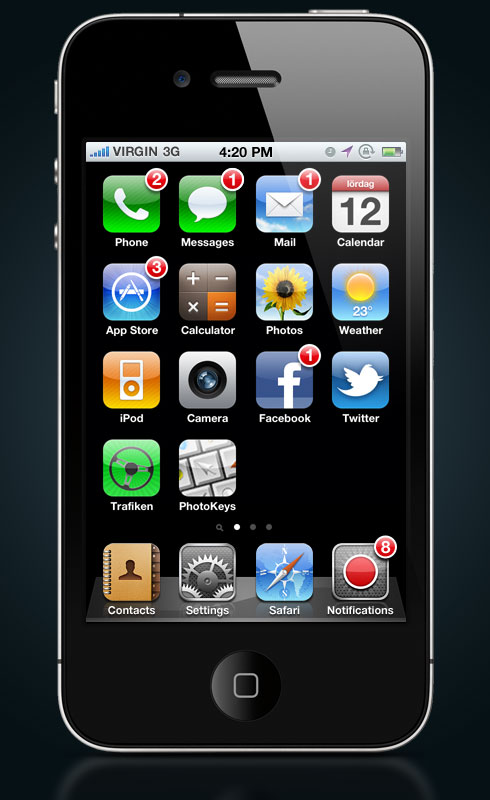
Мы не можем переоценить это: не стирайте данные с телефона до тех пор, пока вы не будете абсолютно уверены, что у вас есть все необходимое на новом устройстве. Стирание данных с iPhone или iPad необратимо, поэтому всегда разумно сначала проверить абсолютно все.
Если вы уверены, что все в порядке, перейдите в «Настройки» и нажмите на информацию своего профиля вверху.Теперь нажмите «Найти мой» и отключите «Найти телефон». Вернитесь в главное меню настроек, прокрутите вниз до «Общие» и нажмите «Сброс». Теперь нажмите Стереть все содержимое и настройки.
Вот и все: готово. Счастливого Androiding!
Переход с iPhone на Android: вот как перенести iMessage, фотографии и многое другое
Переход со старого телефона на новый может вызвать стресс. Вы должны надеяться, что ваш сервис будет переноситься без сбоев, переместите все свои фотографии и видео и запомните все свои пароли к учетным записям и приложениям. Этот стресс усиливается, когда вы переходите с iPhone (899 долларов на Amazon) на телефон Android, потому что вы переключаете не только телефоны, но и операционные системы. В последние годы такие компании, как Google и Samsung, упростили переход с вашего iPhone 6S (450 долларов США на Boost Mobile) Plus с треснутым экраном на Galaxy Note 10 (750 долларов США на Amazon) с дисплеем Infinity-O.
Вы должны надеяться, что ваш сервис будет переноситься без сбоев, переместите все свои фотографии и видео и запомните все свои пароли к учетным записям и приложениям. Этот стресс усиливается, когда вы переходите с iPhone (899 долларов на Amazon) на телефон Android, потому что вы переключаете не только телефоны, но и операционные системы. В последние годы такие компании, как Google и Samsung, упростили переход с вашего iPhone 6S (450 долларов США на Boost Mobile) Plus с треснутым экраном на Galaxy Note 10 (750 долларов США на Amazon) с дисплеем Infinity-O.
Прочтите: Вот самый быстрый способ переключиться с Android на iPhone 11
Секрет легкости процесса переноса кроется в крошечном пластиковом тупике, который Google и Samsung включают в комплект поставки. Это все равно, что нанять профессиональных грузчиков, чтобы они перевезли ваши вещи, распаковали их и украсили ваш новый дом, как старый! На самом деле штуковина представляет собой адаптер с разъемом USB-A на одном конце и разъемом USB-C на другом, который позволяет подключить новый телефон к старому iPhone.
С помощью адаптера вы можете передавать фотографии, видео, файлы, музыку, обои и даже автоматически загружать любые версии Android бесплатных приложений iOS, которые были на вашем старом телефоне Apple. Что касается iMessage, хотя служба обмена сообщениями Apple не будет работать на телефоне Android, вы даже можете перенести историю сообщений и цепочки на новый телефон.
В телефонной коробке и Google, и Samsung включают переходник с USB-A на USB-C, который позволяет подключать iPhone к телефону Android.
Чарльз Вагнер / CNET
Я проведу вас через процесс перехода на телефон Google Pixel (84 доллара на Amazon) и телефон Samsung Galaxy.А если вы хотите продолжить, посмотрите наше видео «Как переключиться с iPhone на Android» в начале статьи.
Переход с iPhone на телефон Google Pixel
Если вы переходите с iPhone на Google Pixel, первое, что вам нужно сделать, это зарядить оба телефона. Затем вы собираетесь отключить iMessage на всех своих устройствах Apple — на любом устройстве, которое использует ваш AppleID. Перейдите в настройки , затем Сообщения и затем выключите iMessage .
Затем вы собираетесь отключить iMessage на всех своих устройствах Apple — на любом устройстве, которое использует ваш AppleID. Перейдите в настройки , затем Сообщения и затем выключите iMessage .
Если ваш новый Pixel поставляется с SIM-картой, установите ее, включите телефон и нажмите кнопку Start . Затем подключитесь к сети Wi-Fi и выберите Копировать данные . Теперь разблокируйте свой старый iPhone и вставьте кабель питания освещения в нижнюю часть. Затем подключите другой конец к «волшебному адаптеру», который Google называет адаптером быстрого переключения (QSA). Наконец, подключите QSA к Pixel.
Pixel использует адаптер для прямого подключения к вашему iPhone и передачи выбранных вами данных.
Чарльз Вагнер / CNET
При появлении запроса нажмите Доверяйте на вашем iPhone. Затем войдите в свою учетную запись Google на Pixel. Затем выберите, что именно вы хотите скопировать (фотографии, музыку, сообщения и т. Д.), Затем нажмите Копировать .
Затем войдите в свою учетную запись Google на Pixel. Затем выберите, что именно вы хотите скопировать (фотографии, музыку, сообщения и т. Д.), Затем нажмите Копировать .
Теперь пора вашему Pixel передать все. В зависимости от того, сколько вещей вы перемещаете, это может занять от нескольких минут до пары часов.Пока происходит перенос, вы можете продолжить настройку своего телефона, например добавить PIN-код или настроить Google Assistant и Google Pay. Как только передача завершится, все готово. Убедитесь, что все, что вы хотели перенести, действительно выполнено и вы наслаждаетесь своей новой жизнью в Google.
Благодаря Google и Samsung мы нашли два простых способа перейти с iPhone на Android.
Чарльз Вагнер / CNET
Переход с iPhone на телефон Samsung Galaxy
Если у вас есть новый телефон Samsung Galaxy, он также поставляется с адаптером, хотя вы также можете передавать данные по Wi-Fi.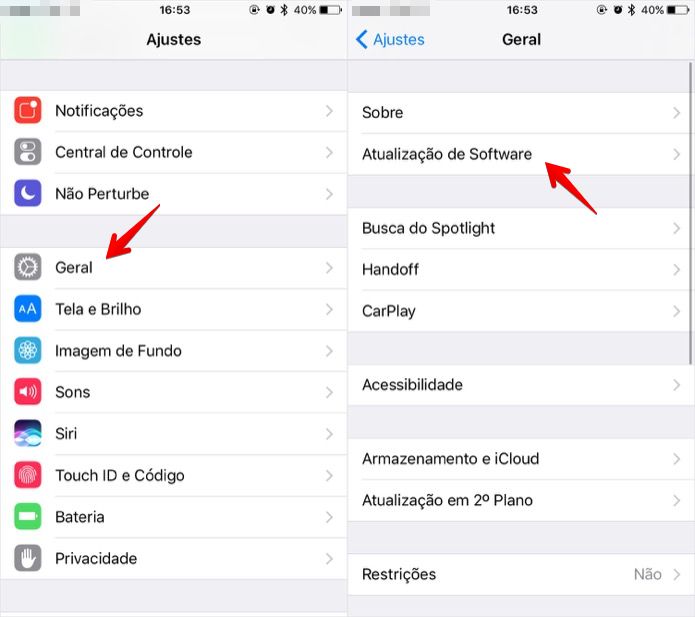 Я рекомендую использовать адаптер, потому что он быстрее. Как и при передаче пикселей, первое, что вам нужно сделать, это убедиться, что оба телефона заряжены, и выключить iMessage на вашем iPhone.
Я рекомендую использовать адаптер, потому что он быстрее. Как и при передаче пикселей, первое, что вам нужно сделать, это убедиться, что оба телефона заряжены, и выключить iMessage на вашем iPhone.
Однако, в отличие от Pixel, у вас есть возможность настроить телефон Galaxy как новый, а затем передать данные, что означает, что вы можете сразу начать пользоваться телефоном, а не ждать. Чтобы начать передачу, откройте приложение Smart Switch на телефоне Samsung. На загрузку приложения на ваш телефон может потребоваться минута.
После открытия вам может быть предложено отправить или получить данные. Нажмите Получить . Затем выберите способ передачи: Wi-Fi или кабель. Затем подключите оба телефона с помощью адаптера и кабеля Lightning вашего iPhone — если вы выполняете передачу по Wi-Fi, нет необходимости соединять телефоны вместе с помощью кабеля.
Телефоны Samsung Galaxy, как и телефоны Google Pixel, позволяют вам точно выбирать, какие типы данных импортировать со старого iPhone.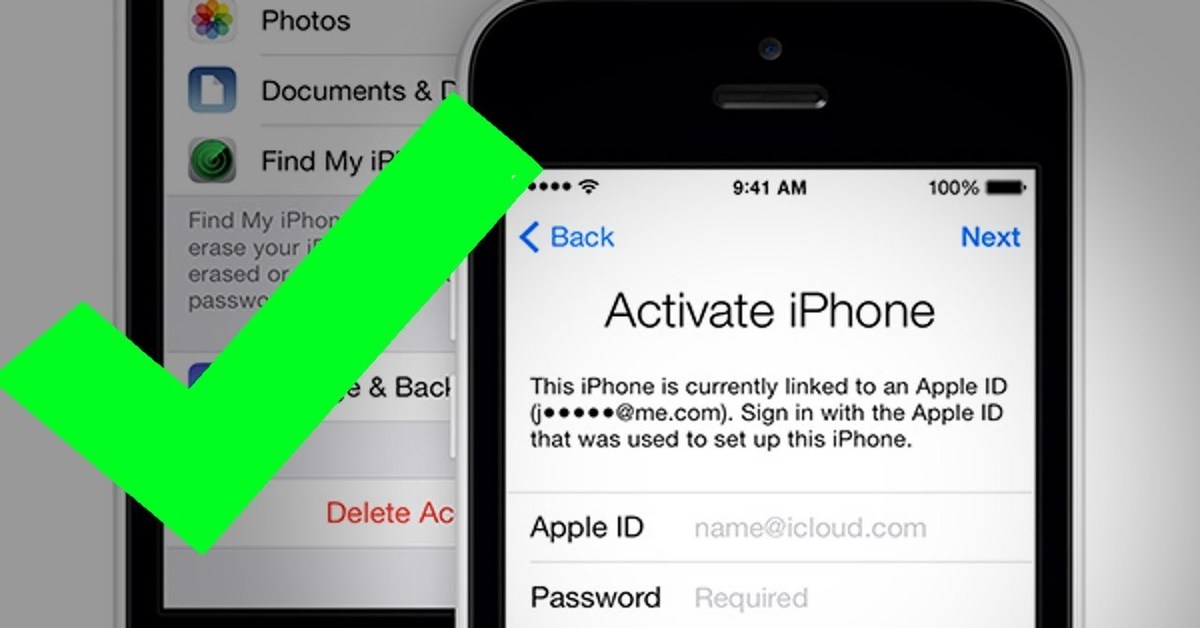
Чарльз Вагнер / CNET
На iPhone нажмите Trust , и на телефоне Samsung вы увидите всплывающее сообщение с надписью Подключение к iPhone .Если ваш iPhone использует шифрование для резервного копирования, вам может быть предложено ввести пароль. Это должен быть ваш пароль Apple ID.
Затем телефон Samsung просканирует ваш iPhone на предмет данных. Это может занять несколько минут, после чего вы сможете выбрать, какие именно данные вы хотите передать. Затем коснитесь стрелки передачи . Фактический перевод может занять от пары минут до часа. Как только это будет сделано, просмотрите свой новый телефон Samsung и проверьте свои данные. Если вы не находите свои фото и видео в приложении Галерея, проверьте приложение Google Фото.
Теперь, когда все данные перенесены на новый телефон, вы можете изучить шесть новых приемов работы с камерой на Galaxy Note 10.
Пять сюрпризов при переходе с iOS на Android и обратно
Посмотреть все фото
Сейчас играет:
Смотри:
Переход с Android на iOS
2:17
Как переключиться с iPhone на телефон Android
Пользователи Apple iPhone когда-то смотрели свысока на армию телефонов Android — и давайте будем честными, многие до сих пор так и делают, — но это трудная позиция в наши дни. Приложения для Android процветают, а выбор телефонов просто потрясающий, благодаря таким производителям, как Samsung, Motorola, OnePlus и даже самой Google.
Приложения для Android процветают, а выбор телефонов просто потрясающий, благодаря таким производителям, как Samsung, Motorola, OnePlus и даже самой Google.
Вы можете получить телефон Android с любым количеством камер, экранами любого размера и — да — даже разъемами для наушников и расширяемой памятью. И не забывайте о действительно необычных дизайнах, таких как Galaxy Z Fold 2.
Если все это заставляет вас переключиться, это понятно. Возможно, вас раздражает хватка Apple над экосистемой iOS.Android может страдать от значительной фрагментации — тысячи версий ОС работают на сотнях устройств, — но, как Windows или Linux, он более открыт и универсален именно по этой причине. И если вы выберете правильный телефон, в конечном итоге вы можете получить несколько таких обновлений.
Конечно, у каждого производителя есть свои плюсы и минусы. Многие настраивают интерфейс, используя, например, различные скины и настройки или добавляют ненужные приложения, которые вам могут не понадобиться.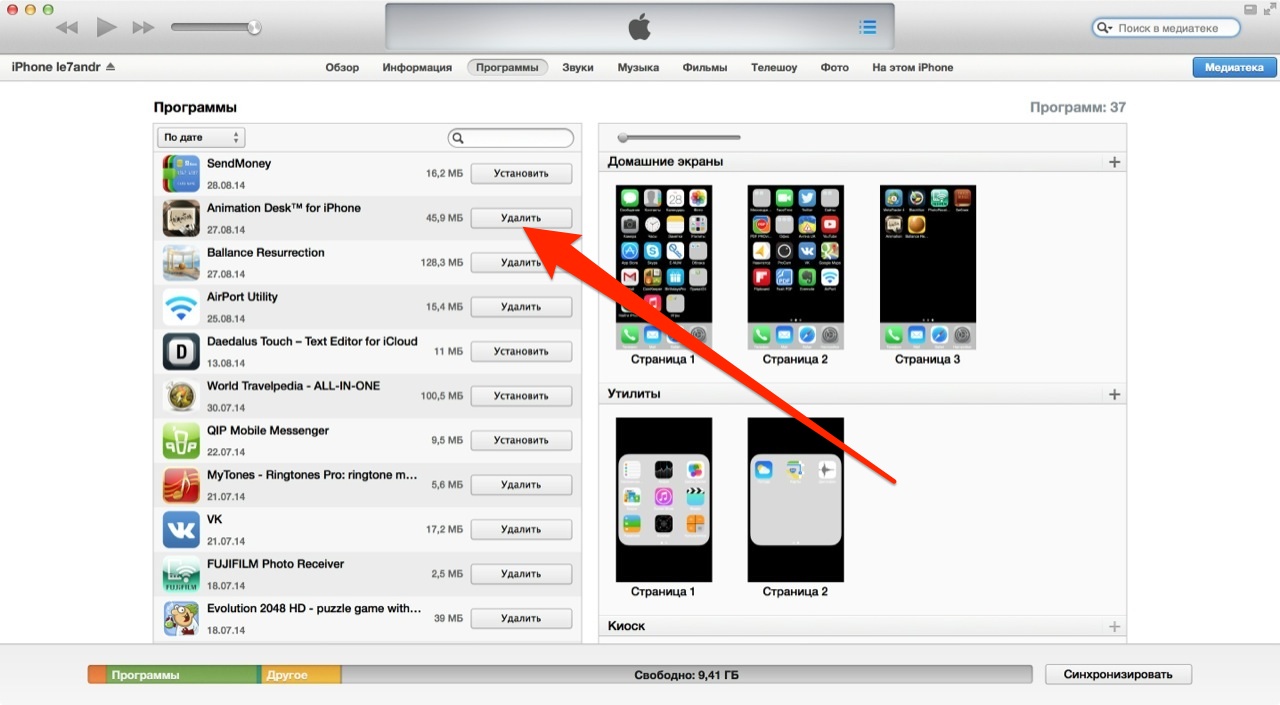 Единственный способ получить чистый Android-интерфейс с обновлениями ОС, которые появляются, как только Google их выпускает, — это получить телефон от Google.К счастью, такие телефоны, как Google Pixel 4a и Pixel 5, являются отличными вариантами, особенно по цене.
Единственный способ получить чистый Android-интерфейс с обновлениями ОС, которые появляются, как только Google их выпускает, — это получить телефон от Google.К счастью, такие телефоны, как Google Pixel 4a и Pixel 5, являются отличными вариантами, особенно по цене.
Итак, как только вы выбрали телефон Android, что вы будете делать? Вот как перенести данные и познакомиться с новым телефоном.
Подготовьте iPhone к передаче
У вас есть несколько вариантов переноса контактов, событий календаря, заметок и других данных. (И да, вам придется переустановить, возможно, даже повторно купить свои приложения при переходе на Android.) Но это займет несколько шагов.
Убить iMessage
Apple iMessage позволяет пользователям отправлять сообщения друг другу, не тратя ежемесячные текстовые выделения SMS. На iPhone сообщения iMessages отображаются синим цветом, а текст SMS — зеленым; это простой способ узнать, есть ли у собеседника iPhone или нет.
В 2014 году пользователи iPhone, которые перешли на Android, не выключая iMessage, обнаружили, что они не получают текстовые сообщения на свои новые телефоны Android.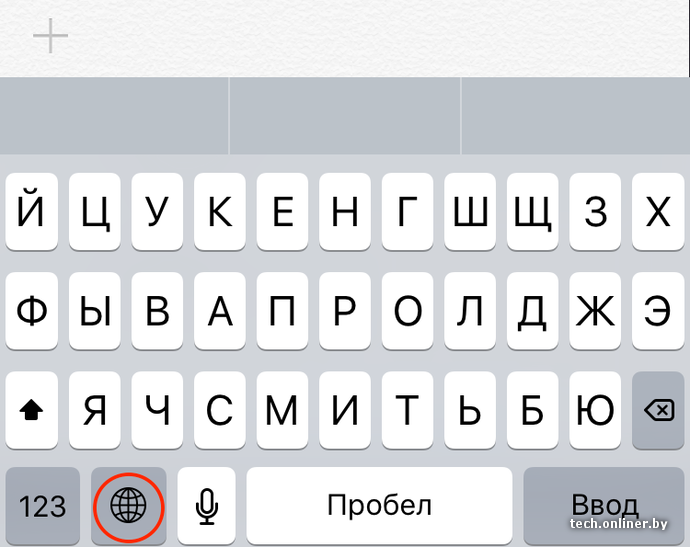 Apple представила инструмент, чтобы помочь тем, кто застрял в «чистилище iMessage», и в последние годы это не было проблемой, но не помешает отключить iMessages, прежде чем вы бросите свой iPhone.
Apple представила инструмент, чтобы помочь тем, кто застрял в «чистилище iMessage», и в последние годы это не было проблемой, но не помешает отключить iMessages, прежде чем вы бросите свой iPhone.
На вашем iPhone перейдите в «Настройки »> «Сообщения » и отключите переключатель рядом с iMessage. (Пока вы это делаете, зайдите в «Настройки »> «FaceTime » и также выключите его.) Вы можете поэкспериментировать, отправляя сообщения людям, у которых есть iPhone; если сообщения зеленые, функция была успешно отключена.
Вариант первый: синхронизация по кабелю
На многих телефонах Android вы можете переносить данные с помощью кабеля Lightning iPhone и адаптера USB On-The-Go (OTG).Во время начальной настройки найдите запрос, в котором вас попросят подключить старый iPhone для передачи данных с помощью собственного инструмента миграции Google или Samsung Smart Switch (если вы переходите на телефон Samsung). Это переместит контакты, фотографии, сообщения и другие данные на ваше новое устройство, что позволит вам выбрать, что будет перенесено.
Для копирования данных может потребоваться некоторое время, и вам придется разблокировать iPhone несколько раз в течение всего процесса, но это должно быть довольно просто. Не требуется ПК или облачная учетная запись, хотя есть версия Samsung Smart Switch для Windows и Mac, если вы предпочитаете использовать ПК в качестве резервной копии.
Если ваш телефон не поддерживает передачу по USB, есть несколько других программ, которые используют ваш компьютер в качестве посредника, чтобы упростить перенос iOS на Android (плюс они добавляют резервную копию мультимедиа на ваш компьютер в качестве бонуса), например Syncios ‘Инструмент передачи данных.
Вариант второй: облачная синхронизация
Если у вас нет необходимых кабелей и вы хотите перенести данные сейчас, вы также можете синхронизировать некоторые данные по беспроводной сети. Google официально рекомендует использовать Google Диск для переноса ваших данных с iOS на Android, хотя при этом не будет перемещаться столько данных, сколько описанный выше кабельный метод — только контакты, календари и фотографии. Приложение для iOS можно загрузить бесплатно, как и учетную запись Google.
Приложение для iOS можно загрузить бесплатно, как и учетную запись Google.
Откройте приложение Google Диск на своем iPhone, коснитесь гамбургер-меню в левом верхнем углу и выберите o Настройки> Резервное копирование . Создавайте резервные копии контактов, событий календаря, фотографий и других данных в собственных службах Google. Если вы уже используете Google Контакты, Google Календарь, Google Фото и другие приложения на своем iPhone, вам не нужно этого делать — эти элементы появятся в соответствующих приложениях Android без предварительного резервного копирования вручную.
После входа в учетную запись Google на новом телефоне все эти данные должны быть доступны в приложениях Google «Контакты», «Календарь» и «Фото» по умолчанию.
Сладкая, сладкая музыка
Приведенные выше два варианта перенесут большую часть ваших данных — контакты, календари и т. Д. — на новый телефон, но музыка — это совсем другое дело. ITunes от Apple начинался как музыкальный магазин и был направлен на то, чтобы система управления цифровыми правами (DRM) на песни не позволяла мелодии волей-неволей проигрывать там, где покупатель может захотеть (т.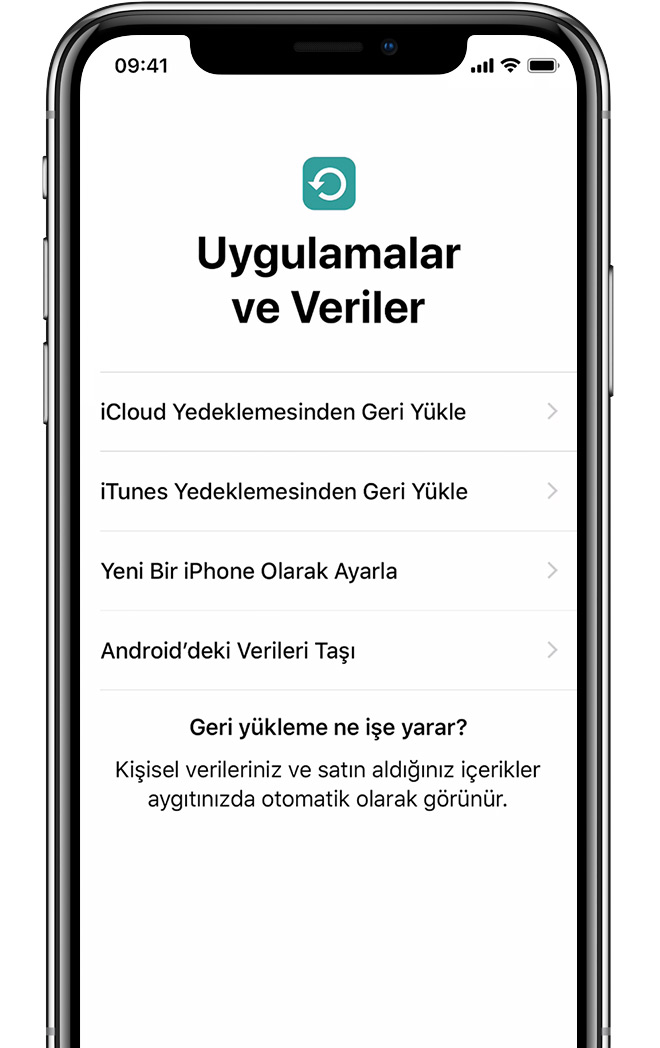 е. на устройствах сторонних производителей). Поэтому, если у вас есть треки, приобретенные до 2009 года, они не будут воспроизводиться в большинстве музыкальных приложений Android. Музыка, купленная после 2009 года или скопированная с компакт-диска, будет играть нормально.
е. на устройствах сторонних производителей). Поэтому, если у вас есть треки, приобретенные до 2009 года, они не будут воспроизводиться в большинстве музыкальных приложений Android. Музыка, купленная после 2009 года или скопированная с компакт-диска, будет играть нормально.
Если вы хотите сохранить все свои старые MP3-файлы локально на вашем телефоне, существует множество отличных автономных музыкальных приложений, таких как Shuttle, которые будут прекрасно работать (за исключением треков, защищенных DRM). Вы можете скопировать эти MP3-файлы прямо со своего компьютера на телефон Android через USB через проводник Windows, но я лично считаю, что проще синхронизировать их с помощью настольного музыкального проигрывателя, такого как MediaMonkey.MediaMonkey может даже импортировать ваши существующие плейлисты iTunes, если вы сначала экспортируете их из iTunes.
В наши дни, однако, локально хранимые MP3-файлы немного устарели. Если вы хотите переключиться на потоковую службу, вы можете изучить Spotify, Amazon Music Unlimited, YouTube Music или даже Apple Music (да, это на Android). Эти услуги обычно стоят около 10 долларов в месяц, чтобы получить доступ к потоковой передаче практически для каждой песни. Если вы уже пользуетесь потоковым сервисом, просто войдите в свою учетную запись на новом телефоне, и все ваши плейлисты будут ждать вас там.
Эти услуги обычно стоят около 10 долларов в месяц, чтобы получить доступ к потоковой передаче практически для каждой песни. Если вы уже пользуетесь потоковым сервисом, просто войдите в свою учетную запись на новом телефоне, и все ваши плейлисты будут ждать вас там.
Добро пожаловать в Android
Итак, вы получили новый телефон и перенесли все данные на платформу Android. Как, черт возьми, вам научиться обращаться с этим новым телефоном?
Различия в интерфейсе
В то время как у iPhone была одна физическая кнопка «Домой» на передней панели — или, в случае последних телефонов, жест «смахивания вверх» снизу — Android немного отличается. Кнопка «Домой» в большинстве случаев находится в нижней части экрана, и вы также можете видеть кнопки «Назад» и «Многозадачность», которые помогают перемещаться по интерфейсу — все зависит от производителя.У вас может быть сканер отпечатков пальцев на задней панели телефона или он может быть на кнопке питания — некоторые телефоны позволяют разблокировать как по отпечатку пальца, так и по лицу (возьмите это, iPhone). Он познакомит вас с этими функциями во время настройки, и вам просто нужно будет встроить их в свою мышечную память.
Он познакомит вас с этими функциями во время настройки, и вам просто нужно будет встроить их в свою мышечную память.
Кроме того, вы обнаружите, что только некоторые из ваших приложений отображаются на главном экране. Чтобы увидеть список всех установленных приложений, смахните вверх по экрану, чтобы открыть «ящик приложений». Нажмите и удерживайте значок в панели приложений, чтобы поместить его на главный экран, или перетащите его в сторону, чтобы создать новые главные экраны, по которым вы можете пролистывать.Да, и в любое время вы можете долго нажимать на пустое место, чтобы добавить виджеты на домашний экран или изменить обои.
Уведомления работают на Android почти так же, как и на iOS: проведите по экрану сверху вниз, чтобы отобразить сообщения, смахните их, если они не имеют отношения к делу, или нажмите одно, чтобы получить дополнительную информацию. Когда вы получаете уведомление, оно обычно добавляет значок в строку меню вверху, напоминая вам, что уведомление все еще присутствует, пока вы не смахнете его — что может быть очень удобно, если у вас есть уведомление, которое вы не хотите действовать только пока.
Вы также можете получить доступ к своим настройкам из этого ящика уведомлений — проведите пальцем вниз один раз, чтобы отобразить свои уведомления и «Быстрые настройки» вверху, и проведите пальцем вниз еще раз, чтобы открыть более быстрые настройки, которые вы можете включать и выключать. Вы можете коснуться значка карандаша, чтобы отредактировать это меню и добавить наиболее важные для вас настройки, или коснитесь шестеренки настроек, чтобы увидеть все параметры, доступные на вашем телефоне Android. (Вы также можете перейти к основному списку параметров, открыв панель приложений и открыв приложение «Настройки».Покопайтесь в настройках, чтобы увидеть, какие полезные функции вам доступны — вы, вероятно, найдете несколько тонкостей, которых не было на вашем старом iPhone.
Изобилие приложений
Принято говорить, насколько хорош Apple App Store и как в нем лучший выбор. Но почти любое известное приложение, которое вы найдете для iOS, также есть на Android, иногда с немного большей мощностью, учитывая отсутствие ограничений.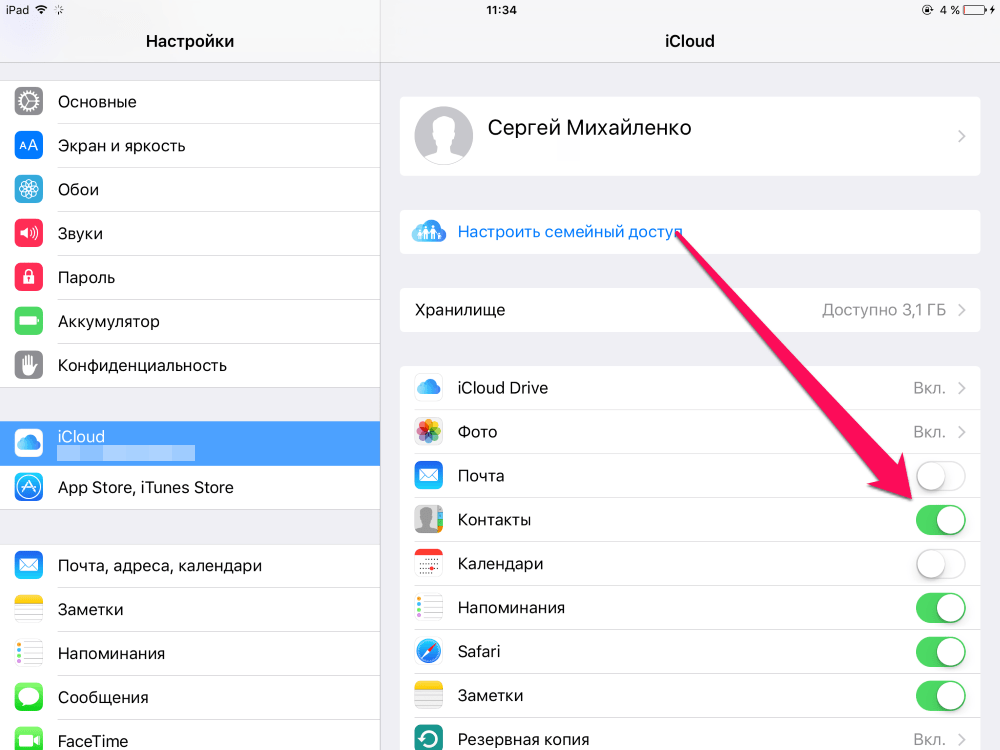 Мы собрали 100 лучших приложений для Android (и постоянно обновляем его в течение года).Начните с этого, чтобы найти лучших из лучших; Зайдите в раздел приложений в магазине Google Play, чтобы найти любое приложение или игру, которую вы пропустили с iPhone.
Мы собрали 100 лучших приложений для Android (и постоянно обновляем его в течение года).Начните с этого, чтобы найти лучших из лучших; Зайдите в раздел приложений в магазине Google Play, чтобы найти любое приложение или игру, которую вы пропустили с iPhone.
Однако, в отличие от Apple, приложения для Android могут поступать из разных источников. Хотя Google Play является основным, он не единственный. У Amazon также есть магазин приложений; он предназначен в первую очередь для собственных устройств Amazon на базе Android, но любое устройство Android может получить доступ. Вы также можете загрузить установщики APK из Интернета, но будьте осторожны, потому что это может открыть вас для вредоносных программ и других неприятных вещей.Чтобы это работало, перейдите в «Настройки »> «Безопасность»> «Неизвестные источники» и включите его.
Чтобы удалить приложение с домашнего экрана, нажмите и удерживайте его значок, а затем нажмите появившийся X — но это обычно удаляет только значок на главной странице. Чтобы полностью удалить приложение, смахните вверх, чтобы открыть панель приложений, и сделайте то же самое — оттуда вы должны получить корзину или опцию «Удалить».
Чтобы полностью удалить приложение, смахните вверх, чтобы открыть панель приложений, и сделайте то же самое — оттуда вы должны получить корзину или опцию «Удалить».
Будьте в безопасности
В отличие от iOS от Apple, которая остается относительно безопасной от вредоносных программ из-за жесткого контроля со стороны Apple, открытость (и популярность во всем мире) Android делает ее уязвимой для атак.Будьте умны и безопасны, как и на своем компьютере с Windows: не устанавливайте приложения из неизвестных вам источников и по возможности придерживайтесь Google Play Store (который не застрахован от вредоносных программ, но гораздо безопаснее Дикий Запад Сети). И, как всегда, регулярно обновляйте свой телефон, чтобы закрыть любые бреши в безопасности — не откладывайте эти обновления на неопределенный срок.
Получение root-прав
Получение root-прав на телефоне Android эквивалентно взлому iPhone — оно аннулирует гарантию, чтобы дать пользователю гораздо больше контроля и доступа к аппаратному и программному обеспечению на устройстве. Это то, как твикер войдет и получит всю возможную производительность от телефона Android, а также как вы можете удалить приложения, которые производители телефонов могли установить как подлежащие удалению.
Это то, как твикер войдет и получит всю возможную производительность от телефона Android, а также как вы можете удалить приложения, которые производители телефонов могли установить как подлежащие удалению.
Получение root-прав — это трудоемкий процесс, поскольку он может различаться для разных устройств и разных версий Android. Как правило, вы можете найти видео на YouTube, которое разъясняет это для большинства брендов / версий. Внимательно посмотрите его перед попыткой — и сделайте резервную копию телефона перед тем, как начать. Не стесняйтесь экспериментировать, но сначала убедитесь, что отключение root является вариантом — если это не так, вы можете подождать.В конце концов, за последние несколько лет Android стал настолько мощным, что рутинг уже не так популярен, как раньше. У большинства людей все, что им нужно, сразу запечется.
.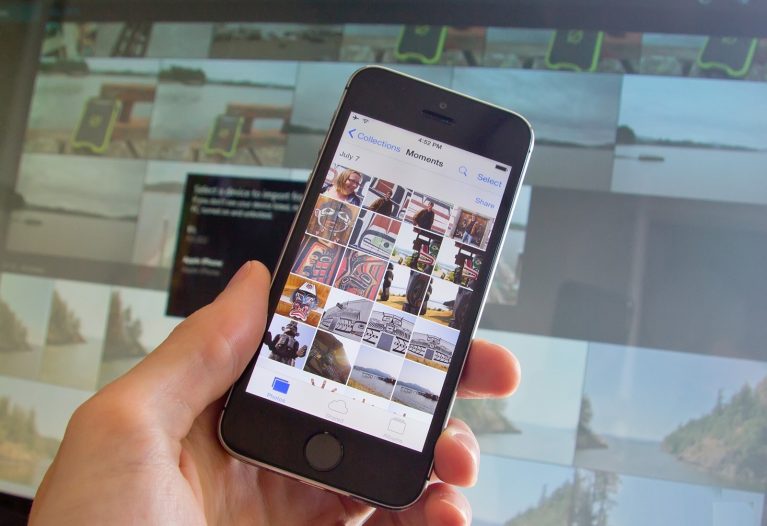



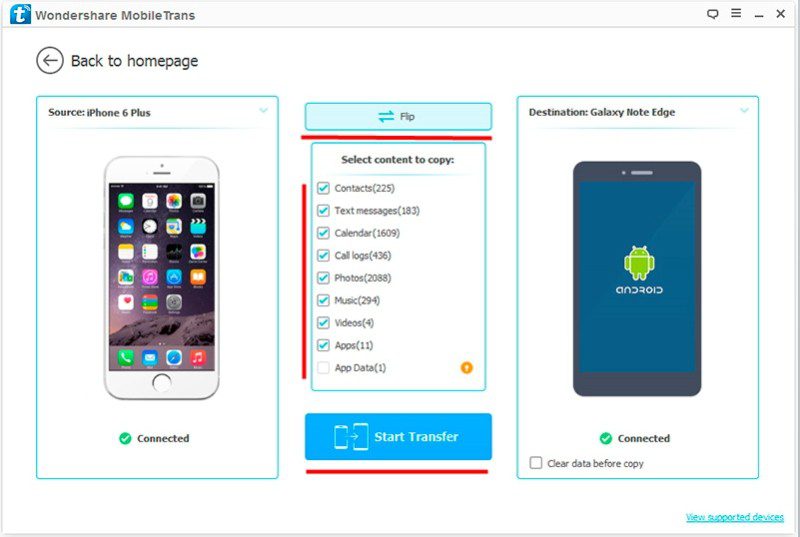
 Обычно она расположена слева и присутствует в Android 9.0 Pie. Кроме того, вы можете провести пальцем слева направо, чтобы сразу вернуться в последнее использованное приложение.
Обычно она расположена слева и присутствует в Android 9.0 Pie. Кроме того, вы можете провести пальцем слева направо, чтобы сразу вернуться в последнее использованное приложение.
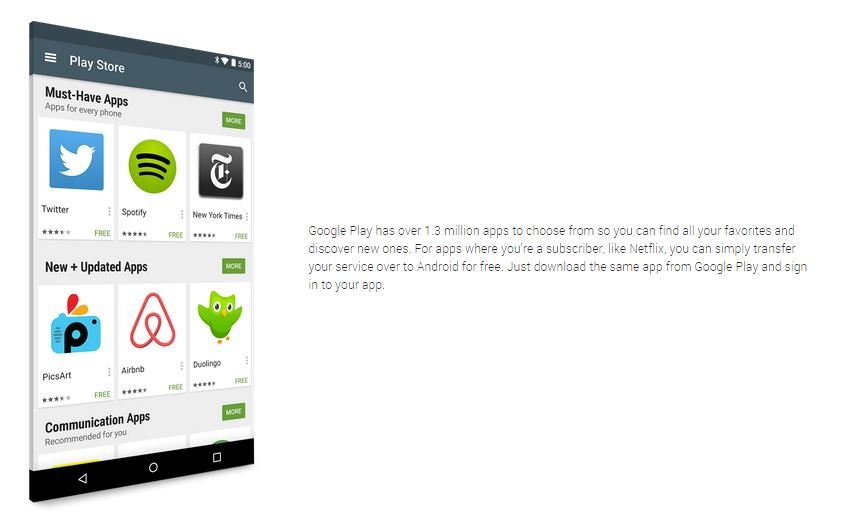 Выберите, что вы хотите создать резервную копию, затем Запустите резервное копирование .
Выберите, что вы хотите создать резервную копию, затем Запустите резервное копирование . vcf загрузится, вы можете импортировать этот файл в свои контакты Google или прямо на свой телефон.
vcf загрузится, вы можете импортировать этот файл в свои контакты Google или прямо на свой телефон.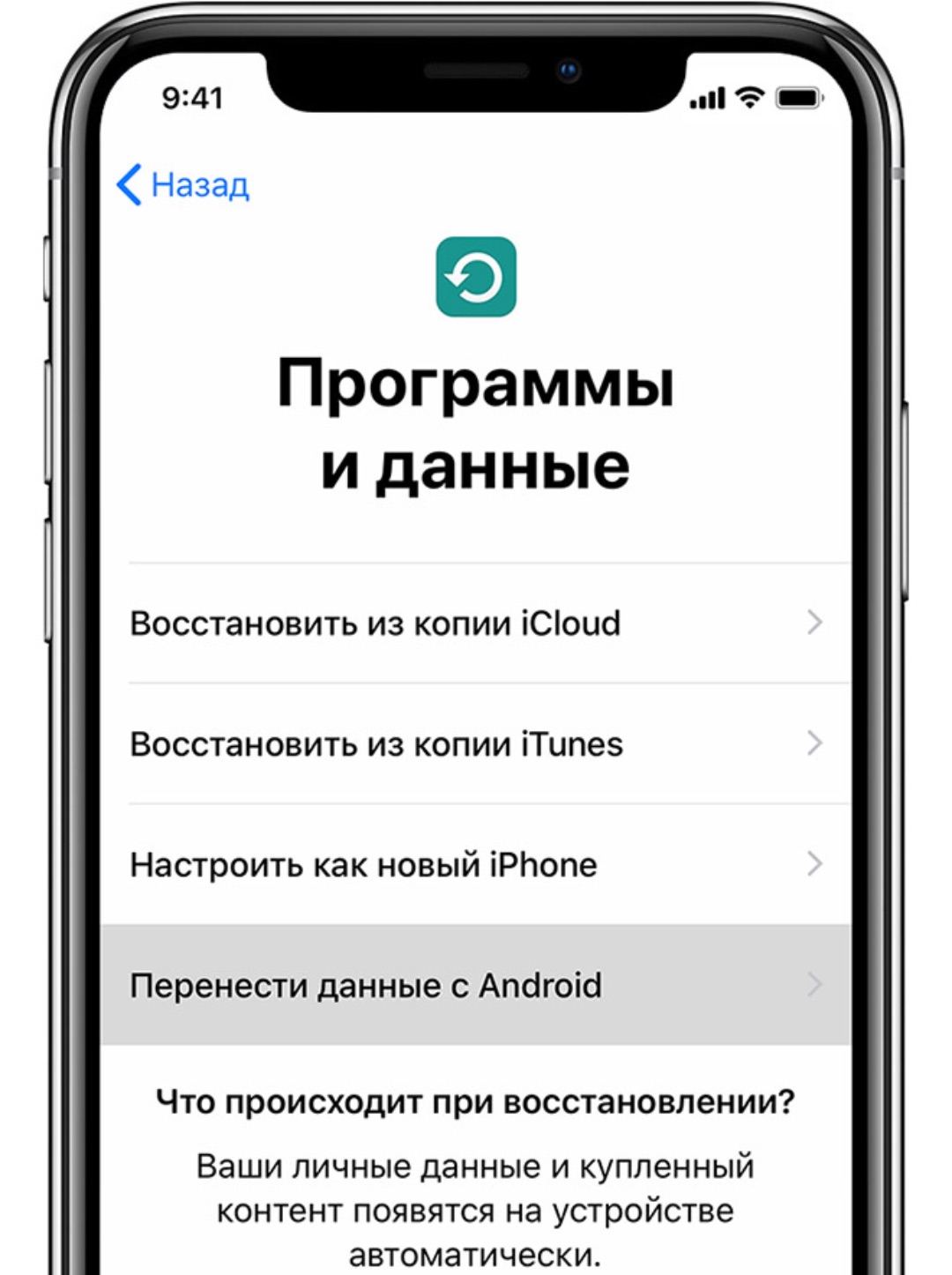 Выполнено!
Выполнено!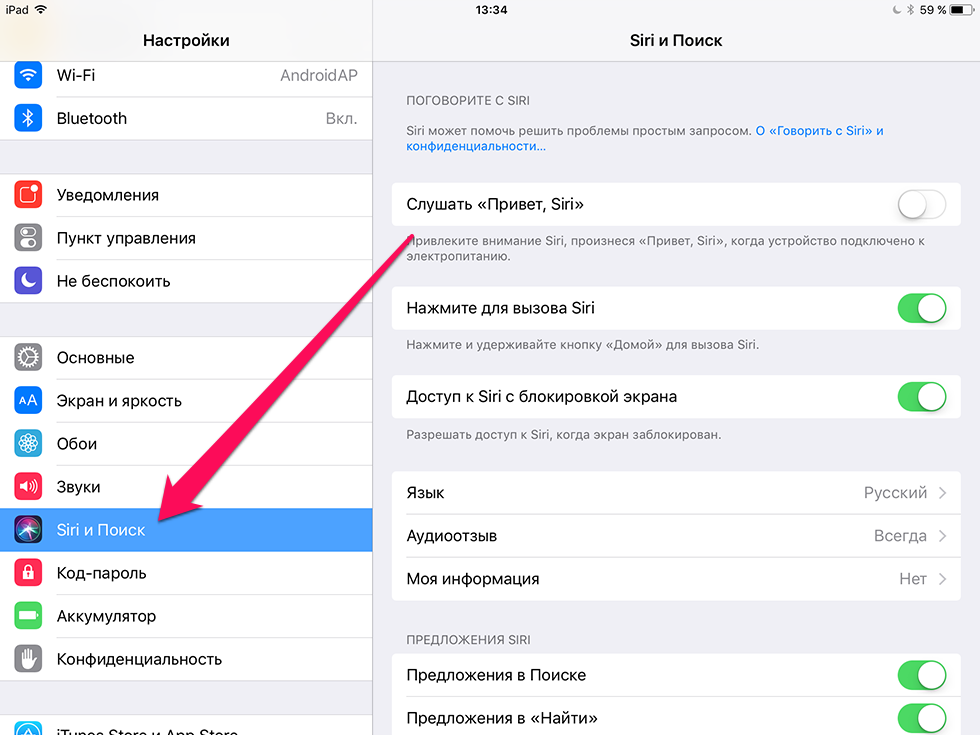 Ваш веб-браузер загрузит файл со случайными символами в качестве имени файла. Этот файл на самом деле является копией ваших записей календаря iCloud.
Ваш веб-браузер загрузит файл со случайными символами в качестве имени файла. Этот файл на самом деле является копией ваших записей календаря iCloud.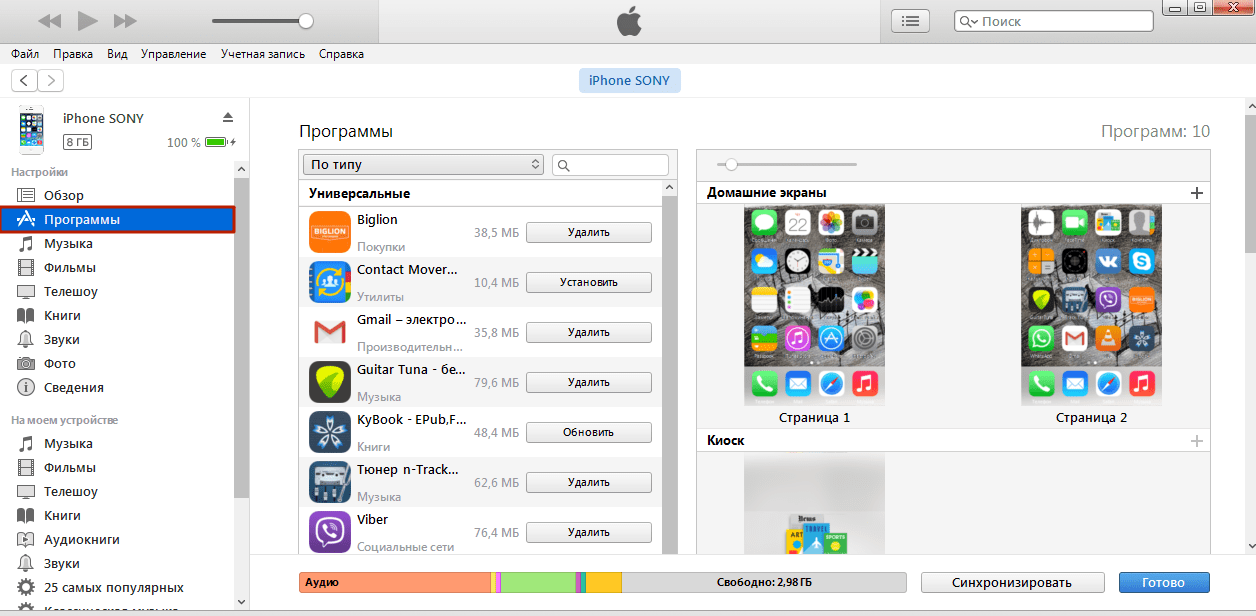
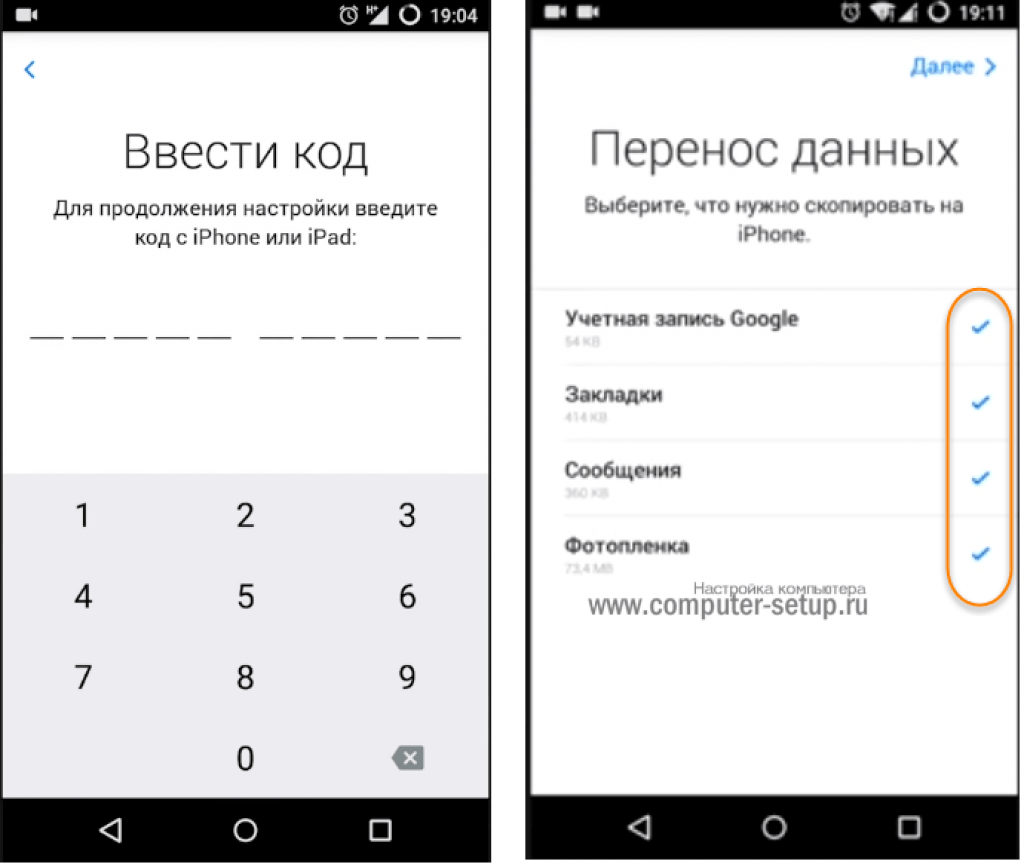 Сделайте то же самое для своего телефона Android.
Сделайте то же самое для своего телефона Android.